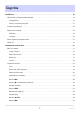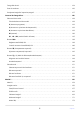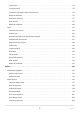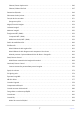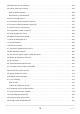APARAT FOTO DIGITAL Ghid de referință Google Traducere ACEST SERVICIU POATE CONȚINE TRADUCERI BAZATE PE TEHNOLOGIA GOOGLE. GOOGLE DECLINĂ TOATE GARANȚIILE, EXPRESE SAU IMPLICITE, LEGATE DE TRADUCERI, INCLUSIV ORICE GARANȚIE PRIVIND ACURATEȚEA, FIABILITATEA ȘI ORICE GARANȚII IMPLICITE DE VANDABILITATE, DE ADECVARE LA UN ANUMIT SCOP ȘI DE NEÎNCĂLCARE.
Cuprins Introducere. . . . . . . . . . . . . . . . . . . . . . . . . . . . . . . . . . . . . . . . . . . . . . . . . . . . . . . . . . . . . . . . . . . . . . 19 Când prima ta fotografie abia așteaptă. . . . . . . . . . . . . . . . . . . . . . . . . . . . . . . . . . . . . . . . . . . . . . . . . . . . 19 Se pregateste . . . . . . . . . . . . . . . . . . . . . . . . . . . . . . . . . . . . . . . . . . . . . . . . . . . . . . . . . . . . . . . . . . . . . . . 19 Faceți și vizualizați fotografii . . . . . . .
Butonul i (meniul i ) . . . . . . . . . . . . . . . . . . . . . . . . . . . . . . . . . . . . . . . . . . . . . . . . . . . . . . . . . . . . . . . . . 64 Butoanele Fn1 și Fn2 . . . . . . . . . . . . . . . . . . . . . . . . . . . . . . . . . . . . . . . . . . . . . . . . . . . . . . . . . . . . . . . . . 66 Primii pasi. . . . . . . . . . . . . . . . . . . . . . . . . . . . . . . . . . . . . . . . . . . . . . . . . . . . . . . . . . . . . . . . . . . . . . . 68 Atașarea curelei. . . . . . . . . . . . . . . .
Fotografie tăcută. . . . . . . . . . . . . . . . . . . . . . . . . . . . . . . . . . . . . . . . . . . . . . . . . . . . . . . . . . . . . . . . . . . . . . 124 Poze de evaluare. . . . . . . . . . . . . . . . . . . . . . . . . . . . . . . . . . . . . . . . . . . . . . . . . . . . . . . . . . . . . . . . . . . . . . 126 Protejarea imaginilor împotriva ștergerii. . . . . . . . . . . . . . . . . . . . . . . . . . . . . . . . . . . . . . . . . . . . . . . . . . 127 Comenzi de fotografiere. . . . . . . . . . . .
Contorizare . . . . . . . . . . . . . . . . . . . . . . . . . . . . . . . . . . . . . . . . . . . . . . . . . . . . . . . . . . . . . . . . . . . . . . . . 174 Conexiune Wi-Fi . . . . . . . . . . . . . . . . . . . . . . . . . . . . . . . . . . . . . . . . . . . . . . . . . . . . . . . . . . . . . . . . . . . . 175 Vizualizați informațiile cardului de memorie . . . . . . . . . . . . . . . . . . . . . . . . . . . . . . . . . . . . . . . . . . . . 175 Modul de eliberare . . . . . . . . . . . . . . . . . . . .
Butonul i (mod redare). . . . . . . . . . . . . . . . . . . . . . . . . . . . . . . . . . . . . . . . . . . . . . . . . . . . . . . . . . . . . . . . . 206 Fotografii . . . . . . . . . . . . . . . . . . . . . . . . . . . . . . . . . . . . . . . . . . . . . . . . . . . . . . . . . . . . . . . . . . . . . . . . . . 206 Filme . . . . . . . . . . . . . . . . . . . . . . . . . . . . . . . . . . . . . . . . . . . . . . . . . . . . . . . . . . . . . . . . . . . . . . . . . . . . . . 209 Filme (redare întreruptă) .
Selectați Dosar după număr . . . . . . . . . . . . . . . . . . . . . . . . . . . . . . . . . . . . . . . . . . . . . . . . . . . . . . . . . . 246 Selectați folderul din listă . . . . . . . . . . . . . . . . . . . . . . . . . . . . . . . . . . . . . . . . . . . . . . . . . . . . . . . . . . . . 247 Denumirea fișierelor. . . . . . . . . . . . . . . . . . . . . . . . . . . . . . . . . . . . . . . . . . . . . . . . . . . . . . . . . . . . . . . . . . . 249 Selectarea slotului primar. . . . . . . . . . . . . .
Opțiuni pentru bliț fără fir . . . . . . . . . . . . . . . . . . . . . . . . . . . . . . . . . . . . . . . . . . . . . . . . . . . . . . . . . . . 285 Control bliț de la distanță . . . . . . . . . . . . . . . . . . . . . . . . . . . . . . . . . . . . . . . . . . . . . . . . . . . . . . . . . . . . 286 Informații despre bliț radio la distanță . . . . . . . . . . . . . . . . . . . . . . . . . . . . . . . . . . . . . . . . . . . . . . . . . 286 Modul bliț. . . . . . . . . . . . . . . . . . . . . . . . . . . .
Setări de sensibilitate ISO. . . . . . . . . . . . . . . . . . . . . . . . . . . . . . . . . . . . . . . . . . . . . . . . . . . . . . . . . . . . . . . 358 Echilibru alb. . . . . . . . . . . . . . . . . . . . . . . . . . . . . . . . . . . . . . . . . . . . . . . . . . . . . . . . . . . . . . . . . . . . . . . . . . . 359 Setați Picture Control. . . . . . . . . . . . . . . . . . . . . . . . . . . . . . . . . . . . . . . . . . . . . . . . . . . . . . . . . . . . . . . . . . . 360 Gestionați Picture Control.
a8: Înfăşurare punct de focalizare. . . . . . . . . . . . . . . . . . . . . . . . . . . . . . . . . . . . . . . . . . . . . . . . . . . . . . . . 393 a9: Opțiuni punct de focalizare. . . . . . . . . . . . . . . . . . . . . . . . . . . . . . . . . . . . . . . . . . . . . . . . . . . . . . . . . . 394 Mod focalizare manuală . . . . . . . . . . . . . . . . . . . . . . . . . . . . . . . . . . . . . . . . . . . . . . . . . . . . . . . . . . . . . 394 Asistență AF în zonă dinamică . . . . . . . . . . . . . . . .
e5: Modeling Flash. . . . . . . . . . . . . . . . . . . . . . . . . . . . . . . . . . . . . . . . . . . . . . . . . . . . . . . . . . . . . . . . . . . . . 423 e6: Bracketing automat (Mod M). . . . . . . . . . . . . . . . . . . . . . . . . . . . . . . . . . . . . . . . . . . . . . . . . . . . . . . . 424 e7: Ordine de bracketing. . . . . . . . . . . . . . . . . . . . . . . . . . . . . . . . . . . . . . . . . . . . . . . . . . . . . . . . . . . . . . . 425 f1: Personalizează i meniul. . . . . . . . . . . . .
g7: Atribuiți butoanele MB-N11. . . . . . . . . . . . . . . . . . . . . . . . . . . . . . . . . . . . . . . . . . . . . . . . . . . . . . . . . 466 La fel ca butonul AF-ON al aparatului foto . . . . . . . . . . . . . . . . . . . . . . . . . . . . . . . . . . . . . . . . . . . . . 467 Meniul Configurare: Configurare cameră. . . . . . . . . . . . . . . . . . . . . . . . . . . . . . . . . . . . . . . . . . . . 468 Meniul de configurare. . . . . . . . . . . . . . . . . . . . . . . . . . . . . . . . . . . . . .
Bip Pornit/Oprit . . . . . . . . . . . . . . . . . . . . . . . . . . . . . . . . . . . . . . . . . . . . . . . . . . . . . . . . . . . . . . . . . . . . 496 Volum . . . . . . . . . . . . . . . . . . . . . . . . . . . . . . . . . . . . . . . . . . . . . . . . . . . . . . . . . . . . . . . . . . . . . . . . . . . . . 496 Pas . . . . . . . . . . . . . . . . . . . . . . . . . . . . . . . . . . . . . . . . . . . . . . . . . . . . . . . . . . . . . . . . . . . . . . . . . . . . . . . 496 Atingeți Comenzi. . . . .
Salvați setările meniului . . . . . . . . . . . . . . . . . . . . . . . . . . . . . . . . . . . . . . . . . . . . . . . . . . . . . . . . . . . . . 520 Încărcați setările meniului . . . . . . . . . . . . . . . . . . . . . . . . . . . . . . . . . . . . . . . . . . . . . . . . . . . . . . . . . . . . 520 Resetează toate setările. . . . . . . . . . . . . . . . . . . . . . . . . . . . . . . . . . . . . . . . . . . . . . . . . . . . . . . . . . . . . . . . 521 Versiunea softului. . . . . . . . . . . . . . . .
Conectarea la computere prin Wi-Fi. . . . . . . . . . . . . . . . . . . . . . . . . . . . . . . . . . . . . . . . . . . . . . . . . . . . . . 556 Ce poate face Wi-Fi pentru tine . . . . . . . . . . . . . . . . . . . . . . . . . . . . . . . . . . . . . . . . . . . . . . . . . . . . . . 556 Wireless Transmitter Utility . . . . . . . . . . . . . . . . . . . . . . . . . . . . . . . . . . . . . . . . . . . . . . . . . . . . . . . . . . . 556 Moduri de infrastructură și punct de acces . . . . . . . . . . . . . .
Moduri bliț. . . . . . . . . . . . . . . . . . . . . . . . . . . . . . . . . . . . . . . . . . . . . . . . . . . . . . . . . . . . . . . . . . . . . . . . . . . . 616 Compensarea blițului. . . . . . . . . . . . . . . . . . . . . . . . . . . . . . . . . . . . . . . . . . . . . . . . . . . . . . . . . . . . . . . . . . 619 Blocare FV. . . . . . . . . . . . . . . . . . . . . . . . . . . . . . . . . . . . . . . . . . . . . . . . . . . . . . . . . . . . . . . . . . . . . . . . . . . .
Vizorul . . . . . . . . . . . . . . . . . . . . . . . . . . . . . . . . . . . . . . . . . . . . . . . . . . . . . . . . . . . . . . . . . . . . . . . . . . . . 682 Panoul de control . . . . . . . . . . . . . . . . . . . . . . . . . . . . . . . . . . . . . . . . . . . . . . . . . . . . . . . . . . . . . . . . . . . 685 Unități bliț compatibile. . . . . . . . . . . . . . . . . . . . . . . . . . . . . . . . . . . . . . . . . . . . . . . . . . . . . . . . . . . . . . . . .
Informații despre versiunea firmware. . . . . . . . . . . . . . . . . . . . . . . . . . . . . . . . . . . . . . . . . . . . . . . . . . . . . 803 Caracteristici disponibile cu versiunea de firmware „C” 1.30. . . . . . . . . . . . . . . . . . . . . . . . . . . . . . . . . 804 Note vocale (doar Z 6II) . . . . . . . . . . . . . . . . . . . . . . . . . . . . . . . . . . . . . . . . . . . . . . . . . . . . . . . . . . . . . 804 Setări de nuanță și luminozitate pentru portrete . . . . . . . . . . . . . . . . . .
Introducere Când prima ta fotografie abia așteaptă Se pregateste 1 Introduceți bateria ( 0 74 ). Pentru informații despre încărcarea bateriei, consultați „Încărcarea bateriei” ( 0 69 ). Introduceți un card de memorie ( 0 76 ). 3 Atașați o lentilă ( 0 80 ). 64GB 2 Aliniați punctul alb de pe obiectiv cu punctul alb de pe corpul camerei ( q ) și rotiți obiectivul în direcția indicată ( w ). O curea poate fi atașată la cameră. Pentru mai multe informații, consultați „Atașarea curelei” ( 0 68 ).
4 Porniți camera, apoi alegeți o limbă și setați ceasul ( 0 82 ).
Faceți și vizualizați fotografii 1 Rotiți selectorul de moduri la b . 2 Pentru a focaliza, apăsați butonul de declanșare până la jumătate (adică apăsați ușor butonul de declanșare, oprindu-vă când este apăsat până la jumătate). 3 Fără a ridica degetul de pe butonul de declanșare, apăsați butonul până la capăt pentru a face fotografia. 4 Vizualizați poza.
Conținutul pachetului Asigurați-vă că toate elementele enumerate aici au fost incluse în camera dvs.
Despre acest manual Simboluri Următoarele simboluri și convenții sunt folosite în acest manual. Folosiți-le pentru a vă ajuta să găsiți informațiile de care aveți nevoie. D Această pictogramă marchează note, informații care trebuie citite înainte de a utiliza acest produs. Bacsis Această pictogramă marchează sfaturi, informații suplimentare pe care le puteți găsi utile atunci când utilizați acest produs. 0 Această pictogramă marchează referiri la alte secțiuni din acest manual.
Pentru siguranţa dumneavoastră Pentru a preveni deteriorarea bunurilor sau rănirea dumneavoastră sau a celorlalţi, citiţi în totalitate capitolul „Pentru siguranţa dumneavoastră” înainte de a folosi acest produs. Păstraţi aceste instrucţiuni de siguranţă într-un loc în care vor putea fi citite de către toţi cei care folosesc acest produs. PERICOL: În cazul nerespectării precauţiilor marcate cu această pictogramă există un risc ridicat de deces sau vătămare gravă.
AVERTIZARE Nu folosiţi acest produs în prezenţa prafului sau a gazelor inflamabile, cum ar fi propan, benzină sau aerosoli. Nerespectarea acestei precauţii ar putea provoca explozie sau incendiu. Nu priviţi soarele sau altă sursă de lumină puternică direct prin obiectiv. Nerespectarea acestei precauţii ar putea duce la afectarea vederii. Nu îndreptaţi bliţul sau dispozitivul de iluminare asistenţă AF către operatorul unui autovehicul. Nerespectarea acestei precauţii ar putea duce la accidente.
ATENŢIE Nu lăsaţi obiectivul îndreptat spre soare sau alte surse puternice de lumină. Lumina focalizată prin obiectiv ar putea provoca incendiu sau ar putea deteriora componentele interne ale produsului. Când fotografiaţi subiecte cu fundal iluminat, menţineţi soarele în afara cadrului. Lumina solară focalizată în aparatul foto atunci când soarele este în apropierea cadrului ar putea provoca incendiu. Opriţi produsul când utilizarea acestuia este interzisă.
PERICOL (Acumulatori) Nu manipulaţi necorespunzător acumulatorii. Nerespectarea următoarelor precauţii ar putea duce la scurgeri din acumulatori sau la supraîncălzirea, fisurarea sau aprinderea acestora: Folosiţi numai acumulatori aprobaţi pentru utilizarea în acest produs. Nu expuneţi acumulatorii la flacără deschisă sau la căldură în exces. Nu dezasamblaţi. Nu scurtcircuitaţi terminalele prin atingerea acestora de lănţişoare, agrafe de păr sau alte obiecte din metal.
AVERTIZARE (Acumulatori) Încetaţi imediat folosirea în cazul în care observaţi orice modificări la acumulatori, cum ar fi decolorare sau deformare. Opriţi încărcarea acumulatorilor EN-EL15c dacă aceştia nu se încarcă în perioada de timp specificată. Nerespectarea acestor precauţii ar putea duce la scurgeri din acumulatori sau la supraîncălzirea, fisurarea sau aprinderea acestora. Atunci când acumulatorii nu mai sunt necesari, izolaţi terminalele cu bandă.
Notificări Nicio parte a manualelor incluse cu acest produs nu poate fi reprodusă, transmisă, transcrisă, stocată într-un sistem de recuperare sau tradusă în orice limbă, sub nicio formă, prin orice mijloc, fără permisiunea prealabilă scrisă a Nikon . Nikon își rezervă dreptul de a modifica aspectul și specificațiile hardware-ului și software-ului descrise în aceste manuale în orice moment și fără notificare prealabilă. Nikon nu va fi responsabil pentru nicio daune rezultate din utilizarea acestui produs.
● Utilizați numai accesorii electronice marca Nikon Camerele Nikon sunt proiectate la cele mai înalte standarde și includ circuite electronice complexe. Numai accesoriile electronice marca Nikon (inclusiv lentile, încărcătoare, baterii, adaptoare de ca și accesorii pentru bliț) certificate de Nikon special pentru utilizarea cu această cameră digitală Nikon sunt proiectate și dovedit că funcționează în conformitate cu cerințele operaționale și de siguranță ale acestui circuit electronic.
Cunoașterea camerei foto Părți ale camerei Corpul camerei 5 1 2 3 6 4 7 8 9 10 11 9 1 2 3 4 5 6 7 14 13 8 9 Selector de mod ( 0 46 , 0 128 ) Eliberarea blocării selectorului de moduri ( 0 46 , 0 128 ) Microfon stereo ( 0 91 ) Buton de înregistrare a filmului ( 0 91 ) Comutator de alimentare ( 0 82 , 0 85 ) Buton de declanșare ( 0 85 ) 10 11 12 13 14 Butonul E ( 0 49 , 0 142 ) 31 12 Butonul S ( 0 48 , 0 138 ) Ochi pentru cureaua aparatului foto ( 0 68 ) E (marca planului focal; 0 117 ) Selector
1 2 3 7 8 9 4 10 5 11 12 6 13 1 2 3 4 5 6 7 8 9 10 11 12 Senzor de imagine ( 0 751 ) Butonul M ( 0 44 , 0 482 ) Iluminator de asistență AF ( 0 88 , 0 396 ) Lampă de reducere a ochilor roșii ( 0 173 , 0 616 ) Lampă pentru autodeclanșator ( 0 149 ) Capac pentru terminalul pentru accesorii și conectorii USB și HDMI Capac pentru conectori pentru căști și microfon Marca de montare a obiectivului ( 0 80 ) 13 32 Conector căști ( 0 377 ) Lampă de încărcare ( 0 71 ) Conector USB ( 0 514 , 0 600 ) Conecto
20 19 18 1 2 3 4 5 6 7 8 9 10 17 16 15 14 13 12 11 1 2 3 4 5 6 7 8 9 10 11 12 13 Controlul de reglare a dioptriei ( 0 43 ) Butonul DISP ( 0 56 ) Selector foto/film ( 0 85 , 0 91 ) Butonul AF-ON ( 0 59 ) Sub-selector ( 0 58 , 0 151 ) 14 Butonul i ( 0 64 , 0 154 ) 15 16 17 18 19 20 Capac slot pentru card de memorie ( 0 76 ) Lampa de acces la cardul de memorie ( 0 89 , 0 93 ) Butonul J ( 0 60 ) Selector multiplu ( 0 60 ) 33 Butonul G ( 0 59 ) Butonul c ( E ) ( 0 144 , 0 149 ) Butonul W ( Q ) ( 0 58
1 2 10 3 9 8 4 7 5 6 1 2 3 4 5 6 7 8 9 10 Montura pentru obiectiv ( 0 80 , 0 117 ) Buton de eliberare a obiectivului ( 0 81 ) Contacte CPU Priză trepied Capac conector de alimentare ( 0 746 ) 34 Capac camera bateriei Încuietoare capac camera bateriei Butonul Fn2 ( 0 66 , 0 101 ) Butonul Fn1 ( 0 66 , 0 118 ) Selector secundar de comandă ( 0 47 ) Părți ale camerei
D Nu atingeți senzorul de imagine În niciun caz nu trebuie să exercitați presiune asupra senzorului de imagine, să-l împingeți cu unelte de curățare sau să îl supuneți curenților puternici de aer de la o suflantă. Aceste acțiuni ar putea zgâria sau deteriora în alt mod senzorul. Pentru informații despre curățarea senzorului de imagine, consultați „Curățarea senzorului de imagine” ( 0 751 ). D Note despre monitor Unghiul monitorului poate fi reglat.
Panoul de control Panoul de control se aprinde când camera este pornită. La setările implicite, sunt afișați următorii indicatori. Pentru o listă completă a indicatorilor care apar în panoul de control, consultați „Afișajul camerei și panoul de control” ( 0 675 ) în „Note tehnice”.
Monitorul La setările implicite, următorii indicatori apar pe monitor. Pentru o listă completă a indicatorilor, consultați „Afișajul camerei și panoul de control” ( 0 675 ) în „Note tehnice”.
15 14 13 12 11 1 2 3 10 9 1 2 3 4 5 6 8 7 6 7 8 9 10 11 12 13 14 Pictograma i ( 0 154 ) Indicator de expunere Expunere ( 0 131 ) Compensarea expunerii ( 0 142 ) „k” (apare când rămâne memorie pentru peste 1000 de expuneri; 0 77 ) Număr de expuneri rămase ( 0 77 , 0 782 ) Sensibilitate ISO ( 0 138 ) Indicator de sensibilitate ISO ( 0 138 ) Indicator sensibilitate ISO automată ( 0 140 ) 15 38 5 4 Diafragma ( 0 129 , 0 130 ) Viteza obturatorului ( 0 129 , 0 130 ) AF de urmărire a subiectului ( 0 112
Modul film 1 2 3 4 5 9 8 7 6 1 2 3 4 5 6 Indicator de înregistrare ( 0 91 ) Indicator „Fără film” ( 0 93 ) Destinație ( 0 190 ) Dimensiunea cadrului și rata/calitatea imaginii ( 0 182 ) Zona imagine ( 0 188 ) Timp rămas ( 0 91 ) 7 8 9 39 Mod de lansare (fotografie statică; 0 148 ) Nivel de sunet ( 0 187 ) Sensibilitatea microfonului ( 0 187 ) Raspuns in frecventa ( 0 375 ) Părți ale camerei
Vizorul La setările implicite, în vizor apar următorii indicatori. Pentru o listă completă a indicatorilor, consultați „Afișajul camerei și panoul de control” ( 0 675 ) în „Note tehnice”.
13 12 11 10 9 8 7 1 2 3 4 5 6 „k” (apare când rămâne memorie pentru peste 1000 de expuneri; 0 77 ) Număr de expuneri rămase ( 0 77 , 0 782 ) Sensibilitate ISO ( 0 138 ) Indicator de sensibilitate ISO ( 0 138 ) Indicator sensibilitate ISO automată ( 0 140 ) Indicator de expunere 5 4 3 2 1 6 7 8 9 10 11 12 13 Diafragma ( 0 129 , 0 130 ) Viteza obturatorului ( 0 129 , 0 130 ) Tip obturator ( 0 409 ) Modul de fotografiere ( 0 128 ) Contorizare ( 0 174 ) AF de urmărire a subiectului ( 0 112 ) Punct de foc
Modul film 1 9 1 2 3 4 5 2 8 7 6 6 7 8 9 Indicator de înregistrare ( 0 91 ) Indicator „Fără film” ( 0 93 ) Dimensiunea cadrului și rata/calitatea imaginii ( 0 182 ) Zona imagine ( 0 188 ) Destinație ( 0 190 ) Mod de lansare (fotografie statică; 0 148 ) 42 3 5 4 Timp rămas ( 0 91 ) Raspuns in frecventa ( 0 375 ) Sensibilitatea microfonului ( 0 187 ) Nivel de sunet ( 0 187 ) Părți ale camerei
Comenzile camerei vizor Plasarea ochiului pe vizor activează senzorul de ochi, trecând afișajul de la monitor la vizor. Rețineți că senzorul pentru ochi va răspunde și la alte obiecte, cum ar fi degetele. Vizorul poate fi folosit pentru meniuri și redare, dacă se dorește. D Controlul de reglare a dioptriei Vizorul poate fi focalizat prin ridicarea și rotirea controlului de reglare a dioptriei. Aveți grijă să nu vă puneți degetele sau unghiile în ochi.
Butonul M (Mod monitor). Apăsați butonul M pentru a comuta între afișajele vizorului și monitorului. Apăsați butonul M pentru a parcurge afișajele după cum urmează. [ Comutator de afișare automată ]: Aparatul foto comută automat între afișajul vizorului și cel al monitorului pe baza informațiilor de la senzorul de ochi. [ Numai vizor ]: monitorul rămâne gol. Vizorul este utilizat pentru fotografiere, meniuri și redare. [ Doar monitor ]: Monitorul este utilizat pentru fotografiere, meniuri și redare.
[ Prioritizare vizor ]: Camera funcționează într-un mod similar cu camerele SLR digitale existente. În modul foto, plasarea ochiului pe vizor pornește vizorul; monitorul rămâne oprit după ce vă îndepărtați ochii. În timpul modului film sau redării sau în timp ce meniurile sunt afișate, camera comută automat între vizor și monitor pe baza informațiilor de la senzorul de ochi.
Selectorul de moduri Apăsați butonul de blocare a selectorului de moduri și rotiți selectorul de moduri pentru a alege un mod de fotografiere. Modul Descriere b Auto Un mod simplu, „point-and-shoot”, care lasă camera să se ocupe de setări ( 0 85 , 0 91 ). P Auto programat Aparatul foto setează viteza obturatorului și diafragma pentru o expunere optimă. S Auto cu prioritate de declanșare Tu alegi viteza obturatorului; aparatul foto selectează diafragma pentru cele mai bune rezultate.
Cadranele de comandă Rotiți cadranele de comandă pentru a alege setările pentru viteza obturatorului, diafragma sau funcțiile atribuite altor comenzi ale camerei.
Butonul S Reglați sensibilitatea camerei la lumină (sensibilitate ISO) în funcție de condițiile de iluminare. Modul Fotografie Sensibilitatea ISO poate fi ajustată ținând apăsat butonul S și rotind selectorul principal de comandă. În modurile P , S , A și M , puteți ține apăsat butonul S și rotiți selectorul secundar de comandă pentru a alege dintre „ ISO AUTO ” (control automat al sensibilității ISO activat) sau „ ISO ” (control automat al sensibilității ISO dezactivat).
Butonul E (Compensarea expunerii). Modificați expunerea față de valoarea sugerată de cameră. Compensarea expunerii poate fi utilizată pentru a face imaginile mai luminoase sau mai întunecate. −1 EV Fără compensare a expunerii +1 EV Compensarea expunerii poate fi ajustată ținând apăsat butonul E și rotind oricare selector de comandă. Valorile mai mari fac subiectul mai luminos, valorile mai întunecate.
Atingeți Comenzi Monitorul sensibil la atingere oferă o varietate de comenzi care pot fi operate prin atingerea ecranului cu degetele. În timpul fotografierii cu vizor, comenzile tactile sunt dezactivate și nu pot fi folosite pentru focalizare sau altele asemenea. Focalizarea și eliberarea obturatorului Atingeți monitorul pentru a focaliza punctul selectat (atingeți AF). În modul foto, declanșatorul va fi eliberat când ridicați degetul de pe afișaj (obturator tactil).
Reglarea setărilor Atingeți setările evidențiate pe afișaj. Puteți alege apoi opțiunea dorită atingând pictograme sau glisoare. Atingeți Z sau apăsați J pentru a selecta opțiunea aleasă și a reveni la afișajul anterior.
Redare Glisați la stânga sau la dreapta pentru a vizualiza alte imagini în timpul redării cadru întreg. În redarea cadru întreg, atingerea părții de jos a afișajului afișează o bară de avansare a cadrului. Glisați degetul la stânga sau la dreapta peste bară pentru a derula rapid la alte imagini. Pentru a mări o imagine afișată în timpul redării cadru întreg, utilizați un gest de întindere sau dați ecranului două atingeri rapide.
Vizionarea filmelor Filmele sunt indicate printr-o pictogramă 1 ; pentru a începe redarea, atingeți ghidul de pe ecran. Atingeți afișajul pentru a întrerupe. Atingeți din nou pentru a relua. Atingeți Z pentru a ieși la redarea cadru întreg. Meniul i Atingeți pictograma i pentru a afișa meniul i în timpul fotografierii ( 0 64 , 0 154 ). Atingeți elemente pentru a vedea și modifica opțiunile. Introducerea textului Când este afișată o tastatură, puteți introduce text atingând tastele.
Navigarea prin meniuri Glisați în sus sau în jos pentru a derula. Atingeți o pictogramă de meniu pentru a alege un meniu. Atingeți elementele de meniu pentru a afișa opțiunile. Puteți alege apoi opțiunea dorită atingând pictograme sau glisoare. Pentru a ieși fără a modifica setările, atingeți Z .
D Ecranul tactil Ecranul tactil răspunde la electricitatea statică. Este posibil să nu răspundă atunci când este atins cu unghiile sau mâinile înmănuși. Nu atingeți ecranul cu obiecte ascuțite. Nu folosiți forță excesivă. Este posibil ca ecranul să nu răspundă atunci când este acoperit cu folii de protecție de la terți. Este posibil ca ecranul să nu răspundă atunci când este atins simultan în mai multe locații.
Butonul DISP Utilizați butonul DISP pentru a parcurge următoarele afișaje: Modul Fotografie 1 2 3 1 2 3 6 5 4 4 5 6 Indicatoare aprinse Afișare simplificată Histograma 1, 2 Orizontul virtual Afișaj informații ( 0 675 ) Informații bliț ( 0 623 , 0 651 ) 3 1 Afișat când este selectat [ Pornit ] pentru Setarea personalizată d9 [ Aplicați setările la vizualizarea live ]. 2 Nu este afișat dacă este selectat [ Pornit ] pentru [ Fotografiere suprapusă ] în timpul fotografierii cu expunere multiplă.
Tip: Vizorul Butonul DISP poate fi folosit și pentru a alege informațiile afișate în vizor. Rețineți, totuși, că afișajul de informații și informațiile bliț nu apar în vizor. Tip: Ascunderea afișajului de informații Afișarea informațiilor poate fi ascunsă apăsând controlul căruia i-a fost atribuit [ Afișare informații live vizualizare dezactivat ] utilizând Setarea personalizată f2 [ Comenzi personalizate ]. Apăsați din nou butonul pentru a reactiva afișajul.
Butoanele X și W ( Q ). Măriți sau micșorați afișajul monitorului în timpul fotografierii sau redării. Filmare Apăsați X pentru a mări vederea prin obiectiv în timpul fotografierii. Apăsați X pentru a mări raportul de zoom, W ( Q ) pentru a micșora. Redare Apăsați X pentru a mări imaginile în timpul redării cadru întreg. Apăsați X pentru a mări raportul de zoom, W ( Q ) pentru a micșora. Apăsând W ( Q ) când imaginea este afișată cadru întreg, „micșorează” la lista de miniaturi.
Butonul AF-ON Butonul AF‑ON poate fi folosit pentru focalizare în modul de focalizare automată. Butonul G Apăsați butonul G pentru a vizualiza meniurile.
Utilizarea meniurilor Puteți naviga prin meniuri folosind selectorul multiplu și butonul J 1 2 3 4 5 1 Mutați cursorul în sus Selectați elementul evidențiat Afișați submeniul, selectați elementul evidențiat sau mutați cursorul la dreapta Mutați cursorul în jos Anulați și reveniți la meniul anterior sau mutați cursorul la stânga Evidențiați pictograma pentru meniul curent. Apăsați 4 pentru a plasa cursorul în zona de selectare a meniului. 2 Selectați un meniu.
3 Poziționați cursorul în meniul selectat. Apăsați 2 pentru a poziționa cursorul în meniul selectat. 4 Evidențiați un element de meniu. Apăsați 1 sau 3 pentru a evidenția un element de meniu. 5 Optiuni de afisare. Apăsați 2 pentru a afișa opțiunile pentru elementul de meniu selectat.
6 Evidențiați o opțiune. Apăsați 1 sau 3 pentru a evidenția o opțiune. 7 Selectați opțiunea evidențiată. Apăsați J pentru a selecta opțiunea evidențiată. Pentru a ieși fără a face o selecție, apăsați butonul G Pentru a ieși din meniuri și a reveni la modul de fotografiere, apăsați pe jumătate butonul de declanșare.
D Elemente cu gri Unele elemente și opțiuni de meniu pot fi indisponibile, în funcție de modul și starea camerei. Elementele indisponibile sunt afișate cu gri. Tip: Pictograma d (Ajutor). Acolo unde este disponibilă, o descriere a articolului selectat în prezent poate fi vizualizată apăsând butonul W ( Q ). Apăsați 1 sau 3 pentru a derula. Apăsați din nou W ( Q ) pentru a reveni la meniuri. Tip: Atingeți Comenzi De asemenea, puteți naviga prin meniuri folosind comenzile tactile ( 0 50 ).
Butonul i (meniul i ) Pentru acces rapid la setările utilizate frecvent, apăsați butonul i sau atingeți pictograma i pentru a vizualiza meniul i . În modul foto și în modul film sunt afișate diferite meniuri. Opțiunile pot fi vizualizate atingând elementele de pe afișaj sau evidențiind elementele și apăsând J ; selecţiile pot fi apoi făcute utilizând selectorul multiplu.
Personalizarea meniului i Elementele afișate în meniul mod foto i pot fi alese utilizând setările personalizate f1 sau g1 [ Personalizare i meniul ]. 1 Evidențiați Setare personalizată f1 sau g1 [ Personalizare i meniu ] și apăsați J Consultați „Butonul G ” ( 0 59 ) pentru informații despre utilizarea meniurilor. 2 Evidențiați poziția pe care doriți să o modificați și apăsați J. Va fi afișată o listă cu articolele disponibile pentru poziția selectată. 3 Evidențiați elementul dorit și apăsați J .
Butoanele Fn1 și Fn2 Utilizați butonul Fn1 sau Fn2 pentru acces rapid la setările selectate. În mod implicit, butonului Fn1 i se alocă echilibrul de alb ( 0 118 ) și butonul Fn2 selectarea modului de focalizare și zonă AF ( 0 101 ). Setarea atribuită poate fi ajustată ținând apăsat butonul Fn1 sau Fn2 și rotind cadranele de comandă. În unele cazuri, ajustările pot fi făcute folosind atât selectorul principal, cât și cel secundar.
3 Evidențiați elementul dorit și apăsați J . Elementul va fi atribuit butonului selectat și vor fi afișate opțiunile afișate la Pasul 2. Repetați pașii 2 și 3 pentru a atribui un rol butonului rămas. 4 Apăsați butonul G Modificările vor fi salvate și va fi afișat meniul Setări personalizate.
Primii pasi Atașarea curelei Pentru a atașa o curea (indiferent dacă este cureaua furnizată sau una care a fost achiziționată separat): 68 Atașarea curelei
Încărcarea bateriei Încărcați bateria EN‑EL15c furnizată înainte de utilizare. D Bateria și încărcătorul Citiți și urmați avertismentele și avertismentele din „Pentru siguranța dvs.” ( 0 24 ) și „Îngrijirea camerei și a bateriei: Atenții” ( 0 755 ). Încărcătorul de baterii În funcție de țară sau regiune, încărcătorul vine cu un adaptor de perete AC sau un cablu de alimentare.
O baterie epuizată se va încărca complet în aproximativ 2 ore și 35 de minute. Încărcarea bateriei (clipește) Încărcare completă (în mod constant) D Dacă ledul CHARGE clipește rapid Dacă ledul ÎNCĂRCARE clipește rapid (de 8 ori pe secundă): A apărut o eroare de încărcare a bateriei : Deconectați încărcătorul și scoateți și reintroduceți bateria.
Adaptoare de încărcare AC Atunci când o baterie este introdusă în cameră, adaptorul AC opțional de încărcare EH-7P poate fi utilizat pentru a încărca bateria sau a alimenta camera. Bateriile EN-EL15a sau EN-EL15 nu pot fi încărcate utilizând un adaptor CA de încărcare. Utilizați în schimb un încărcător de baterie MH-25a. Dacă este selectat [ Activare ] pentru [ Livrare energie USB ] în meniul de configurare, adaptorul AC de încărcare poate fi utilizat pentru alimentarea camerei.
2 După ce ați confirmat că camera este oprită, conectați adaptorul AC de încărcare ( q ) și conectați adaptorul. Păstrați dopul drept în timpul introducerii și scoaterii. Încărcare Bateria se încarcă în timp ce camera este oprită. Lampa de încărcare a camerei ( w ) se aprinde în chihlimbar în timp ce încărcarea este în curs. Lampa se stinge când încărcarea este completă. O baterie epuizată se va încărca complet în aproximativ 2 ore și 45 de minute.
D Adaptorul AC de încărcare Dacă bateria nu poate fi încărcată utilizând adaptorul de încărcare AC, de exemplu deoarece bateria nu este compatibilă sau temperatura camerei este ridicată, lampa de încărcare va clipi rapid timp de aproximativ 30 de secunde și apoi se va stinge. Dacă lampa de încărcare este stinsă și nu ați observat încărcarea bateriei, porniți camera și verificați nivelul bateriei.
Introducerea bateriei Opriți camera înainte de a introduce sau scoate bateria. Folosind bateria pentru a menține zăvorul portocaliu al bateriei apăsat într-o parte, glisați bateria în compartimentul bateriei până când zăvorul o blochează în poziție. Scoaterea bateriei Pentru a scoate bateria, opriți camera și deschideți capacul camerei bateriei. Apăsați zăvorul bateriei în direcția indicată de săgeată pentru a elibera bateria și apoi scoateți bateria cu mâna.
Nivelul bateriei Nivelul bateriei este afișat pe afișajul de fotografiere și pe panoul de control în timp ce camera este pornită. Panou de control Monitorizați vizor Afișajul nivelului bateriei se modifică pe măsură ce nivelul bateriei scade, de la L la K , J , I și H . Când nivelul bateriei scade la H , suspendați fotografierea și încărcați bateria sau pregătiți o baterie de rezervă. Dacă mesajul [ Declanşare dezactivat. Reîncărcați bateria. ] este afișat, încărcați sau schimbați bateria.
Introducerea cardurilor de memorie Camera este echipată cu două sloturi pentru carduri de memorie: un slot care găzduiește un card de memorie CFexpress sau XQD ( q ) și altul care ține un card de memorie SD ( w ), pentru un total de două carduri, câte unul de fiecare tip. 128GB Opriți camera înainte de a introduce sau scoate cardurile de memorie. Ținând cardul de memorie în orientarea prezentată, glisați-l drept în slot până când se fixează în poziție.
Numărul de expuneri rămase Când camera este pornită, afișajul de fotografiere și panoul de control arată numărul de fotografii care pot fi realizate la setările curente.
D Carduri de memorie Cardurile de memorie pot fi fierbinți după utilizare. Aveți grijă când scoateți cardurile de memorie din cameră. Nu efectuați următoarele operații în timpul formatării sau în timp ce datele sunt înregistrate, șterse sau copiate pe un computer sau alt dispozitiv. Nerespectarea acestor măsuri de precauție poate duce la pierderea datelor sau la deteriorarea camerei sau a cardului.
Tip: Comutatorul de protecție la scriere Cardurile de memorie SD sunt echipate cu un comutator de protecție la scriere. Glisarea comutatorului în poziția „blocare” protejează cardul la scriere, protejând datele pe care le conține. 16 Un indicator „ – – – ” și un avertisment [ Card ] apar pe afișajul de fotografiere când este introdus un card protejat la scriere.
Atașarea unei lentile Camera poate fi utilizată cu obiective cu montură Z. Obiectivul utilizat în general în acest manual în scopuri ilustrative este un NIKKOR Z 24–70 mm f/4 S. Aveți grijă să preveniți pătrunderea prafului în cameră. Confirmați că camera este oprită înainte de a atașa obiectivul. - Scoateți capacul corpului camerei ( q , w ) și capacul din spate al obiectivului ( e , r ). - Aliniați marcajele de montare de pe cameră ( t ) și obiectiv ( y ).
- Rotiți lentila așa cum se arată până când se fixează în poziție ( u ). Scoateți capacul frontal al obiectivului înainte de a face fotografii. D Lentile cu montură F Asigurați-vă că atașați adaptorul pentru montură FTZ (disponibil separat) înainte de a utiliza obiectivele cu montură F. Încercarea de a atașa obiectivele cu montură F direct la cameră poate deteriora obiectivul sau senzorul de imagine.
Alegeți o limbă și setați ceasul Opțiunea de limbă din meniul de configurare este evidențiată automat la prima afișare a meniurilor. Alegeți o limbă și setați ceasul camerei. 1 Porniți camera. 2 Evidenţiaţi [ Language ] în meniul de configurare şi apăsaţi 2 . Elementul [ Language ] este evidențiat automat în meniul de configurare la prima apăsare a butonului G după cumpărare. Pentru informații despre utilizarea meniurilor, consultați „Utilizarea meniurilor” ( 0 60 ). 3 Selectați o limbă.
4 Evidenţiaţi [ Fus orar şi dată ] şi apăsaţi 2 . 5 Alegeți un fus orar. Selectați [ Fus orar ] în afișajul [ Fus orar și dată ]. Evidențiați un fus orar în afișajul [ Fus orar ] și apăsați J Afișajul arată o hartă a fusului orar care listează orașele selectate din zona aleasă și diferența dintre ora din zona aleasă și UTC. 6 Activați sau dezactivați ora de vară. Selectați [ Ora de vară ] în afișajul [ Fus orar și dată ].
9 Ieșiți din meniuri. Apăsați ușor butonul de declanșare până la jumătate pentru a ieși în modul de fotografiere. D Icoana t O pictogramă t care clipește pe afișajul de fotografiere indică faptul că ceasul camerei a fost resetat. Data și ora înregistrate cu fotografii noi nu vor fi corecte; utilizați opțiunea [ Fus orar și dată ] > [ Data și oră ] din meniul de configurare pentru a seta ceasul la ora și data corecte. Ceasul camerei este alimentat de o baterie independentă de ceas.
Fotografie și redare de bază Realizarea de fotografii (mod b ) Selectați modul b (automat) pentru fotografiere simplă „îndreptați și fotografiați”. D Lentile cu butoaie retractabile Lentilele cu butoaie retractabile trebuie extinse înainte de utilizare. Rotiți inelul de zoom al obiectivului așa cum se arată până când obiectivul se fixează în poziția extinsă. 1 Porniți camera. Monitorul și panoul de control se vor aprinde. 2 Selectați modul foto rotind selectorul foto/ film la C .
3 Apăsând butonul de blocare a selectorului de mod din partea de sus a camerei, rotiți selectorul de moduri la b . 4 Pregătiți camera. Ținând mânerul în mâna dreaptă și ținând corpul camerei sau obiectivul cu stânga, aduceți coatele pe părțile laterale ale pieptului. Încadrarea fotografiilor în vizor : Orientare peisaj (largă). Orientare portret (înalt). Încadrarea fotografiilor pe monitor : Orientare peisaj (largă). 86 Orientare portret (înalt).
5 Încadrați fotografia. Poziționați subiectul principal în parantezele zonei AF. Dacă aparatul foto detectează o față umană, parantezele zonei AF vor fi înlocuite cu un chenar galben în jurul feței subiectului, indicând punctul de focalizare. Dacă sunt detectați ochi, punctul de focalizare galben va apărea în schimb peste unul sau altul dintre ochi ai subiectului.
6 Apăsați pe jumătate butonul de declanșare pentru a focaliza. Punctul de focalizare va fi afișat în verde când camera focalizează. Dacă aparatul foto nu poate focaliza, parantezele zonei AF vor clipi. Iluminatorul de asistență AF se poate aprinde pentru a ajuta la focalizarea dacă subiectul este slab iluminat. De asemenea, puteți focaliza apăsând butonul AF-ON . Dacă aparatul foto detectează fețele sau ochii subiecților portret umani, punctul de focalizare activ va fi afișat în verde.
7 Apăsați ușor butonul de declanșare până la capăt pentru a face fotografia. De asemenea, puteți face o fotografie atingând monitorul. Atingeți subiectul pentru a focaliza și ridicați degetul pentru a elibera declanșatorul ( 0 113 ). D Lampa de acces la cardul de memorie Lampa de acces la cardul de memorie se va aprinde în timp ce fotografia este înregistrată. Nu scoateți cardul de memorie sau bateria.
Tip: Utilizarea Zoom în modul Fotografie Pentru a mări afișajul în modul foto (până la maximum aproximativ 12×), apăsați butonul X Apăsați X pentru a mări, W ( Q ) pentru a micșora. O fereastră de navigare va apărea în colțul din dreapta jos al afișajului. Utilizați selectorul multiplu pentru a defila la zonele cadrului care nu sunt vizibile pe monitor.
Înregistrarea de filme (mod b ) Modul b (automat) poate fi folosit și pentru înregistrarea filmelor simple, „point-and-shoot”. 1 Porniți camera. Monitorul și panoul de control se vor aprinde. 2 Selectați modul film rotind selectorul de fotografie/film la 1 . Rețineți că blițurile opționale nu pot fi utilizate când camera este în modul film. 3 Apăsând butonul de blocare a selectorului de mod din partea de sus a camerei, rotiți selectorul de moduri la b .
4 Apăsați butonul de înregistrare a filmului pentru a începe înregistrarea. Un indicator de înregistrare va fi afișat pe monitor. Monitorul arată, de asemenea, timpul rămas sau, cu alte cuvinte, cantitatea aproximativă de noi înregistrări care pot fi înregistrate pe cardul de memorie. 1 2 1 2 Indicator de înregistrare Timp ramas Aparatul foto poate fi refocalizat în timpul înregistrării apăsând butonul AF-ON . Sunetul este înregistrat prin microfonul încorporat.
D Lampa de acces la cardul de memorie Lampa de acces la cardul de memorie se va aprinde în timp ce filmul este înregistrat. Nu scoateți cardul de memorie sau bateria. D Pictograma 0 Pictograma 0 indică faptul că filmele nu pot fi înregistrate.
Realizarea fotografiilor în modul film Fotografiile pot fi realizate în modul film apăsând până la capăt butonul de declanșare. Modul de eliberare (cadru unic sau continuu) poate fi selectat înainte de a începe fotografierea folosind butonul c ( E ). O pictogramă C va clipi pe afișaj când se face o fotografie. Rata de avansare a cadrelor pentru modul de eliberare [ Continuu ] variază în funcție de opțiunea selectată pentru [ Dimensiune cadre/viteză de cadre ].
D Realizarea fotografiilor în modul film Setările modului foto nu se aplică fotografiilor realizate în modul film. Cu fiecare film pot fi realizate până la 50 (Z 7II) sau 40 (Z 6II) fotografii. Rețineți că fotografiile pot fi făcute chiar și atunci când subiectul nu este focalizat. Fotografiile sunt înregistrate la dimensiunile selectate curent pentru dimensiunea cadrului filmului. Fotografiile sunt înregistrate în format [ JPEG fin m ], indiferent de opțiunea selectată pentru calitatea imaginii.
Redare Apăsați butonul K pentru a vizualiza fotografiile și filmele înregistrate cu camera. Vizualizarea fotografiilor Fotografiile pot fi vizualizate urmând pașii de mai jos. 1 Apăsați butonul K O imagine va fi afișată pe monitor sau pe vizor. Cardul de memorie care conține imaginea afișată în prezent este afișat printr-o pictogramă. 2 Apăsați 4 sau 2 pentru a vizualiza imagini suplimentare.
Vizionarea filmelor Filmele sunt indicate de o pictogramă 1 . Atingeți pictograma a de pe afișaj sau apăsați butonul J pentru a începe redarea (o bară de progres arată poziția dvs. aproximativă în film). 1 2 4 5 3 1 2 3 4 5 6 7 1 pictogramă Lungime a icoană 6 7 Poziția curentă/lungimea totală Bara de progres Volum Ghid Operații de redare a filmului Operațiune Pauză Relua Descriere Apăsați 3 pentru a întrerupe redarea.
Operațiune Derulare înapoi/ avans Descriere Apăsați 4 sau 2 în timp ce filmul este întrerupt pentru a derula înapoi sau a avansa câte un cadru. Țineți apăsat 4 sau 2 pentru derulare continuă sau avansare. Sari peste 10 s Rotiți selectorul principal de comandă cu o oprire pentru a trece înainte sau înapoi cu 10 s. Treceți la ultimul sau primul cadru Rotiți selectorul de subcomandă pentru a trece la ultimul sau primul cadru. Reglați volumul Apăsați X pentru a crește volumul, W ( Q ) pentru a reduce.
Ștergerea imaginilor nedorite Imaginile pot fi șterse așa cum este descris mai jos. Rețineți că, odată șterse, imaginile nu pot fi recuperate. 1 Afișați imaginea. Apăsați butonul K pentru a începe redarea și apăsați 4 sau 2 până când este afișată imaginea dorită. Locația imaginii curente este afișată printr-o pictogramă în colțul din stânga jos al afișajului. 2 Ștergeți poza. Apăsați butonul O ; va fi afișat un dialog de confirmare.
Tip: Elementul din meniul Redare [ Ștergere ].
Setări de bază Concentrează-te Modul de focalizare Alegeți modul în care focalizează camera. Alegerea unui mod de focalizare Modul de focalizare poate fi selectat utilizând elementele [ Mod focalizare ] din meniul i și meniurile de fotografiere și filmare ( 0 180 , 0 289 , 0 369 ). La setările implicite, modul de focalizare poate fi selectat și ținând apăsat butonul Fn2 și rotind selectorul principal de comandă ( 0 66 ). Opțiune Descriere Utilizați cu subiecte staționare.
Opțiune Descriere Pentru subiecte în mișcare. Aparatul foto ajustează focalizarea continuu ca răspuns la modificările distanței până la subiect în timp ce butonul de declanșare este apăsat AF-C AF-F MF [ AF continuu ] [ AF cu normă întreagă ] [ Focalizare manuală ] la jumătate. La setările implicite, declanșatorul poate fi eliberat indiferent dacă subiectul este sau nu focalizat (prioritate de declanșare).
D Focalizare automată Este posibil ca aparatul foto să nu poată focaliza dacă: - Subiectul conține linii paralele cu marginea lungă a cadrului - Subiectului îi lipsește contrastul - Subiectul din punctul de focalizare conține zone cu luminozitate puternic contrastantă - Punctul de focalizare include iluminarea spot pe timp de noapte sau un semn de neon sau altă sursă de lumină care se modifică în luminozitate - Pâlpâirea sau benzile apar sub un iluminat fluorescent, cu vapori de mercur, vapori de sodiu sa
Mod zonă AF Alegeți modul în care camera selectează punctul de focalizare pentru autofocus. În alte moduri decât [ Auto-zonă AF ], [ Auto-zonă AF (oameni) ] și [ Auto-zonă AF (animale) ], punctul de focalizare poate fi poziționat utilizând subselectorul ( 0 151 ) sau selector multiplu. Alegerea unui mod de zonă AF Modul zonă AF poate fi selectat utilizând elementele [ Mod zonă AF ] din meniul i și meniurile de fotografiere și filmare ( 0 179 , 0 290 , 0 370 ).
Opțiune Descriere Camera focalizează pe un punct selectat de utilizator. Dacă subiectul părăsește pentru scurt timp punctul selectat, e [ AF cu zonă dinamică ] f [ AF cu zonă largă (S) ] g [ AF cu zonă largă (L) ] 1 people) ] 2 (animale L) ] [ AF cu zonă largă (L- [ AF cu zonă largă camera va focaliza pe baza informațiilor din punctele de focalizare din jur. Utilizați pentru fotografii ale sportivilor și ale altor subiecți activi care sunt greu de încadrat folosind AF într-un singur punct.
Opțiune Descriere h [ Zona automată AF ] 5 [ Zona automată AF (oameni) ] Aparatul foto detectează automat subiectul și selectează zona de focalizare. Utilizați-l în ocazii când nu aveți timp să selectați singur punctul de focalizare, pentru portrete sau pentru instantanee și alte fotografii instantanee. Dacă este selectat [ Zona automată AF (persoane) ], aparatul foto va detecta și va focaliza pe fețele sau ochii subiecților portret umani (AF cu detecție a feței/ochilor, 0 108 ).
Tip: s : Punctul de focalizare central În toate modurile de zonă AF, cu excepția [ AF zonă automată ], [ AF zonă automată (oameni) ] și [ AF zonă automată (animale) ], în punctul de focalizare apare un punct când se află în centrul cadru. Tip: Selectare rapidă a punctului de focalizare Pentru o selecție mai rapidă a punctului de focalizare, alegeți [ Every other point ] pentru Setarea personalizată a4 [ Focus points used ] pentru a utiliza doar un sfert din punctele de focalizare disponibile.
Focalizarea pe fețele sau ochii subiecților portret (AF cu detecție a feței/ochilor) Aparatul foto detectează fețele și ochii subiecților portret umani atunci când [ AF zonă largă (oameni L) ] sau [ AF zonă automată (oameni) ] este selectat pentru [ Mod zonă AF ] în meniurile de fotografiere și filmare ( AF cu detecție a feței/ochilor). Când aparatul foto detectează o față umană, în jurul feței subiectului va apărea un chenar galben care indică punctul de focalizare.
D AF cu detecție a feței/ochilor Ochii sau fețele pot să nu fie detectate așa cum era de așteptat dacă: - fața subiectului ocupă o proporție foarte mare sau foarte mică a cadrului, - fața subiectului este prea puternic sau prea slab, - subiectul poartă ochelari sau ochelari de soare, - fața sau ochii subiectului sunt ascunse de păr sau de alte obiecte sau - subiectul se mișcă excesiv în timpul fotografierii.
Concentrarea asupra fețelor sau a ochilor animalelor (AF de detectare a animalelor) Aparatul foto detectează fețele și ochii câinilor și pisicilor atunci când [ AF zonă largă (L-animale) ] sau [ AF zonă automată (animale) ] este selectat pentru [ Mod zonă AF ] în meniurile de fotografiere și filmare ( AF de detectare a animalelor). Când camera detectează o față a unui câine sau a unei pisici, în jurul feței subiectului va apărea un chenar galben care indică punctul de focalizare.
D Animal-Detection AF Ochii sau fețele pot să nu fie detectate așa cum era de așteptat dacă: - fața subiectului ocupă o proporție foarte mare sau foarte mică a cadrului, - fața subiectului este prea puternic sau prea slab, - fața sau ochii subiectului sunt ascunse de blană sau alte obiecte; - ochii subiectului sunt asemănători ca culoare cu restul feței sau - subiectul se mișcă excesiv în timpul fotografierii.
AF de urmărire a subiectului Când este selectat [ Zona AF automată ], [ AF zonă automată (oameni) ] sau [ AF zonă automată (animale) ] pentru modul zonă AF, camera poate urmări subiectul în punctul de focalizare selectat. Apăsați J pentru a activa urmărirea focalizării; punctul de focalizare se va schimba într-un reticul de țintire.
Obturatorul tactil Atingeți afișajul pentru a focaliza punctul selectat. Obturatorul va fi eliberat când ridicați degetul de pe afișaj. Atingeți pictograma afișată în ilustrație pentru a alege operația efectuată atingând afișaj. Opțiune Descriere [ Obturator la atingere/ atingeți AF ] Atingeți afișajul pentru a focaliza punctul selectat și ridicați degetul pentru a elibera declanșatorul.
Opțiune Descriere Atingeți afișajul pentru a poziționa punctul de focalizare. f [ Poziționați punctul de focalizare ] Aparatul foto nu va focaliza și ridicarea degetului de pe afișaj nu va elibera declanșatorul. Dacă pentru modul zonă AF este selectat [ Zona AF automată ], [ AF zonă automată (oameni) ] sau [ AF zonă automată (animale) ], aparatul foto va urmări subiectul selectat pe măsură ce acesta se deplasează prin cadru. Pentru a comuta la un alt subiect, atingeți-l pe afișaj.
Focalizare manuală Focalizarea manuală este disponibilă în modul focalizare manuală. Utilizați focalizarea manuală atunci când, de exemplu, focalizarea automată nu produce rezultatele dorite. Poziționați punctul de focalizare peste subiect și rotiți inelul de focalizare sau de control până când subiectul este focalizat. Pentru o precizie mai mare, apăsați butonul X pentru a mări vizualizarea prin obiectiv.
Indicatorul de focalizare ( I ) din afișajul de fotografiere poate fi utilizat pentru a confirma dacă subiectul din punctul de focalizare selectat este focalizat (delimitare electronică a distanței). Punctul de focalizare se va aprinde și în verde când subiectul este focalizat. 1 2 Indicator de distanță de focalizare Indicator de focalizare 1 2 Indicator de focalizare (concentrat) (concentrat) (concentrat) (clipește) Descriere Subiectul este focalizat.
D Lentile cu selectare a modului de focalizare Modul de focalizare manuală poate fi ales folosind comenzile de selectare a modului de focalizare de pe obiectiv (acolo unde este disponibil). D Marcajul planului focal și distanța flanșă-spate Distanța de focalizare este măsurată de la marcajul planului focal ( E ) de pe corpul camerei, care arată poziția planului focal în interiorul camerei ( q ).
Echilibru alb Balanța de alb asigură că obiectele albe apar albe, indiferent de culoarea sursei de lumină. Setarea implicită (balans automat de alb sau j ) este recomandată pentru majoritatea surselor de lumină; dacă rezultatele dorite nu pot fi obținute cu balansul de alb automat, alegeți o altă opțiune așa cum este descris mai jos.
Opțiune Temperatura de culoare * Descriere Balanța de alb este ajustată automat pentru rezultate optime cu majoritatea surselor de lumină. Dacă se folosește o unitate de bliț opțională, balansul de alb va fi ajustat în funcție de condițiile în vigoare atunci când blițul se declanșează. 4 [ Automat ] i [ Păstrați albul (reduceți culorile calde) ] Aproximativ. 3500–8000 K Eliminați tonul cald de culoare produs de iluminarea incandescentă. j [ Păstrează atmosfera generală ] Aproximativ.
Opțiune Temperatura de culoare * Descriere I [ fluorescent ] [ Lămpi cu vapori de sodiu ] Aproximativ. 2700 K [ fluorescent alb cald ] Aproximativ. 3000 K [ Alb fluorescent ] [ fluorescent alb rece ] [ Ziua alb fluorescent ] Aproximativ. 3700 K Aproximativ. 4200 K Aproximativ. 5000 K [ fluorescent la lumina zilei ] Aproximativ. 6500 K [ Temp. înaltă. vapori de mercur ] Aproximativ.
Opțiune Temperatura de culoare * Descriere Măsurați balansul de alb pentru subiect sau sursa de lumină sau copiați balansul de alb dintr-o fotografie existentă. Pentru a alege o presetare a balansului de alb, țineți apăsat butonul Fn1 și rotiți selectorul secundar de comandă. Pentru a intra în modul de măsurare directă, apăsați și mențineți apăsat butonul Fn1 ( 0 166 ). L [ Preset manual ] * Valori când reglarea fină este setată la 0.
D D [ Lumină naturală automată ] D [ Lumină naturală automată ] poate să nu producă rezultatele dorite sub lumină artificială. Alegeți 4 [ Auto ] sau o opțiune care se potrivește cu sursa de lumină. D Reglare fină a balansului de alb La alte setări decât K [ Alege temperatura culorii ], balansul de alb poate fi reglat fin. Utilizați elementele [ Balans de alb ] din meniul i și meniurile de fotografiere și filmare ( 0 164 , 0 262 ).
Tip: 4 [ Automat ] Informațiile despre fotografii pentru fotografiile realizate folosind 4 [ Auto ] afișează temperatura de culoare selectată de cameră în momentul în care a fost făcută fotografia. Puteți utiliza aceasta ca referință atunci când alegeți o valoare pentru K [ Alegeți temperatura culorii ]. Pentru a vizualiza datele de fotografiere în timpul redării, selectați [ Opțiuni de afișare redare ] > [ Informații suplimentare fotografie ] în meniul de redare și bifați ( M ) lângă [ Date fotografiere ].
Fotografie tăcută Pentru a activa declanșatorul electronic și a elimina zgomotul și vibrațiile cauzate de funcționarea declanșatorului mecanic, selectați [ Activat ] pentru [ Fotografie silențioasă ] în meniul de fotografiere. O pictogramă este afișată în timp ce fotografia silențioasă este în vigoare. Nu există limită pentru numărul de fotografii care pot fi realizate într-o singură rafală, indiferent de opțiunea aleasă pentru Setarea personalizată d2 [ Max. eliberare continuă ].
D Fotografie tăcută Selectarea [ Pornit ] pentru [ Fotografie silențioasă ] nu reduce complet camera foto. Sunetele camerei pot fi în continuare audibile, de exemplu în timpul focalizării automate sau ajustării diafragmei, în ultimul caz cel mai vizibil la diafragme mai mici (adică, la numere f mai mari) decât f/5,6.
Poze de evaluare Imaginile selectate pot fi evaluate sau marcate ca candidate pentru ștergere ulterioară. Evaluările pot fi vizualizate și în NX Studio. Imaginile protejate nu pot fi evaluate. 1 Apăsați butonul K pentru a începe redarea. 2 Selectați imaginea dorită și apăsați butonul i . Va fi afișat meniul de redare i . 3 Evidențiați [ Rating ] și apăsați J . 4 Alegeți o evaluare.
Protejarea imaginilor împotriva ștergerii Imaginile pot fi protejate pentru a preveni ștergerea lor accidentală. Imaginile protejate vor fi totuși șterse atunci când cardul de memorie este formatat. 1 Apăsați butonul K pentru a începe redarea. 2 Selectați imaginea dorită și apăsați butonul i . Va fi afișat meniul de redare i .
Comenzi de fotografiere Selectorul de moduri Utilizați selectorul de moduri pentru a alege dacă viteza obturatorului și/sau diafragma pot fi reglate manual sau sunt setate automat de cameră. Folosind selectorul de moduri Apăsați butonul de blocare a selectorului de moduri și rotiți selectorul de moduri pentru a alege dintre următoarele moduri: Modul Descriere b Auto Un mod simplu, „point-and-shoot”, care lasă aparatul foto responsabil de setări ( 0 85 , 0 91 ).
P (Automat programat) În acest mod, camera ajustează automat viteza obturatorului și diafragma conform unui program încorporat pentru a asigura o expunere optimă în majoritatea situațiilor. Diferite combinații de timp de expunere și diafragmă care produc aceeași expunere pot fi selectate prin rotirea selectorului principal de comandă („program flexibil”). - În timp ce programul flexibil este în vigoare, este afișat un indicator de program flexibil ( U ).
M (manual) Controlezi atât viteza obturatorului, cât și diafragma. Alegeți acest mod pentru expunerea îndelungată a unor subiecte precum artificiile sau cerul nopții (fotografia „Bulb” sau „Time”, 0 133 ). Viteza de expunere și diafragma pot fi ajustate cu referire la indicatorii de expunere prin rotirea cadranelor de comandă. Rotiți selectorul principal de comandă pentru a alege viteza obturatorului. Viteza obturatorului poate fi setată la valori între 1/ 8000 s și 30 s, la „Bulb” sau „Timp” sau la x200.
D Indicatori de expunere Indicatorii de expunere de pe monitor și vizor arată dacă fotografia ar fi sub- sau supraexpusă la setările curente.
Tip: Viteze extinse ale obturatorului Pentru viteze de expunere de până la 900 s (15 minute), selectați [ Activat ] pentru Setarea personalizată d6 [ Viteze de expunere extinse (M) ]. Tip: Control automat al sensibilității ISO (mod M ) Dacă este activat controlul automat al sensibilității ISO ( 0 140 ), sensibilitatea ISO va fi ajustată automat pentru o expunere optimă la viteza obturatorului și diafragma selectate.
Expunere lungă de timp Camera oferă două opțiuni pentru expuneri de lungă durată: „Bulb” și „Timp”. Expunerea de lungă durată poate fi folosită pentru fotografii cu artificii, peisaje nocturne, stele sau lumini în mișcare. O expunere de 35 de secunde la o viteză de expunere de „Bulb” și o diafragmă de f/25 Viteza obturatorului Bec Timp Descriere Obturatorul rămâne deschis în timp ce butonul de declanșare este ținut apăsat.
3 Rotiți selectorul principal de comandă pentru a alege o viteză a obturatorului Bulb („Bulb”) sau Timp („Timp”). Bec 4 Timp Concentrați și începeți expunerea. „Bulb” : Apăsați butonul de declanșare până la capăt pentru a începe expunerea. Țineți apăsat butonul de declanșare în timpul expunerii. „Timp” : Apăsați butonul de declanșare până la capăt pentru a începe expunerea. 5 Încheiați expunerea. „Bulb” : Ridicați degetul de pe butonul de declanșare.
U1 , U2 și U3 (moduri Setări utilizator) Setările utilizate frecvent pot fi atribuite pozițiilor de setări ale utilizatorului de la U1 la U3 și pot fi rechemate ulterior pur și simplu prin rotirea selectorului de mod. Salvați setările utilizatorului 1 Ajustați setările.
D Setări utilizator U1, U2 și U3 Modul de eliberare nu este salvat. În plus, următoarele setări nu sunt salvate.
Resetarea setărilor utilizatorului 1 Evidențiați [ Reset user settings ] în meniul de configurare. Evidenţiaţi [ Reset user settings ] în meniul de configurare şi apăsaţi 2 . 2 Selectați o poziție. Evidențiați [ Reset U1 ] , [ Reset U2 ] sau [ Reset U3 ] și apăsați 2 . 3 Resetați setările utilizatorului. Evidențiați [ Resetare ] și apăsați J pentru a restabili setările implicite pentru poziția selectată (camera va funcționa în modul P ).
Butonul S Sensibilitatea camerei la lumină (sensibilitate ISO) poate fi ajustată în funcție de cantitatea de lumină disponibilă. În general, alegerea unor valori mai mari permite viteze mai mari ale obturatorului la aceeași diafragmă. Reglarea sensibilității ISO Țineți apăsat butonul S și rotiți selectorul principal de comandă. Alegeți dintre următoarele setări.
D Sensibilitati ISO ridicate Cu cât sensibilitatea ISO este mai mare, cu atât este nevoie de mai puțină lumină pentru a face o expunere, permițând realizarea de fotografii atunci când iluminarea este slabă și ajutând la prevenirea neclarității atunci când subiectul este în mișcare. Rețineți, totuși, că cu cât sensibilitatea este mai mare, cu atât este mai probabil ca imaginea să fie afectată de „zgomot” sub formă de pixeli strălucitori distanțați aleatoriu, ceață sau linii.
Control automat al sensibilității ISO Controlul automat al sensibilității ISO ajustează automat sensibilitatea ISO dacă expunerea optimă nu poate fi obținută la valoarea selectată de utilizator în modurile P , S , A și M. Puteți selecta o limită superioară pentru controlul automat al sensibilității ISO (100–Hi 2.0 în cazul Z 7II, 200–Hi 2.0 în cazul Z 6II) pentru a preveni creșterea prea mare a sensibilității ISO.
D Control automat al sensibilității ISO Dacă valoarea selectată curent pentru [ Setări sensibilitate ISO ] este mai mare decât cea aleasă pentru [ Sensibilitate maximă ], valoarea aleasă pentru [ Setări sensibilitate ISO ] va servi drept limită superioară pentru controlul automat al sensibilității ISO. În timpul fotografierii cu bliț, viteza obturatorului este limitată la intervalul definit de valorile selectate pentru Setări personalizate e1 [ Viteză sincronizare bliț ] și e2 [ Viteză obturator bliț ].
Butonul E (Compensarea expunerii). Utilizați acest buton pentru a modifica expunerea față de valoarea sugerată de cameră. Compensarea expunerii poate fi utilizată pentru a face imaginile mai luminoase sau mai întunecate. -1 EV Fără compensare a expunerii +1 EV Ajustarea compensației expunerii Țineți apăsat butonul E și rotiți selectorul principal de comandă. Alegeți dintre valori între –5 EV (subexpunere) și +5 EV (supraexpunere). Valorile între –3 EV și +3 EV sunt disponibile în modul film.
La alte valori decât ±0,0, aparatul foto afișează o pictogramă E (mod film) sau o pictogramă E și indicatorul de expunere (mod foto) după ce eliberați butonul E Valoarea curentă pentru compensarea expunerii poate fi confirmată prin apăsarea butonului E Monitorizați vizor D Modul M În modul de fotografiere M , compensarea expunerii afectează numai indicatorul de expunere; viteza obturatorului și diafragma nu se modifică.
Butonul c / E (Mod de eliberare/ Autodeclanșator). Alegeți operația efectuată când declanșatorul este eliberat. Alegerea unui mod de lansare După ce apăsați butonul c ( E ), evidențiați un mod de eliberare folosind selectorul multiplu și apoi apăsați J pentru a selecta opțiunea evidențiată. Opțiunea selectată în prezent este afișată pe afișajul de fotografiere și pe panoul de control. 144 Butonul c / E (Mod de eliberare/ Autodeclanșator).
Modul Fotografie Opțiune U V [ Un singur cadru ] [ L continuu ] Descriere Aparatul foto face o fotografie de fiecare dată când este apăsat butonul de declanșare. Aparatul foto face fotografii la o rată selectată în timp ce butonul de declanșare este apăsat. Frecvența cadrelor poate fi aleasă apăsând 3 când [ Continuous L ] este evidențiat în meniul modului de eliberare. Alegeți dintre rate de la 1 la 5 fps.
D Rata de avans a cadrelor Rata de avansare a cadrelor variază în funcție de setările camerei. Modul de eliberare Calitatea imaginii NEF ( RAW ) adâncime de biți JPEG — 12 biți [ L continuu ] NEF (RAW) Fotografie tăcută Oprit Pe Rata de avans a cadrelor selectată de utilizator 14 biți JPEG — Z 7II: aprox. 4 fps Z 6II: aprox. 4,5 fps Z 7II: aprox. 5 fps Z 6II: aprox. 5,5 fps Z 7II: aprox. 3,5 fps Z 6II: aprox. 4 fps Z 7II: aprox. 10 fps 3 Z 6II: aprox. 14 fps 3 Z 7II: aprox.
D Fotografie în explozie În funcție de condițiile de fotografiere și de performanța cardului de memorie, ledul de acces al cardului de memorie se poate aprinde oriunde de la câteva zeci de secunde până la aproximativ un minut. Nu scoateți cardul de memorie în timp ce indicatorul luminos de acces al cardului de memorie este aprins. Nu numai că orice imagini neînregistrate ar putea fi pierdute, dar camera sau cardul de memorie ar putea fi deteriorate.
Filme În modul film, puteți alege operația efectuată atunci când este apăsat butonul de declanșare ( 0 94 ). Opțiune U c [ Un singur cadru ] [ Continuu ] Descriere Aparatul foto face o fotografie de fiecare dată când este apăsat butonul de declanșare. Cu fiecare film pot fi realizate până la 50 (Z 7II) sau 40 (Z 6II) fotografii. Aparatul foto realizează fotografii timp de până la 3 s (Z 7II) sau 2 s (Z 6II) în timp ce butonul de declanșare este apăsat.
Autodeclanșatorul În modul autodeclanșator, apăsarea butonului de declanșare pornește un temporizator și se face o fotografie când expiră temporizatorul. 1 Apăsați butonul c ( E ), evidențiați [ Autodeclanșator ] 2 Alegeți întârzierea de declanșare și numărul de fotografii dorite folosind selectorul multiplu. folosind selectorul multiplu și apăsați 3 . Apăsați J pentru a selecta opțiunea evidențiată. 3 Încadrați fotografia și focalizați.
D Efectuarea mai multor fotografii Numărul de fotografii efectuate și intervalul dintre fotografii pot fi selectate utilizând setarea personalizată c2 [ Autodeclanșator ]. 150 Butonul c / E (Mod de eliberare/ Autodeclanșator).
Subselectorul Utilizați subselectorul pentru a alege punctul de focalizare. Centrul sub-selectorului poate fi folosit și pentru a bloca expunerea și focalizarea. Selectarea punctului de focalizare Selectorul secundar poate fi folosit pentru a alege punctul de focalizare atunci când pentru zona AF este selectată o altă opțiune decât [ Zona AF automată ], [ AF zonă automată (oameni) ] și [ AF zonă automată (animale) ] ( 0 104 ).
Blocarea focalizării și a expunerii 1 Poziționați subiectul în punctul de focalizare selectat și apăsați pe jumătate butonul de declanșare pentru a seta focalizarea și expunerea. 2 Apăsați centrul subselectorului. Focalizarea și expunerea se vor bloca în timp ce apăsați centrul subselectorului. Expunerea nu se va schimba chiar și atunci când compoziția este modificată. O pictogramă AE-L va fi afișată pe monitoare. 3 Ținând apăsat centrul sub-selectorului, recompuneți fotografia și fotografiați.
D Blocarea focalizării când AF-S este selectat pentru modul de focalizare Focalizarea se blochează în timp ce butonul de declanșare este apăsat la jumătate. De asemenea, puteți bloca focalizarea apăsând în centrul subselectorului. D Blocarea expunerii cu butonul de declanșare Dacă este selectat [ Pornit (apăsare pe jumătate) ] pentru Setarea personalizată c1 [ Buton de declanșare AE-L ], expunerea se va bloca în timp ce butonul de declanșare este apăsat până la jumătate.
Meniul i Meniul i Acest meniu este folosit pentru acces rapid la setările utilizate frecvent. Pentru a vizualiza meniul, apăsați butonul i . Evidențiați elementele utilizând selectorul multiplu și apăsați J pentru a vizualiza opțiuni. Evidențiați opțiunea dorită și apăsați J pentru a selecta și a reveni la meniul i . Pentru a anula și a reveni la afișajul anterior, apăsați butonul i .
Tip: Cadranele de comandă În unele cazuri, setarea pentru elementul evidențiat în prezent în i i poate fi aleasă prin rotirea selectorului principal de comandă. Opțiunile pentru setarea selectată, dacă există, pot fi selectate prin rotirea selectorului secundar de comandă. Unele elemente pot fi reglate prin rotirea oricărui cadran. Apăsați J pentru a salva modificările. De asemenea, puteți salva modificările apăsând butonul de declanșare până la jumătate sau evidențiind un alt element.
Imagini statice 1 2 3 4 5 6 1 3 5 7 9 11 2 4 6 8 10 12 7 8 Setați Picture Control ( 0 157 ) Balans de alb ( 0 162 ) Calitate imagine ( 0 169 ) Dimensiunea imaginii ( 0 171 ) Modul bliț ( 0 173 ) Contorizare ( 0 174 ) 9 10 11 12 156 Conexiune Wi-Fi ( 0 175 ) Vizualizați informațiile cardului de memorie ( 0 175 ) Modul de lansare ( 0 176 ) Reducerea vibrațiilor ( 0 177 ) Mod zonă AF ( 0 179 ) Mod focalizare ( 0 180 ) Imagini statice
Setați Picture Control Alegeți opțiunile de procesare a imaginii („ Picture Control ”) pentru fotografii noi, în funcție de scena sau intenția dvs. creativă. Opțiune Descriere Aparatul foto ajustează automat nuanțele și tonurile pe baza opțiunii [ Standard ] Picture Control . Tenul subiectelor portrete va apărea mai moale decât în fotografiile realizate cu [ Standard ] Picture Control .
Pentru a vizualiza setările Picture Control , evidențiați un Picture Control și apăsați 3 . Orice modificare a opțiunilor de reglare fină poate fi previzualizată pe afișaj ( 0 158 ). Opțiunea selectată în prezent este afișată pe afișaj în timpul fotografierii. Modificarea comenzilor de imagine Evidențierea [ Set Picture Control ] în meniul i și apăsarea J afișează o listă Picture Control . Evidențiați un Picture Control și apăsați 3 pentru a previzualiza efectul pe afișaj.
D Indicatorul j Indicatorul j de sub afișajul valorii din meniul de setări Picture Control indică valoarea anterioară pentru setare. D [ A ] (Automat) Selectarea opțiunii A (auto) disponibilă pentru unele setări permite camerei să ajusteze automat setarea. Rezultatele variază în funcție de expunere și de poziția subiectului în cadru. Tip: Picture Control „ n Auto”. Setările pot fi ajustate în intervalul [ A−2 ] la [ A+2 ].
Setări Picture Control Opțiune Descriere [ Nivelul efectului ] Dezactivați sau măriți efectul Creative Picture Controls. [ Ascuțit rapid ] Ajustați rapid nivelurile pentru [ Claritate ] echilibrată , [ Claritate medie ] și [ Claritate ]. Acești parametri pot fi, de asemenea, ajustați individual. [ Ascutire ] Controlați claritatea detaliilor și a contururilor. [ Ascuțire la nivel mediu ] Reglați claritatea modelelor și liniilor în intervalul dintre [ Claritate ] și [ Claritate ].
D Ascuțire la nivel mediu În cazul filmelor, valoarea selectată pentru claritatea la nivel mediu se aplică numai filmărilor înregistrate fie cu [ 3840×2160; 60p ] sau [ 3840×2160; 50p ] selectat pentru [ Dimensiune cadru/ rata de cadre ] sau [ Calitate înaltă ] selectat pentru [ Calitate film ] în meniul de filmare.
Echilibru alb Reglați balansul de alb. Pentru mai multe informații, consultați „Setări de bază” sub „Balans de alb” ( 0 118 ).
Opțiune 5 [ Bliț ] K [ Alegeți temperatura culorii ] L [ Preset manual ] Apăsând 3 când este evidențiat 4 [ Auto ] sau I [ Fluorescent ] se afișează subopțiuni pentru elementul evidențiat. Opțiunea selectată în prezent este afișată pe afișaj în timpul fotografierii.
Reglarea fină a balansului de alb Apăsând J când [ Balans de alb ] este evidențiat în meniul i , se afișează o listă de opțiuni de balans de alb. Dacă este evidențiată o altă opțiune decât K [ Alegeți temperatura culorii ], opțiunile de reglare fină pot fi afișate apăsând 3 . Orice modificare a opțiunilor de reglare fină poate fi previzualizată pe afișaj.
Alegerea unei temperaturi de culoare Apăsând J când [ Balans de alb ] este evidențiat în meniul i , se afișează o listă de opțiuni de balans de alb. Când K [ Alege temperatura culorii ] este evidențiat, opțiunile de temperatură de culoare pot fi vizualizate apăsând 3 . Valoare pentru axa G reen– M agenta Valoare pentru axa Amber – B lue Apăsați 4 sau 2 pentru a evidenția cifrele de pe axa A–B (chihlimbar–albastru). De asemenea, puteți evidenția axa G–M (verde–magenta).
Manual presetat Setările balansului de alb, cum ar fi 4 [ Auto ], J [ Incandescent ] și K [ Alegeți temperatura culorii ] pot să nu producă rezultatele dorite în condiții de iluminare mixtă sau cu o dominantă puternică de culoare. Dacă se întâmplă acest lucru, balansul de alb poate fi setat la o valoare măsurată sub sursa de lumină utilizată în fotografia finală. Camera poate stoca până la șase valori pentru balansul de alb manual presetat.
4 Poziționați ținta de balans de alb ( r ) peste un obiect alb sau gri și măsurați o valoare pentru balansul de alb manual prestabilit. Poziționați ținta ( r ) folosind selectorul multiplu. Pentru a măsura balansul de alb, apăsați butonul de declanșare până la capăt sau apăsați J . De asemenea, puteți poziționa ținta și măsura balansul de alb atingând afișajul. Selectarea țintei nu va fi disponibilă dacă este atașată o unitate bliț opțională.
D Meniul de balans de alb manual presetat Meniul de balans de alb manual presetat poate fi accesat selectând [ Balans de alb ] > L [ Presetare manuală ] în meniul de fotografiere. Meniul de balans de alb manual presetat oferă opțiuni pentru copierea valorilor pentru balansul de alb manual prestabilit dintr-o fotografie existentă sau pentru adăugarea de comentarii sau protejarea presetărilor pentru balansul de alb.
Calitatea imaginii Alegeți un format de fișier pentru fotografii. Opțiune Descriere [ NEF ( RAW ) + JPEG fin m ] Înregistrați două copii ale fiecărei fotografii: o imagine NEF [ NEF ( RAW ) + JPEG fin ] ( RAW ) și o copie JPEG . Pentru copia JPEG , puteți alege dintre opțiunile care [ NEF ( RAW ) + JPEG normal m ] [ NEF ( RAW ) + JPEG normal ] [ NEF ( RAW ) + JPEG de bază m ] [ NEF ( RAW ) + JPEG de bază ] [ NEF (RAW) ] prioritizează calitatea imaginii sau dimensiunea fișierului.
Tip: NEF (RAW) Fișierele NEF ( RAW ) au extensia „*.nef”. Procesul de conversie a imaginilor NEF ( RAW ) în alte formate extrem de portabile, cum ar fi JPEG este denumit „procesare NEF ( RAW )”. În timpul acestui proces, opțiunile de control al imaginii și setările, cum ar fi compensarea expunerii și balansul de alb, pot fi reglate liber. Datele RAW în sine nu sunt afectate de procesarea NEF ( RAW ) și calitatea lor va rămâne intactă chiar dacă imaginile sunt procesate de mai multe ori la setări diferite.
Marimea imaginii Alegeți dimensiunea la care sunt înregistrate fotografiile. Opțiune Descriere [ Mare ] Alegeți dimensiunea pentru fotografiile înregistrate în format NEF NEF (RAW) [ Medie ] ( RAW ). Opțiunea NEF ( RAW ) este disponibilă numai când este selectată o opțiune NEF ( RAW ) pentru [ Calitate imagine ]. [ Mic ] [ Mare ] JPEG [ Medie ] Alegeți dimensiunea pentru fotografiile înregistrate în format JPEG . [ Mic ] Opțiunea selectată în prezent este afișată pe afișaj în timpul fotografierii.
Dimensiunea imaginii versus numărul de pixeli Dimensiunile fizice ale fotografiilor în pixeli variază în funcție de opțiunea selectată pentru [ Alegeți zona imaginii ] din meniul de fotografiere.
Modul bliț Alegeți un mod de bliț pentru blițurile opționale. Opțiunile disponibile variază în funcție de modul de fotografiere. Opțiune Disponibil in [ Umple bliț ] b,P,S,A,M J [ Reducerea efectului de ochi roșii ] b,P,S,A,M L [ Sincronizare lentă ] P,A K [ Sincronizare lentă + ochi roșii ] P,A M [ Sincronizare cortina din spate ] P,S,A,M [ Flash oprit ] b,P,S,A,M I s Opțiunea selectată în prezent este afișată pe afișaj în timpul fotografierii.
Contorizare Măsurarea determină modul în care aparatul foto setează expunerea. Opțiune L M N t [ Măsurare matrice ] Descriere Camera măsoară o zonă largă a cadrului și setează expunerea în funcție de distribuția tonului, culoarea, compoziția și distanța pentru rezultate apropiate de cele văzute cu ochiul liber. [ Contorizare ponderată în centru ] Camera atribuie cea mai mare greutate centrului cadrului. Poate fi folosit cu subiecte care domină compoziția, de exemplu.
Conexiune Wi-Fi Activați sau dezactivați Wi-Fi . Activați Wi-Fi pentru a stabili conexiuni fără fir la computere sau între cameră și smartphone-uri sau tablete (dispozitive inteligente) care rulează aplicația SnapBridge ( 0 577 ). Camera afișează o pictogramă Wi-Fi când Wi-Fi este activat. Pentru a dezactiva Wi-Fi , evidențiați [ Wi-Fi connection ] în meniul i și apăsați J ; dacă Wi-Fi este activat în prezent, va fi afișat un mesaj [ Închidere conexiune Wi-Fi ]. Apăsați J pentru a încheia conexiunea.
Modul de eliberare Alegeți operația efectuată când declanșatorul este eliberat. Pentru mai multe informații, consultați „Butonul c / E (Mod de eliberare/Autodeclanșator)” ( 0 144 ). Opțiune U [ Un singur cadru ] V [ L continuu ] W [ H continuu ] X [ H continuu (extins) ] E [ Autodeclanșator ] Apăsând 3 când [ Continuous L ] este evidențiat, se afișează opțiunile pentru rata de avansare a cadrelor.
Reducerea vibrațiilor Alegeți dacă doriți să activați reducerea vibrațiilor. Opțiunile disponibile variază în funcție de obiectiv. Opțiune [ Activat ] C [ Normal ] Descriere Alegeți pentru o reducere îmbunătățită a vibrațiilor atunci când fotografiați subiecte statice. D [ Sport ] Alegeți când fotografiați sportivi și alți subiecți care se mișcă rapid și imprevizibil. E [ Dezactivat ] Reducerea vibrațiilor este dezactivată.
D Utilizarea reducerii vibrațiilor: Note Reducerea vibrațiilor poate fi indisponibilă cu unele lentile. Vă recomandăm să așteptați ca imaginea de pe afișaj să se stabilească înainte de a fotografia. În funcție de obiectiv, atunci când reducerea vibrațiilor este activă, imaginea din vizor se poate agita după eliberarea declanșatorului, dar acest lucru nu indică o defecțiune. [ Sport ] sau [ On ] sunt recomandate pentru fotografii panoramice.
Mod zonă AF Modul zonă AF controlează modul în care aparatul foto selectează punctul de focalizare pentru focalizare automată. Pentru mai multe informații, consultați „Focalizare” din „Mod zonă AF” din „Setări de bază” ( 0 104 ).
Modul de focalizare Modul de focalizare controlează modul de focalizare a camerei. Pentru mai multe informații, consultați „Focalizare” sub „Mod focalizare” din „Setări de bază” ( 0 101 ). Opțiune AF-S [ AF unic ] AF-C [ AF continuu ] MF [ Focalizare manuală ] Opțiunea selectată în prezent este afișată pe afișaj în timpul fotografierii.
Filme 1 2 3 4 5 6 1 3 5 7 9 11 2 4 6 8 10 12 7 8 9 10 11 12 Setați Picture Control ( 0 182 ) Balans de alb ( 0 182 ) Dimensiunea cadrului și rata/calitatea imaginii ( 0 182 ) Sensibilitatea microfonului ( 0 187 ) Alegeți zona imaginii ( 0 188 ) Contorizare ( 0 190 ) Conexiune Wi-Fi ( 0 190 ) Destinație ( 0 190 ) VR electronic ( 0 191 ) Reducerea vibrațiilor ( 0 191 ) Mod zonă AF ( 0 192 ) Mod focalizare ( 0 192 ) Tip: [ La fel ca Setările fotografiei ] Dacă este selectat [ La fel ca setăril
Setați Picture Control Alegeți un Picture Control pentru înregistrarea filmului. Pentru mai multe informații, consultați „Imagini statice” ( 0 157 ). Echilibru alb Reglați balansul de alb pentru înregistrarea filmelor. Pentru mai multe informații, consultați „Imagini statice” ( 0 162 ). Dimensiunea cadrului și rata/calitatea imaginii Selectați dimensiunea cadrului filmului (în pixeli), rata de cadre și calitatea filmului. Calitatea filmului Alegeți dintre [ Înaltă calitate ] și [ Normal ].
Max. rata de biți Opțiunea 1 Calitate superioară r [ 3840×2160; 30p ] 2 s [ 3840×2160; 25p ] 2 t [ 3840×2160; 24p ] 2 w x [ 1920×1080; 120p ] 3, 7, 144 Mbps Normal Max. timpul de înregistrare —9 8 [ 1920×1080; 100p ] 3, 7, 29 min.
6 Dacă cardul de memorie are o capacitate de peste 32 GB, înregistrarea pentru fiecare film va continua până la lungimea maximă a filmului. Filmele înregistrate pe carduri cu capacități de 32 GB 7 8 9 10 sau mai puțin ating lungimea maximă atunci când sunt înregistrate 4 GB de filmare, iar acest lucru se reflectă în valoarea timpului rămas afișată pe monitor. Nu este disponibil pe Z 6II când este atașat un obiectiv DX . Zona de imagine fixată la [ DX ] (Z 7II) sau [ FX ] (Z 6II).
D 3840 × 2160; 60p și 3840 × 2160; 50p Următoarele restricții se aplică la setările pentru dimensiunea cadrelor/rata de cadre de 3840 × 2160; 60p și 3840 × 2160; 50p. - Z 7II : Zona imaginii este fixată la [ FX ]. Cu toate acestea, decuparea reală este aproximativ echivalentă cu 93% din cea atunci când [ FX ] este selectat la dimensiuni/rate de cadre de 3840 × 2160; 30p, 3840 × 2160; 25p și 3840 × 2160; 24p. - Z 6II : Zona imaginii este fixată la [ DX ].
Filme cu încetinitorul Pentru a înregistra filme cu încetinitorul, selectați [ 1920×1080; 30p ×4 (mișcare lentă) ], [ 1920×1080; 25p ×4 (mișcare lentă) ] sau [ 1920×1080; 24p ×5 (mișcare lentă) ] pentru [ Dimensiune cadre/viteză cadre ]. Sunetul nu este înregistrat. Filme filmate folosind [ 1920×1080; 30p ×4 (slow-motion) ], de exemplu, sunt înregistrate la o rată de cadre de 120p și sunt redate la o rată de 30p.
Sensibilitatea microfonului Porniți sau dezactivați microfoanele încorporate sau externe sau reglați sensibilitatea microfonului. Opțiune bA [ Microfonul oprit ] b 1 - b 20 Descriere Reglați automat sensibilitatea microfonului. Opriți înregistrarea sunetului. Selectați manual sensibilitatea microfonului. Alegeți dintre valorile de la [ 1 ] la [ 20 ]. Cu cât valoarea este mai mare, cu atât sensibilitatea este mai mare; cu cât valoarea este mai mică, cu atât sensibilitatea este mai mică.
Alegeți Zona de imagine Alegeți dimensiunea zonei de pe senzorul de imagine utilizat pentru înregistrarea filmelor („decupare film”). Opțiunile sunt [ FX ] și [ DX ]. Selectați [ FX ] pentru a înregistra filme în ceea ce se numește „ format film bazat FX ”, [ DX ] pentru a filma în „ format film bazat pe DX ”. Diferențele dintre cele două formate sunt prezentate în ilustrație.
Format Format de film bazat pe FX Format de film bazat pe DX Marimea ramei Zona înregistrată 3840 × 2160 (60p/50p) Z 7II: aprox. 33,4 × 18,8 mm/1,3 × 0,7 in. Z 6II: — 3840 × 2160 (30p/25p/24p) Z 7II: aprox. 35,9 × 20,2 mm/1,4 × 0,8 in. Z 6II: aprox. 35,9 × 20,2 mm/1,4 × 0,8 in. 1920 × 1080 Z 7II: aprox. 35,8 × 20,1 mm/1,4 × 0,8 in. Z 6II: aprox. 35,9 × 20,1 mm/1,4 × 0,8 in. 3840 × 2160 (60p/50p) Z 7II: — Z 6II: aprox. 23,4 × 13,2 mm/0,9 × 0,5 in. 3840 × 2160 (30p/25p/24p) Z 7II: aprox.
Contorizare Alegeți modul în care aparatul foto setează expunerea în timpul înregistrării filmului. Pentru mai multe informații, consultați „Imagini statice” ( 0 174 ). D Contorizare [ Măsurare spot ] nu este disponibilă în modul film. Conexiune Wi-Fi Activați sau dezactivați Wi-Fi . Pentru mai multe informații despre Wi-Fi , consultați „Imagini statice” ( 0 175 ).
VR electronic Alegeți dacă doriți să activați reducerea vibrațiilor electronice în modul film. Opțiune [ Activat ] [ Dezactivat ] Descriere Activați reducerea vibrațiilor electronice în timpul înregistrării filmului. Rețineți că atunci când este selectat [ Activat ], unghiul de vedere va fi redus, mărind ușor distanța focală aparentă. Reducerea vibrațiilor electronice este dezactivată. O pictogramă apare pe afișaj când este selectat [ Pornit ].
Mod zonă AF Modul zonă AF controlează modul în care aparatul foto selectează punctul de focalizare pentru focalizare automată. Pentru mai multe informații, consultați „Focalizare” din „Mod zonă AF” din „Setări de bază” ( 0 104 ).
Redare Vizualizarea imaginilor Redare cadru întreg Apăsați butonul K pentru a vizualiza cea mai recentă imagine în cadru întreg pe afișaj. Apăsați 4 pentru a reveni la cadrul anterior, 2 pentru a trece la cadrul următor. Apăsați 1 , 3 sau butonul DISP pentru a vizualiza mai multe informații despre imaginea curentă ( 0 196 ).
Redare miniaturi Pentru a vizualiza mai multe imagini, apăsați butonul W ( Q ) când o imagine este afișată cadru întreg. Numărul de imagini afișate crește de la 4 la 9 la 72 de fiecare dată când este apăsat butonul W ( Q ) și scade cu fiecare apăsare a butonului X Evidențiați imaginile folosind 1 , 3 , 4 sau 2 .
D Atingeți Comenzi Comenzile tactile pot fi utilizate atunci când imaginile sunt afișate pe monitor ( 0 52 ). D Rotiți în sus Pentru a afișa fotografii „înalte” (orientare spre portret) în orientare înălțime, selectați [ Activat ] pentru [ Rotire înalt ] în meniul de redare.
Informații foto Informațiile despre fotografie sunt suprapuse imaginilor afișate în redare cadru întreg. Apăsați 1 , 3 sau butonul DISP pentru a parcurge informațiile despre fotografie, așa cum se arată mai jos.
Informații despre fișier 12 3 4 5 14 13 12 11 6 10 1 2 3 4 5 6 7 9 8 8 9 10 11 12 13 14 Starea de protecție ( 0 127 ) Indicator de retușare ( 0 523 ) Marcare de încărcare ( 0 210 ) Punct de focalizare * ( 0 85 ) Număr de cadre/număr total de cadre Calitate imagine ( 0 169 ) Dimensiunea imaginii ( 0 171 ) 7 Zona imagine ( 0 254 ) Ora înregistrării ( 0 476 ) Data înregistrării ( 0 476 ) Slot pentru card curent Evaluare ( 0 126 ) Nume folder ( 0 244 ) Nume fișier ( 0 249 ) * Afișat numai dacă [ Punct
Date de expunere 1 2 3 4 1 2 3 4 5 6 7 5 6 7 Slot pentru card curent Număr folder-număr cadru ( 0 244 ) Modul de fotografiere ( 0 128 ) Viteza obturatorului ( 0 129 , 0 130 ) Diafragma ( 0 129 , 0 130 ) Valoarea compensării expunerii ( 0 142 ) Sensibilitate ISO * ( 0 138 ) * Afișat în roșu dacă fotografia a fost realizată în modul P , S , A sau M cu controlul automat al sensibilității ISO activat.
Histograma RGB 4 5 6 7 1 2 3 1 2 3 D Număr folder-număr cadru ( 0 244 ) Slot pentru card curent Balans de alb ( 0 118 , 0 162 , 0 262 ) Temperatura de culoare ( 0 165 ) Manual presetat ( 0 166 ) Reglare fină a balansului de alb ( 0 164 ) 4 5 6 7 Histogramă (canal RGB) Histogramă (canal roșu) Histograma (canal verde) Histograma (canal albastru) Redare Zoom Pentru a mări imaginea din afișajul histogramei, apăsați X .
D Histograme Histogramele arată distribuția tonurilor. Luminozitatea pixelilor (tonul) este reprezentată pe axa orizontală, iar numărul de pixeli pe axa verticală. Dacă imaginea conține obiecte cu o gamă largă de luminozități, distribuția tonurilor va fi relativ uniformă. Dacă imaginea este întunecată, distribuția va fi deplasată spre stânga. Dacă imaginea este luminoasă, distribuția va fi deplasată spre dreapta.
Date de fotografiere Vizualizați setările în vigoare la momentul în care a fost făcută fotografia. Lista de date de fotografiere are mai multe pagini, care pot fi vizualizate apăsând 1 sau 3 .
Date flash Datele blițului sunt afișate numai pentru fotografiile realizate cu blițuri opționale ( 0 610 , 0 626 ). 1 2 3 4 1 2 3 4 Tip flash Controlul blițului de la distanță Mod bliț ( 0 616 ) Mod control bliț ( 0 614 ) Compensare bliț ( 0 619 ) Date Picture Control Elementele afișate variază în funcție de Picture Control în vigoare atunci când fotografia a fost făcută.
Alte date de fotografiere 1 2 3 4 5 6 1 2 3 Reducere a zgomotului ISO ridicat ( 0 277 ) Reducerea zgomotului de expunere lungă ( 0 276 ) D-Lighting activ ( 0 274 ) Diferenţial de expunere HDR ( 0 311 ) Netezire HDR ( 0 311 ) 4 5 6 Control vignetă ( 0 278 ) Istoricul retuşărilor ( 0 523 ). Modificările sunt listate în ordinea aplicată.
Date despre locație Pagina de date despre locație listează latitudinea, longitudinea și alte date despre locație descărcate de pe smartphone-uri, tablete sau dispozitive GPS opționale. Elementele enumerate variază în funcție de dispozitivul care furnizează datele despre locație. Datele de locație afișate cu filmele sunt cele raportate la începutul înregistrării.
1 2 3 4 5 6 13 12 7 11 1 2 3 4 5 6 7 8 9 10 11 Contorizare ( 0 174 ) Modul de fotografiere ( 0 128 ) Viteza obturatorului ( 0 129 , 0 130 ) Diafragma ( 0 129 , 0 130 ) Sensibilitate ISO 1 ( 0 138 ) Distanta focala D-Lighting activ ( 0 274 ) Picture Control ( 0 157 , 0 268 ) Spațiu de culoare ( 0 273 ) 12 13 10 9 8 Modul bliț 2 ( 0 616 ) Balans de alb ( 0 118 , 0 162 , 0 262 ) Temperatura de culoare ( 0 165 ) Manual presetat ( 0 166 ) Reglare fină a balansului de alb ( 0 164 ) Compensare bliț 2
Butonul i (mod redare) Apăsarea butonului i în timpul redării zoom sau redare cadru întreg sau miniaturi afișează meniul i pentru modul de redare. Evidențiați elementele și apăsați J sau 2 pentru a selecta. Apăsați din nou butonul i pentru a reveni la redare. Fotografii Opțiune Descriere [ Tăiere rapidă ] 1 Salvați o copie a imaginii curente decupate în zona vizibilă pe afișaj. Această opțiune nu este disponibilă când sunt afișate histograme RGB ( 0 199 ).
Opțiune [ Alegeți slotul și folderul ] Descriere Alegeți un slot și un folder pentru redare. Evidențiați un slot și apăsați 2 pentru a afișa o listă a folderelor de pe cardul de memorie din slotul selectat. Puteți apoi evidenția un folder și apăsați J pentru a vizualiza imaginile pe care le conține. [ Protejează ] Adăugați protecție sau eliminați protecția de la imaginea curentă ( 0 127 ).
Tip: [ Comparație alăturată ] Alegeți [ Side-by-side comparison ] pentru a compara copii retușate cu originalele neretușate. 1 2 3 1 2 3 Opțiuni utilizate pentru a crea o copie Imagine sursă Copie retuşată Imaginea sursă este afișată în stânga, copia retușată în dreapta. Opțiunile utilizate pentru a crea copia sunt afișate în partea de sus a afișajului. Apăsați 4 sau 2 pentru a comuta între imaginea sursă și copia retușată.
Filme Opțiune Descriere Evaluați imaginea curentă ( 0 126 ). [ Evaluare ] [ Selectați pentru a trimite la computer ] Selectați imaginea curentă pentru încărcare ( 0 210 ). [ Selectați pentru a trimite (WT) ] [ Controlul volumului ] Reglați volumul de redare. [ Decupați filmul ] Decupați materialul din filmul curent și salvați copia editată într-un fișier nou ( 0 211 ). [ Alegeți slotul și folderul ] Alegeți un slot și un folder pentru redare.
Selectați pentru a trimite Urmați pașii de mai jos pentru a selecta imaginea curentă pentru încărcare pe un dispozitiv inteligent sau pe computer. Elementele de meniu i utilizate pentru a selecta imaginile pentru încărcare variază în funcție de tipul de dispozitiv conectat: - [ Selectați pentru a trimite la dispozitivul inteligent ]: Afișat când camera este conectată la un dispozitiv inteligent prin Bluetooth încorporat utilizând [ Conectare la dispozitiv inteligent ] în meniul de configurare ( 0 504 ).
Alegeți Punctul de început/sfârșit Decupați materialul din filmul curent și salvați copia editată într-un fișier nou. 1 Afișează un film cadru întreg. 2 Întrerupeți filmul în noul cadru de deschidere. Apăsați butonul J pentru a începe redarea filmelor. Apăsați 3 pentru a întrerupe. Poziția dvs. aproximativă în film poate fi stabilită din bara de progres al filmului. Apăsați 4 sau 2 sau rotiți selectorul principal de comandă pentru a localiza cadrul dorit.
4 Alegeți punctul de pornire. Pentru a crea o copie care începe din cadrul curent, evidențiați [ Punct de pornire ] și apăsați J . 5 Confirmați noul punct de plecare. Dacă cadrul dorit nu este afișat în prezent, apăsați 4 sau 2 pentru a avansa sau a derula înapoi. Rotiți selectorul principal de comandă cu o oprire pentru a trece înainte sau înapoi cu 10 s. Rotiți selectorul de subcomandă pentru a trece la ultimul sau primul cadru. 6 Alegeți punctul final.
8 Previzualizează copia. Pentru a previzualiza copia, evidențiați [ Previzualizare ] și apăsați J (pentru a întrerupe previzualizarea și a reveni la meniul de opțiuni de salvare, apăsați 1 ). Pentru a abandona copia curentă și a reveni la Pasul 5, evidențiați [ Anulare ] și apăsați J . 9 Alegeți o opțiune de salvare. Alegeți [ Salvare ca fișier nou ] și apăsați butonul J pentru a salva copia editată ca fișier nou.
Salvați cadrul curent Salvați un cadru selectat ca imagine JPEG . 1 Întrerupeți filmul pe cadrul dorit. Apăsați 3 pentru a întrerupe redarea. Apăsați 4 sau 2 pentru a localiza cadrul dorit. 2 Alegeți [ Salvare cadrul curent ]. Apăsați butonul i , apoi evidențiați [ Salvare cadrul curent ] și apăsați J pentru a crea o copie JPEG a cadrului curent.
Zoom de redare Apăsați X sau J pentru a mări fotografiile afișate în redare cadru întreg. Factorii maximi de zoom pentru fotografiile în format [ FX (36×24) ] sunt de aproximativ: Z 7II : 32× ([ Mare ]), 24× ([ Mediu ]) și 16× ([ Mic ]) Z 6II : 24× ([ Mare ]), 18× ([ Mediu ]) și 12× ([ Mic ]) Utilizarea Zoom de redare La Descriere Apăsați butonul X sau utilizați gesturi de întindere pentru a mări. Pentru a micșora, apăsați W ( Q ) sau utilizați gesturi de ciupire.
La Vezi alte imagini Descriere Rotiți selectorul principal de comandă pentru a vedea aceeași locație în alte fotografii fără a modifica raportul de zoom (selectarea unui film anulează zoomul). De asemenea, puteți vizualiza alte fotografii atingând pictograma e sau f din partea de jos a afișajului. Ieșiți în modul de fotografiere Vizualizați meniuri Apăsați butonul de declanșare până la jumătate sau apăsați butonul K pentru a ieși. Apăsați butonul G pentru a vizualiza meniurile.
Ștergerea imaginilor Urmați pașii de mai jos pentru a șterge imaginile de pe cardurile de memorie. Rețineți că imaginile nu pot fi recuperate odată șterse. Imaginile care sunt protejate, însă, nu pot fi șterse. Folosind butonul Ștergere Apăsați butonul O pentru a șterge imaginea curentă. 1 Selectați imaginea dorită cu selectorul multiplu și apăsați butonul O Va fi afișat un dialog de confirmare. Pentru a ieși fără a șterge imaginea, apăsați K . 2 Apăsați din nou butonul O Poza va fi ștearsă.
Ștergerea mai multor imagini Utilizați [ Ștergere ] din meniul de redare pentru a șterge mai multe imagini simultan. Rețineți că, în funcție de numărul de imagini, poate fi nevoie de ceva timp pentru ștergere. Opțiune Descriere Q [ Imagini selectate ] Ștergeți fotografiile selectate. i [ Imagini realizate la datele selectate ] Ștergeți toate fotografiile realizate la datele selectate ( 0 220 ).
Ștergerea imaginilor selectate 1 Selectați imagini. Evidențiați fotografii folosind selectorul multiplu și apăsați butonul W ( Q ) pentru a selecta; imaginile selectate sunt marcate cu pictograme O Imaginile selectate pot fi deselectate apăsând din nou butonul W ( Q ). Repetați până când sunt selectate toate imaginile dorite. Pentru a vizualiza imaginea evidențiată pe tot ecranul, apăsați și mențineți apăsat butonul X 2 Ștergeți pozele. Apăsați J ; va fi afișat un dialog de confirmare.
Imagini realizate la Datele selectate 1 Selectați datele. Evidențiați datele utilizând selectorul multiplu și apăsați 2 pentru a selecta; datele selectate sunt marcate cu pictograme M Datele selectate pot fi deselectate apăsând din nou 2 . Repetați până când ați selectat toate datele dorite. 2 Ștergeți pozele. Apăsați J ; va fi afișat un dialog de confirmare. Evidențiați [ Da ] și apăsați J pentru a șterge toate fotografiile realizate la datele selectate.
Ștergerea tuturor imaginilor 1 Alegeți un card de memorie. Apăsați 1 sau 3 pentru a evidenția slotul care conține cardul de memorie de pe care vor fi șterse imaginile și apăsați J . 2 Ștergeți pozele. Va fi afișat un dialog de confirmare care arată numele folderului care conține fotografiile de șterse. Evidențiați [ Da ] și apăsați J pentru a șterge toate imaginile din folder. Dosarul este cel selectat anterior prin [ Dosar redare ] din meniul de redare.
Meniul Redare: Gestionarea imaginilor Meniul Redare Pentru a afișa meniul de redare, selectați fila D (meniul de redare) din meniurile camerei. Opțiunile din meniul de redare sunt enumerate mai jos, împreună cu setările lor implicite.
Șterge Butonul G U D meniul de redare Ștergeți mai multe imagini. Pentru mai multe informații, consultați „Ștergerea mai multor imagini” ( 0 218 ). Opțiune Descriere Q [ Imagini selectate ] Ștergeți fotografiile selectate. i [ Imagini realizate la datele selectate ] Ștergeți toate fotografiile făcute la datele selectate. [ Toate imaginile ] Ștergeți toate imaginile din folderul selectat curent pentru [ Dosar redare ] din meniul de redare.
Folder de redare Butonul G U D meniul de redare Alegeți un folder pentru redare. Opțiune (Numele fisierului) Descriere Imaginile din toate folderele cu numele selectat vor fi vizibile în timpul redării. Folderele pot fi redenumite folosind opțiunea [ Dosar stocare ] > [ Redenumire ] din meniul de fotografiere. [ Toate ] Imaginile din toate folderele vor fi vizibile în timpul redării. [ Actual ] Doar imaginile din folderul curent vor fi vizibile în timpul redării.
Opțiuni de afișare pentru redare Butonul G U D meniul de redare Alegeți dacă punctele de focalizare utilizate la realizarea fotografiei sunt afișate în timpul redării cadru întreg. De asemenea, puteți alege tipurile de informații despre fotografie care pot fi vizualizate în timpul redării cadru întreg. Evidențiați opțiuni și apăsați 2 pentru a selecta ( M ) sau deselecta ( U ). Pentru a finaliza operația, apăsați J .
Slot PB de înregistrare în format dublu Butonul G U D meniul de redare Alegeți slotul din care sunt redate imaginile în format dublu înregistrate cu [ RAW primar - JPEG secundar ] selectat pentru [ Funcție slot secundar ] în meniul de fotografiere.
Revizuirea imaginii Butonul G U D meniul de redare Alegeți dacă imaginile sunt afișate automat pe monitor imediat după fotografiere. Opțiune [ Activat ] Descriere Imaginile apar pe afișajul selectat curent (monitor sau vizor) pe măsură ce sunt realizate. [ Pornit (numai pentru monitor) ] Imaginile sunt afișate după fotografiere numai atunci când monitorul este folosit pentru a încadra fotografii. Imaginile nu sunt afișate în vizor când este selectat [ Numai vizor ] pentru modul monitor.
După Ștergere Butonul G U D meniul de redare Alegeți imaginea afișată după ștergerea unei imagini. Opțiune Descriere Este afișată imaginea următoare. S [ Arată următorul ] T [ Afișează anterior ] Este afișată imaginea anterioară. Dacă imaginea ștearsă a fost prima imagine, următoarea imagine va fi afișată. [ Continuați ca înainte ] Dacă parcurgeai imaginile în ordinea înregistrate, următoarea imagine va fi afișată așa cum este descris pentru [ Afișare următorul ].
După Burst, Show Butonul G U D meniul de redare Alegeți dacă fotografia afișată imediat după ce o rafală de fotografii este realizată în modul continuu este prima sau ultima fotografie din rafală. Această opțiune are efect numai când este selectat [ Oprit ] pentru [ Revizuire imagine ] în meniul de redare. 1 DSC_0001.jpg DSC_0002.jpg DSC_0003.jpg DSC_0004.jpg DSC_0014.jpg 2 1 2 3 DSC_0015.jpg 3 Cele mai recente fotografii (explozie) Afișat dacă este selectat [ Prima imagine în rafală ].
Rotiți în sus Butonul G U D meniul de redare Când este selectat [ Pornit ], imaginile „înalte” (orientare spre portret) vor fi rotite automat pentru afișare în timpul redării. D Rotiți în sus Imaginile nu sunt rotite automat în timpul revizuirii imaginii, chiar dacă este selectat [ Pornit ] pentru [ Rotire înalt ].
Copiați imaginea(i) Butonul G U D meniul de redare Copiați imagini de pe un card de memorie pe altul când sunt introduse două carduri de memorie. Opțiune Descriere [ Selectează sursa ] Alegeți cardul de pe care vor fi copiate imaginile. [ Selectați imaginea (imaginile) ] Selectați imaginile de copiat. [ Selectați folderul de destinație ] Selectați folderul de destinație de pe cardul rămas (cardul nu este selectat pentru [ Selectare sursă ]). [ Copiați imaginea(i)? ] Copiați pozele.
3 Alegeți [ Selectați imaginea(i) ]. Evidențiați [ Select image(s) ] și apăsați 2 pentru a vizualiza afișajul [ Select image(s) ]. 4 Selectați folderul sursă. Evidențiați folderul care conține imaginile de copiat și apăsați 2 pentru a selecta folderul evidențiat și afișați meniul [ Imagini selectate implicit ]. Pentru a copia toate imaginile de pe card în slotul selectat, evidențiați [ Toate imaginile în slot ], apăsați J și treceți la Pasul 10. 5 Faceți selecția inițială.
6 Selectați imagini suplimentare. Evidențiați imaginile și apăsați butonul W ( Q ) pentru a selecta; imaginile selectate sunt marcate cu un L . Pentru a deselecta imaginea curentă, apăsați din nou butonul W ( Q ); L nu va mai fi afișat. Pentru a vizualiza imaginea evidențiată pe tot ecranul, apăsați și mențineți apăsat butonul X După ce ați confirmat că toate imaginile pe care doriți să le copiați au marcaj L , apăsați J pentru a reveni la meniul [ Copiere imagine(e) ].
8 Alegeți un folder de destinație. Alegeți una dintre următoarele opțiuni și apăsați 2 . Opțiune [ Selectați folderul după număr ] [ Selectați folderul din listă ] 9 Descriere Introduceți numărul dosarului de destinație ( 0 246 ). Dacă folderul cu numărul selectat nu există deja, va fi creat un nou folder. Alegeți folderul de destinație dintro listă de foldere existente. Selectați folderul.
11 Alegeți [ Da ]. Aparatul foto va afișa mesajul „[ Copiați? ]” împreună cu numărul de imagini care vor fi copiate. Evidențiați [ Da ] și apăsați J pentru a copia imaginile selectate. Apăsați din nou J pentru a ieși când copierea este finalizată. D Copierea imaginilor Imaginile nu vor fi copiate dacă nu există spațiu suficient pe cardul de destinație. Dacă folderul de destinație conține un fișier cu același nume ca una dintre imaginile de copiat, va fi afișat un dialog de confirmare.
Prezentare de diapozitive Butonul G U D meniul de redare Vizualizați o prezentare de diapozitive; imaginile sunt afișate în ordinea înregistrate. Imaginile din folderul selectat în prezent pentru [ Dosar redare ] ( 0 224 ) vor fi afișate una câte una, în ordinea înregistrării. Opțiune [ Începe ] Descriere Începeți prezentarea de diapozitive. Alegeți tipul de imagine afișată. Selectați [ După evaluare ] pentru a vizualiza numai imaginile cu evaluări [ Tipul imaginii ] selectate.
La Pauză Descriere Apăsați J pentru a întrerupe prezentarea de diapozitive. Pentru a reporni, evidențiați [ Restart ] și apăsați J . Reglați volumul Apăsați X pentru a crește volumul, W ( Q ) pentru a reduce. Ieșiți în meniul de redare Apăsați G pentru a încheia prezentarea de diapozitive și a reveni la Ieși în modul de redare Reluați filmarea meniul de redare. Apăsați K pentru a încheia prezentarea de diapozitive și a reveni la afișajul de redare.
Evaluare Butonul G U D meniul de redare Evaluează pozele. Evidențiați fotografii folosind selectorul multiplu 4 sau 2 . Apăsați 1 sau 3 pentru a alege o evaluare de la zero la cinci stele sau selectați d pentru a marca fotografia ca candidată pentru ștergere ulterioară. Pentru a vizualiza imaginea evidențiată pe tot ecranul, apăsați și mențineți apăsat butonul X Apăsați J pentru a salva modificările.
Meniul de fotografiere: Opțiuni de fotografiere Meniul Fotografie Pentru a vizualiza meniul de fotografiere, selectați fila C din meniurile camerei. Opțiunile disponibile în meniul de fotografiere sunt enumerate mai jos, împreună cu setările lor implicite.
[ Setări de sensibilitate ISO ] - [ Sensibilitate ISO ] - b : Auto - P , S , A , M : 100 - [ Control automat sensibilitate ISO ]: Activat - [ Sensibilitate maximă ] - Z 7II: 25600 - Z 6II: 51200 - [ Sensibilitate maximă cu c ]: La fel ca și fără blitz - [ Viteza minimă de expunere ]: Auto [ Balans de alb ]: j : Păstrați atmosfera generală - [ Ajustare fină ]: AB: 0, GM: 0 - [ Alegeți temperatura culorii ]: 5000 K - [ Manual presetat ]: d-1 [ Set Picture Control ]: Auto [ Gestionează Picture Control ]: — [ S
[ Expunere multiplă ] - [ Mod expunere multiplă ]: Dezactivat - [ Număr de fotografii ]: 2 - [ Mod de suprapunere ]: medie - [ Salvare imagini individuale ( NEF ) ]: Activat - [ Fotografiere suprapusă ]: Activat - [ Selectați prima expunere ( NEF ) ]: — [ HDR (gamă dinamică înaltă) ] - [ Mod HDR ]: Dezactivat - [ Diferenţial de expunere ]: Auto - [ Netezire ]: Normal - [ Salvare imagini individuale ( NEF ) ]: Dezactivat [ Fotografiere cu temporizator interval ] - [ Alegeți ziua/ora de începere ]: Acum - [ I
[ Fotografiere cu schimbarea focalizării ] - [ Nr.
Resetați meniul de fotografiere Butonul G U C meniul de fotografiere Restabiliți opțiunile din meniul de fotografiere la valorile implicite. Resetarea meniului de fotografiere nu este disponibilă în timp ce o expunere multiplă este în curs.
Folder de stocare Butonul G U C meniul de fotografiere Alegeți folderul în care vor fi stocate imaginile ulterioare.
Redenumirea folderelor Numele implicit al folderului, care apare după numărul dosarului, este „NZ7_2” (Z 7II) sau „NZ6_2” (Z 6II). Pentru a schimba numele atribuit folderelor noi, selectați [ Redenumire ]. Dosarele existente nu pot fi redenumite. Dacă se dorește, numele implicit poate fi restabilit pentru folderele ulterioare apăsând și menținând apăsat butonul O în timp ce tastatura este afișată. D Introducerea textului O tastatură este afișată atunci când este necesară introducerea textului.
Selectați Dosar după număr Dosarul în care vor fi stocate imaginile ulterioare poate fi selectat după număr. Dacă nu există deja un folder cu numărul specificat, va fi creat un folder nou. 1 Alegeți [ Selectați folderul după număr ]. Evidențiați [ Select folder by number ] și apăsați 2 pentru a afișa dialogul [ Select folder by number ].
Selectați folderul din listă Pentru a alege dintr-o listă de foldere existente: 1 Alegeți [ Selectați folderul din listă ]. Evidențiați [ Select folder from list ] și apăsați 2 pentru a afișa dialogul [ Select folder from list ]. 2 Evidențiați un dosar. Apăsați 1 sau 3 pentru a evidenția un dosar. 3 Selectați folderul evidențiat. Apăsați J pentru a selecta folderul evidențiat și a reveni la meniul principal. Fotografiile ulterioare vor fi stocate în folderul selectat.
D Numerele folderelor și fișierelor Odată ce numărul folderului a ajuns la 999, aparatul foto va înceta să creeze noi foldere automat și va dezactiva declanșarea declanșatorului dacă: - folderul curent conține 5000 de imagini (în plus, înregistrarea filmului va fi dezactivată dacă camera calculează că numărul de fișiere necesare pentru a înregistra un film cu lungimea maximă ar duce la ca folderul să conțină peste 5000 de fișiere) sau - folderul curent conține o imagine numerotată 9999 (în plus, înregistr
Denumirea fișierelor Butonul G U C meniul de fotografiere Imaginile sunt salvate folosind nume de fișiere compuse din „DSC_” urmate de un număr din patru cifre și o extensie de trei litere. [ Fișier denumire ] este folosit pentru a selecta trei litere pentru a înlocui porțiunea „ DSC ” a numelui fișierului. Pentru informații despre introducerea textului, consultați „Introducere text” ( 0 245 ). D Nume de fișiere Numele fișierelor iau forma „DSC_nnnn.xxx”. nnnn este un număr de la 0001 la 9999.
Selectarea slotului primar Butonul G U C meniul de fotografiere Alegeți slotul care servește drept slot principal atunci când cardurile de memorie sunt introduse în ambele sloturi pentru carduri de memorie CFexpress/ XQD și SD. Opțiune [ Slot pentru card CFexpress/ Descriere XQD ] Slotul pentru carduri de memorie CFexpress/ XQD servește drept slot principal. [ Slot pentru card SD ] Slotul cardului de memorie SD servește drept slot principal.
Funcția de slot secundar Butonul G U C meniul de fotografiere Alegeți rolul jucat de card în slotul secundar atunci când două carduri de memorie sunt introduse în cameră. Opțiune P [ Debordare ] Q [ Backup ] R [ RAW primar JPEG secundar ] Descriere Cardul din slotul secundar este utilizat numai atunci când cardul din slotul principal este plin. Fiecare imagine este înregistrată de două ori, o dată pe cardul din slotul principal și din nou pe cardul din slotul secundar.
D [ RAW primar - JPEG secundar ] Dacă este selectat [ Activat ] pentru [ Expunere multiplă ] > [ Salvare imagini individuale ( NEF ) ] în meniul de fotografiere sau dacă [ Activat ] este selectat pentru [ HDR (interval dinamic ridicat) ] > [ Salvare imagini individuale ( NEF ) ] în meniul de fotografiere, copiile neprocesate ale fotografiilor individuale NEF ( RAW ) care alcătuiesc fiecare expunere multiplă sau imagine HDR vor fi înregistrate pe ambele carduri de memorie împreună cu compozitul JPEG , indife
Ștergerea copiilor Când ștergeți imaginile înregistrate folosind [ Backup ] sau [ RAW primar - JPEG secundar ], aveți opțiunea de a șterge fie ambele copii, fie numai copia de pe card în slotul curent. Apăsând O când o imagine creată folosind oricare dintre aceste opțiuni este selectată în timpul redării, se afișează un mesaj de confirmare. Pentru a șterge doar copia de pe card în slotul curent, evidențiați [ Imagine selectată ] și apăsați din nou O Copia de pe cardul rămas nu este ștearsă.
Alegeți Zona de imagine Butonul G U C meniul de fotografiere Camera oferă o alegere dintre următoarele zone de imagine: Opțiune Descriere [ FX (36×24) ] Înregistrați imagini în format FX cu un unghi de vedere echivalent cu o cameră în format de 35 mm. Utilizați această opțiune atunci când faceți fotografii cu obiective NIKKOR pentru camere cu format de 35 mm. a [ DX (24×16) ] Imaginile sunt înregistrate în format DX .
Calitatea imaginii Butonul G U C meniul de fotografiere Alegeți un format de fișier pentru fotografii. Pentru mai multe informații, consultați „Meniul i ” sub „Calitatea imaginii” ( 0 169 ).
Marimea imaginii Butonul G U C meniul de fotografiere Alegeți dimensiunea, în pixeli, a imaginilor înregistrate cu camera. Selectați [ JPEG ] pentru a alege dimensiunea imaginilor JPEG , [ NEF ( RAW ) ] pentru a alege dimensiunea imaginilor NEF ( RAW ). Rețineți că dimensiunea imaginii variază în funcție de opțiunea selectată pentru zona imaginii. Z 7II : Zona imagine [ FX (36×24) ] Marimea imaginii Dimensiune la imprimare la 300 dpi * Mare (8256 × 5504 pixeli) Aproximativ.
Zona imagine [ 1:1 (24×24) ] [ 16:9 (36×20) ] Marimea imaginii Dimensiune la imprimare la 300 dpi * Mare (5504 × 5504 pixeli) Aproximativ. 46,6 × 46,6 cm/ Mediu (4128 × 4128 pixeli) Aproximativ. 35,0 × 35,0 cm/ Mic (2752 × 2752 pixeli) Aproximativ. 23,3 × 23,3 cm/ 9,2 × 9,2 in. Mare (8256 × 4640 pixeli) Aproximativ. 69,9 × 39,3 cm/ 27,5 × 15,5 in. Mediu (6192 × 3480 pixeli) Aproximativ. 52,4 × 29,5 cm/ 20,6 × 11,6 in. Mic (4128 × 2320 pixeli) Aproximativ. 35,0 × 19,6 cm/ 13,8 × 7,7 in.
Z 6II : Zona imagine [ FX (36×24) ] [ DX (24×16) ] [ 1:1 (24×24) ] [ 16:9 (36×20) ] Marimea imaginii Dimensiune la imprimare la 300 dpi * Mare (6048 × 4024 pixeli) Aproximativ. 51,2 × 34,1 cm/ Mediu (4528 × 3016 pixeli) Aproximativ. 38,3 × 25,5 cm/ 15,1 × 10,1 inchi Mic (3024 × 2016 pixeli) Aproximativ. 25,6 × 17,1 cm/ 10,1 × 6,7 inchi Mare (3936 × 2624 pixeli) Aproximativ. 33,3 × 22,2 cm/ 13,1 × 8,7 inchi Mediu (2944 × 1968 pixeli) Aproximativ. 24,9 × 16,7 cm/ 9,8 × 6,6 in.
Înregistrare NEF ( RAW ). Butonul G U C meniul de fotografiere Alegeți un tip de compresie și o adâncime de biți pentru fotografiile NEF ( RAW ). Compresie NEF ( RAW ). Opțiune N O Descriere [ Comprimat fără pierderi ] [ Comprimat ] [ Necomprimat ] Imaginile NEF sunt comprimate folosind un algoritm reversibil. Fișierele rezultate au aproximativ 60% până la 80% din dimensiunea imaginilor înregistrate folosind [ Uncompressed ].
Setări de sensibilitate ISO Butonul G U C meniul de fotografiere Reglați setările de sensibilitate ISO pentru fotografii. Opțiune Descriere Alegeți dintre următoarele setări. Z 7II : Alegeți dintre setările de la ISO 64 la 25600; camera acceptă, de asemenea, setări sub ISO 64 cu aproximativ 0,3, 0,5, 0,7 și 1 EV [ Sensibilitate ISO ] (echivalent ISO 32) și peste ISO 25600 cu aproximativ 0,3, 0,5, 0,7, 1 și 2 EV (echivalent ISO 102400).
Opțiune Descriere Evidențiați [ Pornit ] și apăsați J pentru a activa controlul automat al sensibilității ISO. Dacă este selectat [ Off ], [ Sensibilitate ISO ] va rămâne fix la valoarea selectată de utilizator. Următoarele opțiuni sunt disponibile când este selectat [ Pornit ]. [ Sensibilitate maximă ]: alegeți o limită superioară pentru sensibilitatea ISO pentru a preveni creșterea prea mare.
Echilibru alb Butonul G U C meniul de fotografiere Reglați balansul de alb pentru a se potrivi cu culoarea sursei de lumină. Pentru mai multe informații, consultați „Setări de bază” din „Balans de alb” ( 0 118 ) și „Meniul i ” din „Balans de alb” ( 0 162 ). Meniul balans de alb: reglare fină 1 Selectați [ Balans de alb ] în meniul de fotografiere, evidențiați opțiunea dorită și apăsați 2 ori de câte ori este necesar pentru a afișa opțiunile de reglare fină.
3 Salvează modificările. Apăsați J pentru a salva modificările și a ieși în meniuri. Dacă balansul de alb a fost reglat fin, în pictogramă va fi afișat un asterisc (“ U ”). D Reglare fină a balansului de alb Culorile de pe axele de reglare fină sunt relative, nu absolute. Selectarea mai multor culori pe o anumită axă nu are ca rezultat neapărat acea culoare să apară în imagini.
Meniul Balans de alb: Alegerea unei temperaturi de culoare Alegeți o temperatură de culoare introducând valori pentru axele A (chihlimbar)–B (albastru) și G (verde)–M (magenta). 1 Selectați [ Balans de alb ] în meniul de fotografiere, apoi evidențiați K [ Alegeți temperatura culorii ] și apăsați 2 . 2 Alegeți o temperatură de culoare. Apăsați 4 sau 2 pentru a evidenția cifrele de pe axa A–B (chihlimbar–albastru). De asemenea, puteți evidenția axa G–M (verde–magenta).
D Selectare culoare-temperatura Nu utilizați selecția culorii-temperatura cu surse de lumină fluorescentă; în schimb, utilizați opțiunea I [ Fluorescent ]. Când utilizați selecția culorii-temperatură cu alte surse de lumină, faceți o fotografie de test pentru a determina dacă valoarea selectată este adecvată.
Manual presetat: Copierea balansului de alb dintr-o fotografie Valorile balansului de alb pentru fotografiile existente pot fi copiate în presetări selectate. Pentru informații despre măsurarea noilor valori pentru balansul de alb manual presetat, consultați „Preset Manual“ ( 0 166 ). 1 Selectați [ Balans de alb ] în meniul de fotografiere, apoi 2 Selectați o destinație. evidențiați L [ Preset manual ] și apăsați 2 . Folosind selectorul multiplu, evidențiați presetarea destinației (d-1 până la d-6).
5 Copiați balansul de alb. Apăsați J pentru a copia valoarea balansului de alb pentru fotografia evidențiată în presetarea selectată. Dacă fotografia evidențiată are un comentariu, comentariul va fi copiat în comentariul pentru presetarea selectată. D Reglaj fin presetat manual balans de alb Presetarea selectată poate fi reglată fin selectând [ Reglare fină ] în meniul de balans de alb manual presetat ( 0 262 ).
Setați Picture Control Butonul G U C meniul de fotografiere Alegeți opțiunile de procesare a imaginii („ Picture Control ”) pentru fotografii noi, în funcție de scena sau intenția dvs. creativă. Pentru mai multe informații, consultați „Meniul i ” din „Setare Picture Control ” ( 0 157 ). Modificarea comenzilor de imagine din meniuri Controalele de imagine presetate sau personalizate existente pot fi modificate pentru a se potrivi cu scena sau intenția creativă a utilizatorului.
D Meniul i Pentru a selecta Picture Controls din meniul i , evidențiați [ Set Picture Control ] și apăsați J . Apăsați 4 și 2 pentru a alege un Picture Control și apăsați 3 pentru a afișa setările Picture Control . Efectul oricăror modificări poate fi previzualizat pe afișaj.
Gestionați Picture Control Butonul G U C meniul de fotografiere Salvați comenzile de imagine modificate ca comenzi de imagine personalizate. Opțiune Descriere Creați un nou Picture Control personalizat bazat pe o presetare existentă [ Salvare/editare ] sau Picture Control personalizat sau editați Picture Control personalizate existente. [ Redenumire ] Redenumiți comenzile de imagine personalizate. [ Șterge ] Ștergeți opțiunile de control personalizate pentru imagine.
3 Editați Picture Control selectat. Setările disponibile și tehnicile de editare a acestora sunt aceleași ca pentru [ Set Picture Control ]. Apăsați J pentru a afișa opțiunile [ Salvare ca ] când setările sunt finalizate. Pentru a abandona orice modificare și a începe de la setările implicite, apăsați butonul O 4 Selectați o destinație. Alegeți o destinație pentru Picture Control personalizat (C-1 până la C-9). 5 Denumiți Picture Control .
D Pictograma originală Picture Control Picture Control presetat original pe care se bazează Picture Control personalizat este indicat de o pictogramă pe afișajul de editare. D Opțiuni personalizate Picture Control Opțiunile disponibile cu Picture Control personalizate sunt aceleași cu cele pe care sa bazat Picture Control personalizat.
Spațiu de culoare Butonul G U C meniul de fotografiere Spațiul de culoare determină gama de culori disponibile pentru reproducerea culorilor. [ sRGB ] este recomandat pentru imprimare și afișare de uz general. Cu o gamă mai largă de culori decât [ sRGB ], [ Adobe RGB ] este o alegere mai bună pentru publicațiile profesionale și imprimarea comercială. D Spațiu de culoare Spațiul de culoare selectat poate fi suprascris atunci când imaginile sunt deschise într-un software terță parte.
D-Lighting activ Butonul G U C meniul de fotografiere Păstrați detaliile în lumini și umbre, creând imagini cu contrast natural. Utilizați pentru scene cu contrast ridicat, de exemplu când fotografiați peisaje în aer liber puternic iluminate printr-o ușă sau fereastră sau când fotografiați subiecte umbrite într-o zi însorită. D-Lighting activ este cel mai eficient atunci când este utilizat cu măsurarea matricială.
D D-Lighting activ În fotografiile realizate cu Active D-Lighting poate apărea „zgomot” sub formă de pixeli strălucitori distanțați aleatoriu, ceață sau linii. În modul M , [ Y Auto ] este echivalent cu [ Q Normal ]. Umbrirea neuniformă poate fi vizibilă la unii subiecți. Această funcție nu se aplică la sensibilități ISO ridicate (Hi 0,3–Hi 2,0), inclusiv sensibilități ridicate selectate prin controlul automat al sensibilității ISO.
Expunere lungă NR Butonul G U C meniul de fotografiere Reduceți „zgomotul” (puncte luminoase sau ceață) în fotografiile realizate la viteze mici de expunere. Opțiune Descriere [ Activat ] Reduceți zgomotul în fotografiile realizate la viteze de expunere mai mici de 1 s. [ Dezactivat ] Reducerea zgomotului pentru expunere lungă este dezactivată. Reducerea zgomotului de expunere lungă se efectuează după ce fotografia este făcută.
NR ISO ridicat Butonul G U C meniul de fotografiere Fotografiile realizate la sensibilități ISO ridicate pot fi procesate pentru a reduce „zgomotul” (pixeli luminoși distanțați aleatoriu). Opțiune Descriere [ ridicat ] [ Normal ] Reduceți zgomotul în fotografiile realizate la toate sensibilitățile ISO. Cu cât sensibilitatea este mai mare, cu atât efectul este mai mare. Alegeți cantitatea de reducere a zgomotului efectuată dintre [ Ridicat ], [ Normal ] și [ Scăzut ].
Controlul vignetei Butonul G U C meniul de fotografiere Controlul vignetei reduce „vignetarea” – o scădere a luminozității la marginile unei fotografii – cu o sumă care variază de la obiectiv la obiectiv. Efectele sale sunt cele mai vizibile la deschiderea maximă. Opțiune e [ ridicat ] g [ Normal ] f [ Scăzut ] [ Dezactivat ] Descriere Alegeți cantitatea de control al vignetei efectuată din (în ordinea de la mare la scăzut) [ Ridicat ], [ Normal ] și [ Scăzut ]. Controlul vignetei este dezactivat.
Compensarea difracției Butonul G U C meniul de fotografiere Selectați [ Activat ] pentru a reduce difracția la diafragme mici (numere f mari).
Control automat al distorsiunii Butonul G U C meniul de fotografiere Selectați [ Activat ] după cum este necesar pentru a reduce distorsiunea cilindrului atunci când fotografiați cu obiective cu unghi larg și pentru a reduce distorsiunea pernă atunci când fotografiați cu obiective lungi. Rețineți că [ Pornit ] poate fi selectat automat cu unele lentile, caz în care acest element va fi inactiv și va fi indisponibil.
Fotografiere cu reducerea pâlpâirii Butonul G U C meniul de fotografiere Când este selectat [ Pornit ], reduceți efectele pâlpâirii de la surse de lumină precum lămpile fluorescente sau cu vapori de mercur. Pâlpâirea poate cauza expunere neuniformă sau (în fotografiile realizate în moduri de eliberare continuă) expunere sau colorare inconsecventă. Rețineți că rata cadrelor pentru fotografierea în rafală poate scădea sau deveni neregulată atunci când este selectat [ Pornit ].
Contorizare Butonul G U C meniul de fotografiere Măsurarea determină modul în care aparatul foto setează expunerea. Pentru mai multe informații, consultați „Meniul i ” sub „Măsurare” ( 0 174 ).
Control bliț Butonul G U C meniul de fotografiere Reglați setările pentru unitățile de bliț la distanță fără fir sau pentru unitățile de bliț opționale montate pe papucul pentru accesorii pentru cameră. Pentru informații despre reglarea setărilor pentru unitățile de bliț opționale montate pe papucul accesoriului camerei, consultați „'On-Camera' versus 'Remote'” ( 0 610 ).
Modul de control al blițului Alegeți un mod de control al blițului și un nivel de bliț și ajustați alte setări pentru unitățile de bliț SB-5000, SB-500 , SB-400 sau SB-300 montate pe suportul pentru accesorii pentru cameră. Opțiunile disponibile pe afișajul de control al blițului variază în funcție de opțiunea selectată pentru [ Mod control bliț ]. Setările pentru alte unități de bliț decât SB-5000 , SB-500 , SB-400 și SB-300 pot fi ajustate numai folosind comenzile unității blițului.
Opțiuni pentru bliț fără fir Reglați setările pentru controlul fără fir simultan al mai multor unități de blitz la distanță. Această opțiune este disponibilă numai atunci când pe cameră este montată o unitate bliț SB‑5000 sau SB-500 sau o telecomandă fără fir WR-R10 . Opțiune Y Y/Z Z Descriere [ AWL optic ] Unitățile de bliț la distanță sunt controlate folosind blițuri de intensitate scăzută emise de blițul principal ( 0 639 ).
Control bliț de la distanță Alegeți modul de control al blițului de la distanță. Opțiunile blițului pot fi ajustate în afișajul de control al blițului; opțiunile disponibile variază în funcție de opțiunea selectată pentru [ Control de la distanță bliț ]. Opțiune Descriere [ Flash de grup ] Alegeți un mod separat de control al blițului pentru fiecare grup de unități de bliț la distanță ( 0 632 , 0 640 ).
Modul bliț Butonul G U C meniul de fotografiere Alegeți un mod de bliț pentru blițurile opționale. Pentru mai multe informații, consultați „Fotografie cu bliț pe cameră” sub „Moduri bliț” ( 0 616 ).
Compensarea blițului Butonul G U C meniul de fotografiere Reglați puterea blițului pentru a controla luminozitatea subiectului principal în raport cu fundalul. Puterea blițului poate fi mărită pentru ca subiectul principal să pară mai luminos, redusă pentru a preveni strălucirea sau poate fi ajustată în alt mod pentru a produce rezultatul dorit ( 0 619 ).
Modul de focalizare Butonul G U C meniul de fotografiere Modul de focalizare controlează modul de focalizare a camerei. Pentru mai multe informații, consultați „Focalizare” din „Mod focalizare” din „Setări de bază” ( 0 101 ).
Mod zonă AF Butonul G U C meniul de fotografiere Alegeți modul în care camera selectează punctul de focalizare pentru autofocus. Pentru mai multe informații, consultați „Focalizare” din „Mod zonă AF” din „Setări de bază” ( 0 104 ).
Reducerea vibrațiilor Butonul G U C meniul de fotografiere Alegeți dacă doriți să activați reducerea vibrațiilor. Pentru mai multe informații, consultați „Meniul i ” din „Reducerea vibrațiilor” ( 0 177 ).
Bracketing automat Butonul G U C meniul de fotografiere Variați ușor expunerea, nivelul blițului, D-Lighting activ (ADL) sau balansul de alb cu fiecare fotografie, „bracketing” valoarea curentă. Bracketing-ul poate fi folosit în situații în care obținerea setărilor corecte este dificilă și nu există timp pentru a verifica rezultatele și a ajusta setările la fiecare fotografie sau pentru a experimenta setări diferite pentru același subiect.
Expunere și bracketing bliț Fără compensare a expunerii 1 Expunere modificată de: –1 EV Expunere modificată de: +1 EV Selectați [ Bracketing AE și bliț ], [ Bracketing AE ] sau [ Bracketing bliț ] pentru [ Setare bracketing automat ]. Vor fi afișate opțiunile [ Număr de fotografii ] și [ Incrementare ]. 2 Alegeți numărul de fotografii. Evidențiați [ Număr de fotografii ] și apăsați 4 sau 2 pentru a alege numărul de fotografii din secvența de bracketing.
3 Selectați un increment de expunere. Evidențiați [ Increment ] și apăsați 4 sau 2 pentru a alege incrementul de bracketing. Când este selectat [ 1/3 step ] pentru setarea personalizată b1 [ EV steps for expunere cntrl ], dimensiunea incrementului poate fi aleasă dintre 0,3 ( 1 / 3 ), 0,7 ( 2 / 3 ), 1,0, 2,0 și 3,0 EV. Programele de bracketing cu un increment de 2,0 sau 3,0 EV oferă maximum 5 fotografii. Dacă la pasul 2 a fost selectată o valoare de 7 sau 9, numărul de fotografii va fi setat automat la 5.
4 Fa poze. Faceți numărul de fotografii din programul de bracketing. Valorile modificate pentru viteza obturatorului și diafragma sunt afișate pe afișaj. În timp ce bracketing-ul este în vigoare, afișajul arată o pictogramă de bracketing, un indicator de progres al bracketing-ului și numărul de fotografii rămase în secvența de bracketing. După fiecare fotografie, un segment va dispărea din indicator și numărul de fotografii rămase va fi redus cu una. Nr.
D Opțiuni de bracketing Când este selectat [ AE & flash bracketing ], aparatul foto variază atât expunerea, cât și nivelul blițului. Selectați [ Bracketing AE ] pentru a varia doar expunerea, [ Bracketing bliț ] pentru a varia doar nivelul blițului. Rețineți că bracketingul blițului este disponibil numai în modurile de control bliț i-TTL și, acolo unde este acceptat, deschiderea automată ( q A ) ( 0 613 , 0 686 ).
Bracketing balans de alb 1 Selectați [ Bracketing WB ] pentru [ Set auto bracketing ]. Vor fi afișate opțiunile [ Număr de fotografii ] și [ Incrementare ]. 2 Alegeți numărul de fotografii. Evidențiați [ Număr de fotografii ] și apăsați 4 sau 2 pentru a alege numărul de fotografii din secvența de bracketing. La alte setări decât [ 0F ], pe afișaj va apărea o pictogramă de bracketing.
3 Selectați o creștere a balansului de alb. Evidențiați [ Increment ] și apăsați 4 sau 2 pentru a alege incrementul de bracketing. Mărimea incrementului poate fi aleasă dintre 1 (1 pas), 2 (2 pași) sau 3 (3 pași). Fiecare pas este echivalent cu 5 mired. Valorile „A” mai mari corespund unor cantități crescute de chihlimbar. Valorile mai mari „B” corespund unor cantități crescute de albastru. Programele de bracketing cu un increment de 1 sunt enumerate mai jos.
Anularea bracketingului Pentru a anula bracketing-ul, selectați [ 0F ] pentru [ Număr de fotografii ]. D Restricții de bracketing pentru balansul de alb Bracketingul balansului de alb nu este disponibil la setările de calitate a imaginii NEF ( RAW ) sau NEF ( RAW ) + JPEG . D Bracketing balansul de alb Bracketingul balansului de alb afectează numai temperatura culorii (axa chihlimbar-albastru din afișajul de reglare fină a balansului de alb). Nu se fac ajustări pe axa verde-magenta.
Bracketing ADL 1 Selectați [ ADL bracketing ] pentru [ Auto bracketing set ]. Vor fi afișate opțiunile [ Număr de fotografii ] și [ Cantitate ]. 2 Alegeți numărul de fotografii. Evidențiați [ Număr de fotografii ] și apăsați 4 sau 2 pentru a alege numărul de fotografii din secvența de bracketing. La alte setări decât [ 0F ], pe afișaj va apărea o pictogramă de bracketing.
3 Dacă ați selectat 2 fotografii, alegeți valoarea Active D‑Lighting. Când numărul de fotografii este 2, setarea Active D-Lighting pentru a doua fotografie poate fi selectată prin evidențierea [ Cantitate ] și apăsând 4 sau 2 . Următoarele opțiuni sunt disponibile. [ Sumă ] OFF L [ Oprit ] → [ Scăzut ] OPRIT N [ Oprit ] → [ Normal ] OFF H OFF H + OFF AUTO 4 Secvență de bracketing [ Off ] → [ High ] [ Dezactivat ] → [ Foarte mare ] [ Dezactivat ] → [ Auto ] Fa poze.
Anularea bracketingului ADL Pentru a anula bracketing-ul, selectați [ 0F ] pentru [ Număr de fotografii ]. D Bracketing ADL În modurile de eliberare continuă, fotografierea se va întrerupe după ce a fost efectuat numărul de fotografii specificat în programul de bracketing. Fotografierea va relua data viitoare când butonul de declanșare este apăsat.
Expunere multiplă Butonul G U C meniul de fotografiere Înregistrați două până la zece expuneri NEF ( RAW ) ca o singură fotografie. Opțiune Descriere [ Activat (serie) ]: Realizați o serie de expuneri multiple. Pentru [ Mod de expunere multiplă ] [ Numărul de fotografii ] [ Mod de suprapunere ] a termina fotografia cu expunere multiplă, selectați din nou [ Mod expunere multiplă ] și alegeți [ Dezactivat ]. [ Activat (o singură fotografie) ]: Creați o expunere multiplă.
Opțiune Descriere [ Salvați imagini individuale ( NEF ) ] [ Activat ]: Salvați atât expunerea multiplă, cât și fotografiile care o compun; imaginile sunt salvate în format NEF ( RAW ). [ Dezactivat ]: Renunțați la fotografiile individuale și salvați doar expunerea multiplă. [ Fotografiere suprapusă ] [ Activat ]: expunerile anterioare sunt suprapuse pe vizualizarea prin obiectiv. Expunerile anterioare ajută la compoziția următoarei fotografii.
Crearea unei expuneri multiple 1 Evidenţiaţi [ Expunere multiplă ] în meniul de fotografiere şi apăsaţi 2 . 2 Alegeți o opțiune pentru [ Mod expunere multiplă ]. Evidenţiaţi [ Mod expunere multiplă ] şi apăsaţi 2 . Evidențiați un mod de expunere multiplă folosind 1 sau 3 și apăsați J . Dacă este selectat [ Pornit (serie) ] sau [ Pornit (o singură fotografie) ], va apărea o pictogramă pe afișaj. 3 Alegeți o valoare pentru [ Număr de fotografii ] (număr de expuneri).
5 Alegeți o setare pentru [ Salvare imagini individuale ( NEF ) ]. Evidenţiaţi [ Salvare imagini individuale ( NEF ) ] şi apăsaţi 2 . Evidențiați o opțiune folosind 1 sau 3 și apăsați J . Pentru a salva atât expunerea multiplă, cât și fotografiile care o compun, selectați [ Activat ]; fotografiile individuale sunt salvate în format NEF ( RAW ). Pentru a salva doar expunerea multiplă, selectați [ Dezactivat ]. 6 Alegeți o opțiune pentru [ Fotografiere suprapusă ].
7 Alegeți o opțiune pentru [ Selectare prima expunere ( NEF ) ]. Pentru a alege prima expunere din fotografiile NEF ( RAW ) existente, evidențiați [ Select prima expunere ( NEF ) ] și apăsați 2 . Numai fotografiile realizate cu [ Mare ] aleasă pentru [ Dimensiune imagine ] > [ NEF ( RAW ) ] în meniul de fotografiere vor fi disponibile pentru selecție. Utilizați selectorul multiplu pentru a evidenția fotografia dorită.
Meniul i Imaginile pot fi vizualizate apăsând butonul K în timp ce o expunere multiplă este în curs. Cea mai recentă fotografie din expunerea multiplă curentă este indicată de o pictogramă $ ; apăsarea i i când această pictogramă este prezentă afișează meniul i expunere multiplă. Evidențiați elementele și apăsați J pentru a selecta. De asemenea, puteți avea opțiunea de a utiliza comenzile tactile după apăsarea butonului i .
D Expunere multiplă Dacă utilizați meniurile sau vizualizați imagini pe afișaj în timp ce fotografiați o expunere multiplă, amintiți-vă că fotografierea se va termina și expunerea multiplă va fi înregistrată dacă nu se efectuează nicio operațiune timp de aproximativ 40 de secunde (sau în cazul meniurilor, aproximativ 90 de secunde) .
Încheierea expunerilor multiple Pentru a termina o expunere multiplă înainte de a fi efectuat numărul specificat de expuneri, selectați [ Dezactivat ] pentru modul de expunere multiplă. O expunere multiplă va fi creată din expunerile care au fost înregistrate până la acel punct (dacă este selectat [ Medie ] pentru [ Mod suprapunere ], câștigul va fi ajustat pentru a reflecta numărul de expuneri înregistrate efectiv).
HDR (gamă dinamică ridicată) Butonul G U C meniul de fotografiere Folosit cu subiecte cu contrast ridicat, High Dynamic Range (HDR) păstrează detaliile în lumini și umbre combinând două fotografii realizate la expuneri diferite. Utilizați cu scene cu contrast ridicat și alte subiecte pentru a păstra o gamă largă de detalii, de la lumini până la umbre. Opțiune [ Modul HDR ] Descriere [ Activat (serie) ]: Faceți o serie de fotografii HDR.
Realizarea de fotografii HDR Vă recomandăm să utilizați opțiunea de măsurare matriceală atunci când fotografiați cu HDR. 1 Evidențiați [ HDR (interval dinamic ridicat) ] în meniul de fotografiere și apăsați 2 .
2 Selectați un [ mod HDR ]. Evidenţiaţi [ HDR mode ] şi apăsaţi 2 . Evidențiați una dintre următoarele opțiuni folosind 1 sau 3 și apăsați J . Opțiune 0 [ Activat (serie) ] Descriere Faceți o serie de fotografii HDR. Fotografierea HDR va continua până când selectați [ Dezactivat ] pentru [ Mod HDR ]. [ Activat (o singură fotografie) ] Fotografierea normală va relua după ce ați făcut o singură fotografie HDR. [ Dezactivat ] Continuați fără a face fotografii HDR suplimentare.
3 Alegeți o valoare pentru [ Diferenţial de expunere ]. Evidenţiaţi [ Diferenţial de expunere ] şi apăsaţi 2 . Evidențiați o opțiune folosind 1 sau 3 și apăsați J . Alegeți valori mai mari pentru subiectele cu contrast ridicat. Rețineți, totuși, că alegerea unei valori mai mari decât este necesar poate să nu producă rezultatele dorite. Potriviți alegerea dvs. la nivelul de contrast din scenă. Dacă este selectat [ Auto ], camera va ajusta automat diferența de expunere pentru a se potrivi cu scena.
6 Încadrați fotografia, focalizați și fotografiați. Aparatul foto realizează două expuneri atunci când butonul de declanșare este apăsat până la capăt. „ Buy ” va clipi pe panoul de control în timp ce imaginile sunt combinate. Nu se pot face fotografii până la finalizarea înregistrării. Dacă este selectat [ Activat (serie) ] pentru [ Mod HDR ], puteți continua să faceți fotografii HDR până când este selectat [ Dezactivat ].
D Fotografie HDR Marginile imaginii vor fi decupate. Este posibil ca rezultatele dorite să nu fie obținute dacă aparatul foto sau subiectul se mișcă în timpul fotografierii. Se recomandă utilizarea unui trepied. În funcție de scenă, este posibil să observați umbre în jurul obiectelor luminoase sau halouri în jurul obiectelor întunecate. Acest lucru poate fi atenuat folosind [ Smoothing ]. Umbrirea neuniformă poate fi vizibilă la unii subiecți.
Fotografiere cu temporizator interval Butonul G U C meniul de fotografiere Faceți fotografii la intervalul selectat până când numărul specificat de fotografii a fost înregistrat. Când utilizați cronometrul de interval, selectați un alt mod de eliberare decât E . Opțiune Descriere Începeți filmarea cu temporizator de interval. Fotografierea va începe fie după 3 s ([ Acum ] selectat pentru [ Alegeți [ Începe ] ziua/ora de începere ]), fie la o dată și ora selectate ([ Alegeți ziua/ora ]).
Opțiune Descriere Selectați [ Pornit ] pentru a reduce declanșatorul și a elimina [ Fotografie silențioasă ] [ Prioritate interval ] [ Focalizează înainte de fiecare fotografie ] vibrațiile pe care le produce în timpul fotografierii. Selectarea [ Pornit ] nu reduce complet camera foto. Sunetele camerei pot fi în continuare audibile, de exemplu în timpul focalizării automate sau ajustării diafragmei, în acest din urmă caz cel mai vizibil la diafragme mai mici (adică, la numere f mai mari) decât f/5,6.
Opțiune Descriere Combinați fotografia cu temporizator cu intervale cu alte opțiuni. [ Bracketing AE ]: Efectuați bracketingul expunerii în timpul [ Opțiuni ] fotografierii cu interval-timer. [ Film laps de timp ]: Folosiți fotografiile realizate în timpul fotografierii cu cronometru interval pentru a crea un film laps de timp cu un raport de aspect de 16:9. - Camera salvează atât fotografiile, cât și filmul time-lapse.
Fotografie cu temporizator cu intervale D Înainte de fotografiere Faceți o fotografie de probă la setările curente. Înainte de a continua, selectați [ Fus orar și dată ] în meniul de configurare și asigurați-vă că ceasul camerei este setat la ora și data corecte. Pentru a vă asigura că fotografierea nu este întreruptă, utilizați o baterie complet încărcată, un adaptor AC de încărcare opțional sau un adaptor AC opțional și conector de alimentare.
Alegeți intervalul dintre fotografii. Evidenţiaţi [ Interval ] şi Alegeți un interval (în ore, minute și secunde) și apăsați apăsaţi 2 . J. Alegeți numărul de fotografii pe interval. Evidențiați [ Intervals×hots/ interval ] și apăsați 2 . Alegeți numărul de intervale și numărul de fotografii pe interval și apăsați J . - În modul de eliberare cu un singur cadru, fotografiile pentru fiecare interval vor fi realizate la rata pentru modul de eliberare continuă de mare viteză.
Activați sau dezactivați netezirea expunerii. Evidenţiaţi [ Expunere netezire ] şi apăsaţi 2 . Evidențiați o opțiune și apăsați J . - Selectarea [ Pornit ] permite camerei să ajusteze expunerea pentru a se potrivi cu fotografia anterioară. Activați sau dezactivați fotografia silențioasă. Evidenţiaţi [ Fotografie silenţioasă ] şi apăsaţi 2 . Evidențiați o opțiune și apăsați J . Alegeți o opțiune de prioritate de interval. Evidenţiaţi [ Prioritate interval ] şi apăsaţi 2 .
Alegeți dacă camera focalizează între fotografii. Evidenţiaţi [ Focalizare înainte de fiecare Evidențiați o opțiune și apăsați J . fotografie ] şi apăsaţi 2 . Alegeți opțiuni suplimentare. Evidenţiaţi [ Opţiuni ] şi apăsaţi 2 . Evidențiați [ AE bracketing ] sau [ Time-lapse film ] și apăsați J .
3 Evidențiați [ Start ] și apăsați J Dacă a fost selectat [ Acum ] pentru [ Alegeți ziua/ora începerii ] la Pasul 2, fotografierea va începe după trei secunde. În caz contrar, fotografierea va începe la ora selectată pentru [ Alegeți ziua/ora de începere ] > [ Alegeți ziua/ora ]. Afișajul se stinge în timpul fotografierii. Fotografierea va continua la intervalul selectat până când toate fotografiile au fost făcute.
Reluarea fotografierii cu temporizator interval Înregistrarea cu temporizator interval poate fi reluată așa cum este descris mai jos. Pentru a relua imediat fotografierea: Evidențiați [ Repornire ] și apăsați J Pentru a relua fotografierea la o oră specificată: Evidențiați [ Opțiune de repornire ] și apăsați 2 , apoi Alegeți o dată și o oră de începere și apăsați J . evidențiați [ Alegeți ziua/ora ] și apăsați 2 .
Încheierea fotografierii cu temporizator interval Pentru a termina fotografia cu temporizator de interval înainte de a fi realizate toate fotografiile, selectați [ Fotografiere cu temporizator interval ] în meniul de fotografiere, evidențiați [ Dezactivat ] și apăsați J . Rețineți că este posibil ca meniurile să nu fie afișate atunci când butonul G este apăsat dacă timpul selectat pentru [ Interval ] este foarte scurt.
D Fotografie cu temporizator cu intervale Alegeți un interval mai mare decât timpul necesar pentru a efectua numărul selectat de fotografii la viteza de expunere prevăzută. Rețineți că în timpul fotografierii efective cu temporizator, aparatul nu trebuie să facă fotografii numai la intervalul selectat, ci trebuie să aibă și timp suficient pentru a finaliza expunerile și pentru a efectua sarcini precum procesarea fotografiilor.
D Modul de eliberare Indiferent de modul de eliberare selectat, aparatul foto va realiza numărul specificat de fotografii la fiecare interval. D Ajustarea setărilor între fotografii Imaginile pot fi vizualizate, iar setările de fotografiere și meniu pot fi ajustate între fotografii. Rețineți, totuși, că monitorul se va opri și fotografierea se va relua cu câteva secunde înainte ca următoarea fotografie să fie făcută.
Film Time-Lapse Butonul G U C meniul de fotografiere Aparatul foto realizează automat fotografii la intervale selectate pentru a crea un film laps de timp. Opțiune [ Începe ] Descriere Începeți înregistrarea time-lapse. Fotografierea începe după aproximativ 3 s și continuă la intervalul selectat pentru [ Interval ] pentru timpul selectat pentru [ Timp fotografiere ]. [ Interval ] Alegeți intervalul dintre fotografii, în minute și secunde.
Opțiune Descriere [ Alegeți zona imaginii ] Alegeți zona de imagine pentru filmele time-lapse dintre [ FX ] și [ DX ]. [ Dimensiunea cadrelor/rata de cadre ] Alegeți dimensiunea cadrului și rata pentru filmul final. [ Prioritate interval ] [ Activat ]: Activați prioritatea intervalului pentru a vă asigura că cadrele înregistrate în modurile P și A sunt luate la intervalul ales.
Înregistrarea de filme cu interval de timp D Înainte de fotografiere Filmele time-lapse sunt filmate folosind decuparea filmului. Faceți fotografii de testare și verificați rezultatele pe monitor. Înainte de a continua, selectați [ Fus orar și dată ] în meniul de configurare și asigurați-vă că ceasul camerei este setat la ora și data corecte.
Alegeți timpul total de fotografiere. Evidenţiaţi [ Timp fotografiere ] şi apăsaţi 2 . Alegeți un timp de fotografiere (în ore și minute) și apăsați J . - Timpul maxim de fotografiere este de 7 ore și 59 de minute. Activați sau dezactivați netezirea expunerii. Evidenţiaţi [ Expunere netezire ] şi apăsaţi 2 . Evidențiați o opțiune și apăsați J . - Selectarea [ Pornit ] atenuează schimbările bruște ale expunerii. Activați sau dezactivați fotografia silențioasă.
Alegeți zona imaginii. Evidenţiaţi [ Alegeţi zona imaginii ] şi apăsaţi 2 . Evidențiați o opțiune și apăsați J . Alegeți dimensiunea cadrului și rata. Evidențiați [ Dimensiune cadre/viteză cadre ] și apăsați 2 . Evidențiați o opțiune și apăsați J . Alegeți o opțiune de prioritate de interval. Evidenţiaţi [ Prioritate interval ] şi apăsaţi 2 . Evidențiați o opțiune și apăsați J .
Alegeți dacă camera focalizează între fotografii. Evidenţiaţi [ Focalizare înainte de fiecare Evidențiați o opțiune și apăsați J . fotografie ] şi apăsaţi 2 . - Dacă este selectat [ Activat ] pentru [ Focalizare înainte de fiecare fotografie ], aparatul foto va focaliza înainte de fiecare fotografie în funcție de opțiunea selectată curent pentru modul de focalizare. Alegeți o destinație. Evidenţiaţi [ Destinaţie ] şi apăsaţi 2 .
Încheierea filmării Pentru a încheia fotografierea înainte ca toate fotografiile să fie făcute, apăsați J sau selectați [ Timelapse film ] din meniul de fotografiere, evidențiați [ Off ] și apăsați J . Rețineți că este posibil ca meniurile să nu fie afișate atunci când butonul G este apăsat dacă timpul selectat pentru [ Interval ] este foarte scurt. Un film va fi creat din cadrele înregistrate până la punctul în care filmarea sa încheiat și fotografia normală va fi reluată.
D Filme Time-Lapse Sunetul nu este înregistrat cu filmele time-lapse. Viteza obturatorului și timpul necesar pentru înregistrarea imaginii pe cardul de memorie pot varia de la o fotografie la alta. Ca urmare, intervalul dintre înregistrarea unei fotografii și începerea următoarei fotografii poate varia.
D Filme cu intervale de timp: restricții Înregistrarea filmelor time-lapse nu poate fi combinată cu unele funcții ale camerei, inclusiv: inregistrare film, expuneri îndelungate („ Bec ” sau „ Timp ”), temporizatorul automat, bracketing, HDR (gamă dinamică înaltă), expuneri multiple, fotografie cu cronometru interval și schimbarea focalizării.
Fotografiere cu schimbarea focalizării Butonul G U C meniul de fotografiere Deplasarea focalizării variază automat focalizarea pe o serie de fotografii. Folosiți-l pentru a face fotografii care vor fi ulterior combinate folosind stivuirea focalizării pentru a crea o singură imagine cu adâncime de câmp crescută. Înainte de a utiliza deplasarea focalizării, alegeți un mod de focalizare AF-S sau AF-C și un alt mod de eliberare decât E Opțiune [ Începe ] Descriere Începeți să trageți.
Opțiune Descriere Evidențiați oricare dintre următoarele opțiuni și apăsați 2 pentru a selecta ( M ) sau deselecta ( U ). [ Se pornește folderul de stocare ] [ Dosar nou ]: Se creează un folder nou pentru fiecare secvență nouă. [ Resetează numerotarea fișierelor ]: Numerotarea fișierelor este resetată la 0001 ori de câte ori este creat un folder nou.
Fotografie cu schimbarea focalizării D Înainte de fotografiere Faceți o fotografie de probă la setările curente. Pentru a vă asigura că fotografierea nu este întreruptă, utilizați o baterie complet încărcată, un adaptor AC de încărcare opțional sau un adaptor AC opțional și conector de alimentare. 1 Concentrează-te. În timpul deplasării focalizării, camera face o serie de fotografii pornind de la o poziție de focalizare selectată și continuând spre infinit.
Alegeți numărul de fotografii. Evidenţiaţi [ Nr. fotografii ] şi apăsaţi 2 . Alegeți numărul de fotografii și apăsați J . - Numărul maxim de fotografii este de 300. - Vă recomandăm să faceți mai multe fotografii decât credeți că veți avea nevoie. Puteți să le strângeți în timpul stivuirii focalizării. - Pot fi necesare mai mult de 100 de fotografii pentru fotografiile cu insecte sau alte obiecte mici.
Alegeți intervalul până la următoarea fotografie. Evidenţiaţi [ Interval până la Alegeți intervalul dintre următoarea fotografie ] şi apăsaţi 2 . fotografii și apăsați J . - Alegeți intervalul dintre fotografii, în secunde. - Selectați [ 00 ] pentru a face fotografii la aproximativ 5 fps. - Pentru a asigura o expunere corectă atunci când utilizați un bliț, alegeți un interval suficient de lung pentru ca blițul să se încarce. Se recomandă o setare de [ 00 ] când fotografiați fără bliț.
Activați sau dezactivați fotografia silențioasă. Evidenţiaţi [ Fotografie silenţioasă ] şi apăsaţi 2 . Evidențiați o opțiune și apăsați J . Alegeți opțiunile folderului de pornire. Evidenţiaţi [ Starting folder storage ] şi apăsaţi 2 . Selectați opțiunile dorite și apăsați J pentru a continua. - Evidențiați oricare dintre următoarele opțiuni și apăsați 2 pentru a selecta; elementele selectate sunt marcate cu o bifă ( M ).
4 Evidențiați [ Start ] și apăsați J Filmarea începe după aproximativ 3 s. Afișajul se stinge în timpul fotografierii. Aparatul foto face fotografii la intervalul selectat, începând de la distanța de focalizare selectată la începutul fotografierii și progresând spre infinit cu distanța de focalizare selectată cu fiecare fotografie. Fotografierea se termină când a fost efectuat numărul selectat de fotografii sau când focalizarea atinge infinit.
D Deschidere Având în vedere că imaginile realizate la diafragme foarte mici (numere f mari) pot lipsi de definiție, vă recomandăm să alegeți diafragme mai largi (numere f mai mici) decât f/8–f/11. D În timpul filmării În timpul fotografierii cu schimbarea focalizării, indicatorul modului de eliberare din panoul de control se va stinge. Lampa de acces la cardul de memorie va clipi.
reducerea pâlpâirii.
Tip: Prim-planuri Deoarece adâncimea de focalizare este redusă la distanțe scurte de focalizare, vă recomandăm să alegeți pași de focalizare mai mici și să creșteți numărul de fotografii atunci când fotografiați subiecte în apropierea camerei.
Fotografie tăcută Butonul G U C meniul de fotografiere Eliminați sunetele declanșatorului în timpul fotografierii ( 0 124 ). Opțiune Descriere [ Activat ] Eliminați vibrațiile produse de obturator. Utilizați pentru peisaje, naturi moarte și alte subiecte statice. Se recomandă utilizarea unui trepied. Selectarea [ Pornit ] pentru [ Fotografie silențioasă ] nu reduce complet camera foto.
Meniul filmare film: Opțiuni filmare film Meniul Filmare Pentru a vizualiza meniul de filmare, selectați fila 1 din meniurile camerei. Opțiunile din meniul de filmare sunt enumerate mai jos, împreună cu setările lor implicite.
[ Măsurare ]: Măsurare matrice [ Mod focalizare ]: AF permanent [ Mod zonă AF ]: AF zonă automată (oameni) [ Reducere vibrații ]: La fel ca setările fotografiei [ Electronic VR ]: Dezactivat [ Sensibilitate microfon ]: Auto [ Atenuator ]: Dezactivat [ Răspuns în frecvență ]: Gamă largă [ Reducerea zgomotului vântului ]: Dezactivat [ Volum căști ]: 15 [ Timecode ] - [ Înregistrare coduri temporale ]: Dezactivat - [ Metoda de numărare în sus ]: Înregistrare rulare - [ Origine cod de timp ]: — - [ Drop frame ]
Resetați meniul de filmare Butonul G U 1 meniu de filmare Evidențiați [ Da ] și apăsați J pentru a readuce opțiunile din meniul de filmare la valorile implicite ( 0 349 ).
Denumirea fișierelor Butonul G U 1 meniu de filmare Alegeți prefixul de trei litere folosit la denumirea fișierelor imagine în care sunt stocate filmele; prefixul implicit este „ DSC ” ( 0 249 ).
Destinaţie Butonul G U 1 meniu de filmare Alegeți slotul în care sunt înregistrate filmele când sunt introduse două carduri de memorie. Meniul arată timpul disponibil pe fiecare card. Înregistrarea se termină automat când nu mai rămâne timp pe cardul curent.
Alegeți Zona de imagine Butonul G U 1 meniu de filmare Alegeți o decupare a filmului (zona imaginii) dintre FX sau DX .
Dimensiunea cadrului/Rata cadrelor Butonul G U 1 meniu de filmare Alegeți dimensiunea cadrului filmului (în pixeli) și rata de cadre. Pentru mai multe informații, consultați „Meniul i ” sub „Dimensiunea cadrului și rata/calitatea imaginii” ( 0 182 ).
Calitatea filmului Butonul G U 1 meniu de filmare Alegeți dintre [ Înaltă calitate ] și [ Normal ]. Pentru mai multe informații, consultați „Meniul i ” sub „Dimensiunea cadrului și rata/calitatea imaginii” ( 0 182 ).
Tip fișier de film Butonul G U 1 meniu de filmare Înregistrați filme în format MOV sau MP4. Formatul de înregistrare audio variază în funcție de formatul fișierului film. Linear PCM este folosit pentru fișierele MOV și AAC pentru fișierele MP4.
Setări de sensibilitate ISO Butonul G U 1 meniu de filmare Reglați următoarele setări de sensibilitate ISO pentru utilizare în modul film. Opțiune [ Sensibilitate maximă ] [ Control ISO automat (mod M) ] [ Sensibilitate ISO (mod M) ] Descriere Alegeți limita superioară pentru controlul automat al sensibilității ISO dintre valori între ISO 200 și Hi 2.0.
Echilibru alb Butonul G U 1 meniu de filmare Alegeți balansul de alb pentru filme. Selectați [ La fel ca setările foto ] pentru a utiliza opțiunea selectată în prezent pentru fotografii ( 0 262 ).
Setați Picture Control Butonul G U 1 meniu de filmare Alegeți un Picture Control pentru filme. Selectați [ La fel ca setările foto ] pentru a utiliza opțiunea selectată în prezent pentru fotografii ( 0 268 ).
Gestionați Picture Control Butonul G U 1 meniu de filmare Salvați comenzile de imagine modificate ca comenzi de imagine personalizate ( 0 270 ).
D-Lighting activ Butonul G U 1 meniu de filmare Păstrează detaliile în lumini și umbre, creând filme cu contrast natural. Selectați [ La fel ca setările foto ] pentru a utiliza opțiunea selectată în prezent pentru fotografii ( 0 274 ). D [ La fel ca setările fotografiei ] Rețineți că dacă este selectat [ La fel ca setările foto ] pentru D-Lighting activ în meniul de filmare și [ Auto ] este selectat în meniul de fotografiere, filmele vor fi filmate la o setare echivalentă cu [ Normal ].
NR ISO ridicat Butonul G U 1 meniu de filmare Reduceți „zgomotul” (pixeli strălucitori distanțați aleatoriu) în filmele înregistrate la sensibilități ISO ridicate ( 0 277 ).
Controlul vignetei Butonul G U 1 meniu de filmare Reduceți vignetarea în filme. Selectați [ La fel ca setările fotografiei ] pentru a utiliza opțiunea selectată în prezent pentru fotografii ( 0 278 ).
Compensarea difracției Butonul G U 1 meniu de filmare Reduceți difracția în filme ( 0 279 ).
Control automat al distorsiunii Butonul G U 1 meniu de filmare Reduceți distorsiunea baril și pernă în filme ( 0 280 ).
Reducerea pâlpâirii Butonul G U 1 meniu de filmare Reduceți pâlpâirea și benzile atunci când fotografiați sub lumină fluorescentă sau cu vapori de mercur în timpul înregistrării filmului. Alegeți [ Auto ] pentru a permite camerei să aleagă automat frecvența corectă. Dacă [ Auto ] nu reușește să producă rezultatele dorite, selectați [ 50 Hz ] sau [ 60 Hz ] în funcție de frecvența sursei de alimentare locale.
Contorizare Butonul G U 1 meniu de filmare Alegeți modul în care camera măsoară expunerea în modul film. [ Măsurare spot ] nu este disponibilă în meniul de filmare ( 0 174 ).
Modul de focalizare Butonul G U 1 meniu de filmare Alegeți un mod de focalizare pentru înregistrarea filmului ( 0 101 ).
Mod zonă AF Butonul G U 1 meniu de filmare Alegeți modul în care camera focalizează în modul film ( 0 104 ).
Reducerea vibrațiilor Butonul G U 1 meniu de filmare Reglați setările de reducere a vibrațiilor pentru modul film. Selectați [ La fel ca setările foto ] pentru a utiliza opțiunea selectată în prezent pentru fotografii ( 0 177 ).
VR electronic Butonul G U 1 meniu de filmare Alegeți dacă activați reducerea vibrațiilor electronice în modul film ( 0 191 ).
Sensibilitatea microfonului Butonul G U 1 meniu de filmare Porniți sau dezactivați microfoanele încorporate sau externe sau reglați sensibilitatea microfonului. Opțiune [ Auto ] [ Manual ] [ Microfonul oprit ] D Descriere Reglați automat sensibilitatea microfonului. Reglați manual sensibilitatea microfonului. Alegeți dintre valorile de la [ 1 ] la [ 20 ]. Cu cât valoarea este mai mare, cu atât sensibilitatea este mai mare; cu cât valoarea este mai mică, cu atât sensibilitatea este mai mică.
Atenuator Butonul G U 1 meniu de filmare Selectați [ Activare ] pentru a reduce câștigul microfonului și a preveni distorsiunile audio atunci când înregistrați filme în medii zgomotoase.
Raspuns in frecventa Butonul G U 1 meniu de filmare Alegeți gama de frecvențe la care răspund microfoanele încorporate și externe. Opțiune S [ Gamă largă ] T [ Gama vocală ] Descriere Înregistrați o gamă largă de frecvențe. Alegeți pentru orice, de la muzică la zumzetul plin de viață al unei străzi ale orașului. Alegeți pentru voci umane.
Reducerea zgomotului vântului Butonul G U 1 meniu de filmare Selectați [ Pornit ] pentru a activa filtrul de tăiere joasă, reducând zgomotul produs de vântul care sufla peste microfonul încorporat. Rețineți că și alte sunete pot fi afectate. Selectarea [ Pornit ] pentru [ Reducere zgomot vânt ] nu are niciun efect asupra microfoanelor stereo opționale.
Volumul căștilor Butonul G U 1 meniu de filmare Apăsați 1 sau 3 pentru a regla volumul căștilor.
Cod de timp Butonul G U 1 meniu de filmare Alegeți dacă doriți să înregistrați coduri temporale care indică ora, minutul, secunda și numărul de cadru pentru fiecare cadru atunci când înregistrați filme. Codurile de timp sunt disponibile numai pentru filmele înregistrate în format MOV. Opțiune Descriere [ Activat ]: Înregistrați coduri de timp. Codul de timp apare pe afișajul de [ Înregistrează coduri de timp ] fotografiere.
Setări personalizate: Reglarea fină a setărilor camerei Meniu Setări personalizate Pentru a vizualiza Setări personalizate, selectați fila A din meniurile camerei. Setările personalizate sunt folosite pentru a personaliza setările camerei în funcție de preferințele individuale. Meniul Setări personalizate este împărțit în două niveluri.
Opțiunile din meniul Setări personalizate sunt enumerate mai jos, împreună cu setările lor implicite.
c [ Temporizatoare/Blocare AE ] - c1 [ Butonul de declanșare AE-L ]: Dezactivat - c2 [ Autodeclanșator ] - [ Întârziere autodeclanșator ]: 10 s - [ Număr de fotografii ]: 1 - [ Interval între cadre ]: 0,5 s - c3 [ Întârziere la oprire ] - [ Redare ]: 10 s - [ Meniuri ]: 1 min. - [ Recenzia imaginii ]: 4 s - [ Temporizator standby ]: 30 s d [ Fotografiere/afișare ] - d1 [ Viteza de fotografiere în modul CL ]: 3 fps - d2 [ Max. eliberare continuă ]: 200 - d3 [ Sincronizare.
f [ Comenzi ] - f1 [ Personalizați meniul i ]: Setați Picture Control , balansul de alb, calitatea imaginii, - - - - - dimensiunea imaginii, mod bliț, măsurare, conexiune Wi-Fi , vizualizare informații despre cardul de memorie, mod de eliberare, reducerea vibrațiilor, modul zonă AF, modul focalizare f2 [ Comenzi personalizate ] - [ Butonul Fn1 ]: Balans de alb - [ Butonul Fn2 ]: Mod focalizare/mod zonă AF - [ Buton AF-ON ]: AF-ON - [ Sub-selector ]: Selectarea punctului de focalizare - [ Centru select
g [ Film ] - g1 [ Personalizați meniul i ]: Setați Picture Control , balansul de alb, dimensiunea cadrului - - - și rata/calitatea imaginii, sensibilitatea microfonului, alegeți zona imaginii, măsurare, conexiune Wi-Fi , destinație, VR electronic, reducerea vibrațiilor, modul zonă AF, focalizare modul g2 [ Comenzi personalizate ] - [ Butonul Fn1 ]: Balans de alb - [ Butonul Fn2 ]: Mod focalizare/mod zonă AF - [ Butonul AF-ON ]: AF-ON - [ Centru selector secundar ]: Blocare AE/AF - [ Butonul de declanșar
Resetați setările personalizate Butonul G U A Meniu Setări personalizate Restabiliți setările personalizate la valorile implicite.
a1: Selectare prioritate AF-C Butonul G U A Meniu Setări personalizate Alegeți dacă fotografiile pot fi făcute înainte ca camera să focalizeze când este selectat AF-C . Opțiune G [ Lansare ] F [ Focalizare ] Descriere Fotografiile pot fi făcute ori de câte ori este apăsat butonul de declanșare (prioritate de declanșare). Fotografiile pot fi realizate numai când camera este focalizată (prioritate focalizare).
a2: Selectare prioritate AF-S Butonul G U A Meniu Setări personalizate Alegeți dacă fotografiile pot fi făcute înainte ca camera să focalizeze când este selectat AF-S . Opțiune Descriere G [ Lansare ] Fotografiile pot fi făcute ori de câte ori este apăsat butonul de declanșare (prioritate de declanșare). F [ Focalizare ] Fotografiile pot fi realizate numai când camera este focalizată (prioritate focalizare).
a3: Urmărirea focalizării cu Lock-On Butonul G U A Meniu Setări personalizate Alegeți cât de repede răspunde focalizarea dacă ceva trece între subiect și cameră când AF-C este selectat pentru modul de focalizare. Alegeți [ 5 (Întârziat) ] pentru a vă menține focalizarea asupra subiectului original. Alegeți [ 1 (Rapid) ] pentru a facilita deplasarea focalizării asupra obiectelor care vă traversează câmpul vizual.
a4: Puncte de focalizare utilizate Butonul G U A Meniu Setări personalizate Alegeți numărul de puncte de focalizare disponibile pentru selectarea manuală a punctului de focalizare atunci când pentru AF este selectată o altă opțiune decât [ Auto-zonă AF ], [ Auto-zonă AF (oameni) ] și [ Auto-zonă AF (animale) ] pentru AF- modul zonă. Opțiune R I Descriere [ Toate punctele ] Fiecare punct de focalizare disponibil în modul actual de zonă AF poate fi selectat.
a5: Stocați puncte în funcție de orientare Butonul G U A Meniu Setări personalizate Alegeți dacă punctele de focalizare separate pot fi selectate pentru orientarea „largă” (peisaj), pentru orientarea „înalt” (portret) cu camera rotită la 90° în sensul acelor de ceasornic și pentru orientarea „înalt” cu camera rotită cu 90° în sens invers acelor de ceasornic. Selectați [ Nu ] pentru a utiliza același punct de focalizare, indiferent de orientarea camerei.
Selectați [ Da ] pentru a activa selecția separată a punctului de focalizare. Camera a fost rotită cu 90° în sens invers acelor de ceasornic Orientare peisaj (largă).
a6: Activare AF Butonul G U A Meniu Setări personalizate Alegeți dacă butonul de declanșare poate fi folosit pentru focalizare. Dacă este selectat [ Numai AF-ON ], aparatul foto nu va focaliza când butonul de declanșare este apăsat până la jumătate. Focalizarea poate fi reglată numai folosind butonul AF-ON sau alte comenzi cărora le-a fost atribuit AF-ON utilizând setarea personalizată f2 [ Comenzi personalizate ].
a7: Limitați selecția modului zonei AF Butonul G U A Meniu Setări personalizate Alegeți modurile zonei AF care pot fi selectate folosind meniul i sau comenzile personalizate. Evidențiați oricare dintre următoarele opțiuni și apăsați 2 pentru a selecta ( M ) sau deselecta ( U ). Modurile marcate cu o bifă ( M ) sunt disponibile pentru selectare prin selectorul secundar de comandă. Pentru a finaliza operația, apăsați J .
a8: Înfăşurare punct de focalizare Butonul G U A Meniu Setări personalizate Alegeți dacă selecția punctului de focalizare „se înfășoară” de la o margine la alta a afișajului. Dacă este selectat [ Înfășurare ], selectarea punctului de focalizare se va „învălui” de sus în jos, de jos în sus, de la dreapta la stânga și de la stânga la dreapta, astfel încât, de exemplu, apăsarea sub-selectorului la dreapta când un punct de focalizare este selectat.
a9: Opțiuni punct de focalizare Butonul G U A Meniu Setări personalizate Alegeți dintre opțiunile de afișare a punctului de focalizare de mai jos. Mod focalizare manuală Opțiune Descriere [ Activat ] Punctul de focalizare este afișat tot timpul în modul de focalizare manuală. [ Dezactivat ] Punctul de focalizare este afișat numai în timpul selectării punctului de focalizare.
a10: AF cu lumină scăzută Butonul G U A Meniu Setări personalizate Alegeți [ Activat ] pentru o focalizare mai precisă în condiții de lumină slabă când AF-S este selectat pentru modul de focalizare. În modul foto, această opțiune are efect numai în modurile P , S , A și M . AF cu lumină scăzută este dezactivat în timpul fotografierii cu temporizator de interval și în timpul înregistrării filmelor în interval. Aparatul foto poate necesita mai mult timp pentru focalizare când este selectat [ Pornit ].
a11: Iluminator de asistență AF încorporat Butonul G U A Meniu Setări personalizate Alegeți dacă iluminatorul de asistență AF încorporat se aprinde pentru a ajuta la operarea focalizării în modul foto când iluminarea este slabă. Opțiune [ Activat ] [ Dezactivat ] Descriere În modul foto, iluminatorul se va aprinde după cum este necesar când AF-S este selectat pentru modul de focalizare. Iluminatorul nu se aprinde pentru a ajuta la operația de focalizare.
a12: Inel de focalizare manuală în modul AF Butonul G U A Meniu Setări personalizate Alegeți dacă inelul de focalizare al obiectivului poate fi utilizat pentru focalizarea manuală în modul de focalizare automată. Opțiune Descriere Focalizarea automată poate fi depășită prin rotirea inelului de focalizare a [ Activați ] [ Dezactivare ] obiectivului (focalizare automată cu anulare manuală).
b1: Pași EV pentru Cntrl expunere Butonul G U A Meniu Setări personalizate Selectați treptele utilizate pentru ajustările pentru viteza obturatorului, diafragma, sensibilitatea ISO, bracketing și compensarea expunerii și blițului.
b2: Compensare ușoară a expunerii Butonul G U A Meniu Setări personalizate Alegeți dacă butonul E este necesar pentru compensarea expunerii. Opțiune Descriere Compensarea expunerii poate fi ajustată folosind doar un [ Pornit (Resetare automată) ] selector de comandă. Setarea selectată cu selectorul de comandă este resetată atunci când camera se oprește sau expiră temporizatorul de așteptare. [ Activat ] Compensarea expunerii poate fi ajustată folosind doar un selector de comandă.
b3: Zona ponderată în centru Butonul G U A Meniu Setări personalizate Când este selectată [ Măsurare ponderată la centru ], aparatul foto atribuie cea mai mare greutate unei zone din centrul afișajului de fotografiere atunci când setați expunerea. Setarea personalizată b3 [ Zona ponderată în centru ] este utilizată pentru a alege dimensiunea zonei având cea mai mare greutate când este selectată [ Măsurare ponderată în centru ].
b4: Reglați fin expunerea optimă Butonul G U A Meniu Setări personalizate Utilizați această opțiune pentru a regla fin valoarea expunerii selectată de cameră; expunerea poate fi reglată fin separat pentru fiecare metodă de măsurare. Expunerea poate fi ajustată în sus pentru expuneri mai luminoase sau în jos pentru expuneri mai întunecate în intervalul +1 până la –1 EV în pași de 1 / 6 EV. Valoarea implicită este 0.
c1: Buton de declanșare AE-L Butonul G U A Meniu Setări personalizate Alegeți dacă expunerea se blochează atunci când este apăsat butonul de declanșare. Opțiune Descriere O [ Activat (apăsare pe jumătate) ] Apăsarea pe jumătate a butonului de declanșare blochează expunerea. P [ Activat (mod rafală) ] Expunerea se blochează numai când butonul de declanșare este apăsat până la capăt. [ Dezactivat ] Apăsarea butonului de declanșare nu blochează expunerea.
c2: Autodeclanșator Butonul G U A Meniu Setări personalizate Alegeți durata întârzierii de declanșare, numărul de fotografii realizate și intervalul dintre fotografii în modul autodeclanșator. Opțiune Descriere [ Întârziere autodeclanșator ] Alegeți durata întârzierii de declanșare. Apăsați 1 și 3 pentru a alege numărul de fotografii realizate de [ Numărul de fotografii ] fiecare dată când este apăsat butonul de declanșare; alegeți dintre valori de la 1 la 9.
c3: Întârziere la oprire Butonul G U A Meniu Setări personalizate Alegeți cât timp rămâne aprins monitorul sau vizorul când nu se efectuează nicio operațiune. Pot fi alese diferite setări pentru [ Redare ], [ Meniuri ], [ Revizuire imagine ] și [ Temporizator de așteptare ]. [ Temporizator standby ] determină cât timp rămân aprinse panoul de control și monitorul sau afișajul vizorului după ce butonul de declanșare este apăsat la jumătate.
d1: Viteza de fotografiere în modul CL Butonul G U A Meniu Setări personalizate Alegeți rata de avans a cadrelor pentru modul de eliberare continuă cu viteză mică; opțiunile variază de la [ 5 fps ] la [ 1 fps ].
d2: Max. Eliberare continuă Butonul G U A Meniu Setări personalizate Numărul maxim de fotografii care pot fi făcute într-o singură explozie în modurile de eliberare continuă poate fi setat la orice valoare între 1 și 200. Rețineți că, indiferent de opțiunea selectată, nu există o limită a numărului de fotografii care pot fi realizate într-o singură rafală în timpul fotografierii silențioase sau când este selectată o viteză de expunere de 1 s sau mai mică în modul S sau M .
d3: Sincronizare. Opțiuni pentru modul de lansare Butonul G U A Meniu Setări personalizate Alegeți dacă obturatoarele de pe camerele la distanță sunt sincronizate cu obturatorul de pe camera principală atunci când utilizați o telecomandă fără fir opțională. 407 d3: Sincronizare.
d4: Modul de întârziere a expunerii Butonul G U A Meniu Setări personalizate În situațiile în care cea mai mică mișcare a camerei poate estompa imaginile, declanșarea declanșatorului poate fi întârziată cu aproximativ 0,2 până la 3 secunde după apăsarea butonului de declanșare.
d5: Tip obturator Butonul G U A Meniu Setări personalizate Alegeți tipul de obturator folosit pentru fotografii. Opțiune Descriere Aparatul foto alege tipul obturatorului automat în funcție de viteza obturatorului. Obturatorul electronic cu perdeaua frontală este utilizat pentru a reduce neclaritatea cauzată de mișcarea camerei la viteze mici de expunere. O [ Auto ] P [ Obturator mecanic ] Aparatul foto folosește obturatorul mecanic pentru toate fotografiile.
d6: Viteze extinse de expunere (M) Butonul G U A Meniu Setări personalizate Extindeți gama de viteze de expunere disponibile în modul M ; cea mai mică viteză a obturatorului disponibilă când este selectat [ Pornit ] este de 900 s (15 minute). Vitezele extinse ale obturatorului pot fi utilizate pentru fotografii cu cerul nopții și alte expuneri lungi. Pentru a utiliza viteze extinse ale obturatorului, alegeți [ Activat ] și selectați o viteză de expunere de 60 s sau mai mică.
d7: Limitează zona de imagine selectabilă Butonul G U A Meniu Setări personalizate Alegeți opțiunile care pot fi accesate prin rotirea unui cadran de comandă din meniul i sau în timp ce apăsați un control căruia i-a fost atribuită zona de imagine. Evidențiați o opțiune și apăsați 2 pentru a selecta ( M ) sau deselecta ( U ). Opțiunile pentru zona de imagine marcate cu o bifă ( M ) sunt disponibile pentru selectare prin intermediul unui selector de comandă.
d8: Secvență de numere de fișier Butonul G U A Meniu Setări personalizate Alegeți o opțiune de numerotare a fișierelor. Opțiune Descriere [ Activat ] Când se creează un folder nou sau se introduce un nou card de memorie în cameră, numerotarea fișierelor va continua de la ultimul număr utilizat. Acest lucru simplifică gestionarea fișierelor reducând la minimum apariția numelor de fișiere duplicate atunci când sunt utilizate mai multe carduri.
D Secvență de numere de fișier Dacă se face o fotografie când folderul curent conține o imagine numerotată 9999, va fi creat un nou folder și numerotarea fișierelor va reporni de la 0001.
d9: Aplicați Setări la Live View Butonul G U A Meniu Setări personalizate Alegeți dacă camera ajustează previzualizarea în vizor sau monitor pentru a reflecta modul în care setările de fotografiere vor afecta nuanța și luminozitatea imaginii finale. Indiferent de opțiunea selectată, efectele setărilor camerei sunt întotdeauna vizibile în modul film.
d10: Afișare grilă de încadrare Butonul G U A Meniu Setări personalizate Alegeți dacă doriți să afișați o grilă pentru referință atunci când încadrați fotografii.
d11: Focus Peaking Butonul G U A Meniu Setări personalizate Când focalizarea maximă este activată în modul de focalizare manuală, obiectele care sunt focalizate sunt indicate prin contururi colorate pe afișaj. Puteți alege culoarea. Nivel de vârf Alegeți dintre [ 3 (sensibilitate mare) ], [ 2 (standard) ], [ 1 (sensibilitate scăzută) ] și [ Dezactivat ]. Cu cât valoarea este mai mare, cu atât este mai mare adâncimea care va fi afișată ca fiind focalizată.
d12: Vizualizați totul în modul continuu Butonul G U A Meniu Setări personalizate Dacă este selectat [ Off ], afișajul va rămâne gol în timpul fotografierii în rafală.
e1: Viteza de sincronizare a blițului Butonul G U A Meniu Setări personalizate Alegeți viteza de sincronizare a blițului. Opțiune Descriere Sincronizarea de mare viteză FP automată este activată cu unitățile bliț compatibile, [ 1/200 s (Auto FP) ] iar viteza maximă de sincronizare pentru alte unități bliț este setată la 1 / 200 s. În modurile P și A , sincronizarea automată FP de mare viteză va fi activată dacă viteza reală a obturatorului este mai mare de 1/200 s.
D Fixarea vitezei de expunere la limita de viteză de sincronizare a blițului În modurile S și M , viteza obturatorului poate fi fixată la valoarea selectată pentru setarea personalizată e1 [ Viteză sincronizare bliț ] prin selectarea următoarei viteze a obturatorului după cea mai mică viteză a obturatorului posibil (30 s sau „ Timp ”). Un X (indicator de sincronizare a blițului) va apărea pe afișajul de fotografiere și pe panoul de control împreună cu viteza de sincronizare a blițului.
e2: Viteza obturatorului blițului Butonul G U A Meniu Setări personalizate Alegeți cea mai mică viteză a obturatorului disponibilă cu un bliț în modul P sau A. Indiferent de setarea aleasă pentru setarea personalizată e2 [ Viteza obturatorului bliț ], vitezele obturatorului pot fi de până la 30 s în modurile S și M sau la setările blițului de sincronizare lentă, sincronizare lentă pe perdeaua din spate sau reducerea efectului de ochi roșii cu lent. sincronizare.
e3: Expunere Comp. pentru Flash Butonul G U A Meniu Setări personalizate Alegeți modul în care aparatul foto ajustează nivelul blițului atunci când este utilizată compensarea expunerii. Opțiune YE E [ Întregul cadru ] [ Doar fundal ] Descriere Aparatul foto reglează atât nivelul blițului, cât și expunerea. Aceasta modifică expunerea pentru întregul cadru. Compensarea expunerii este ajustată numai pentru fundal. 421 e3: Expunere Comp.
e4: Auto c Control sensibilitate ISO Butonul G U A Meniu Setări personalizate Alegeți modul în care aparatul foto ajustează nivelul blițului când este activat controlul automat al sensibilității ISO. Opțiune Descriere e [ Subiect și fundal ] Aparatul foto ține cont atât de subiectul principal, cât și de lumina de fundal atunci când reglați sensibilitatea ISO. f [ Numai subiectul ] Sensibilitatea ISO este ajustată numai pentru a se asigura că subiectul principal este expus corect.
e5: Modeling Flash Butonul G U A Meniu Setări personalizate Dacă este selectat [ Pornit ] când aparatul foto este utilizat cu o unitate bliț opțională care acceptă sistemul Nikon Creative Lighting, apăsarea unui control căruia i-a fost atribuit [ Previzualizare ] utilizând setarea personalizată f2 [ Comenzi personalizate ] va emite un bliț de modelare.
e6: Bracketing automat (Mod M) Butonul G U A Meniu Setări personalizate Setările afectate atunci când bracketingul este activat în modul M sunt determinate de opțiunile selectate pentru [ Bracketing automat ] > [ Set bracketing automat ] din meniul de fotografiere și opțiunea aleasă pentru Setarea personalizată e6 [ Bracketing automat (mod M) ].
e7: Ordine de bracketing Butonul G U A Meniu Setări personalizate Alegeți ordinea în care sunt făcute fotografiile din programul de bracketing. Opțiune Descriere H [ MTR > sub > peste ] Lovitura nemodificată este făcută mai întâi, urmată de lovitura cu cea mai mică valoare, urmată de lovitura cu cea mai mare valoare. I [ Sub > MTR > peste ] Filmarea se desfășoară în ordine de la cea mai mică la cea mai mare valoare.
f1: Personalizează i meniul Butonul G U A Meniu Setări personalizate Alegeți elementele listate în meniul i afișat când butonul i este apăsat în modul foto. Evidențiați o poziție în meniul i , apăsați J și selectați elementul dorit. Următoarele elemente pot fi alocate meniului i .
Articol 0 [ Mod focalizare ] 0 101 t [ Mod zonă AF ] 0 104 u [ Reducerea vibrațiilor ] 0 177 t [ Bracketing automat ] 0 292 $ [ Expunere multiplă ] 0 303 2 [ HDR (gamă dinamică înaltă) ] 0 311 7 [ Fotografiere cu temporizator interval ] 0 317 8 [ Film time-lapse ] 0 329 9 [ Fotografiere cu schimbarea focalizării ] 0 338 [ Fotografie silențioasă ] 0 124 v [ Mod de lansare ] 0 144 w [ Comenzi personalizate ] 0 429 z [ Mod de întârziere expunere ] 0 408 O [ Tip obturator
Vizualizați informațiile cardului de memorie Vizualizați slotul selectat în prezent ca destinație pentru fotografii noi și opțiunile utilizate pentru înregistrarea imaginilor atunci când sunt introduse două carduri de memorie. Această opțiune poate fi utilizată pentru a vizualiza, dar nu pentru a modifica opțiunea selectată. Opțiunile utilizate pentru înregistrarea imaginilor când sunt introduse două carduri de memorie pot fi selectate utilizând [ Funcție slot secundar ] din meniul de fotografiere.
f2: comenzi personalizate Butonul G U A Meniu Setări personalizate Alegeți operațiunile efectuate în modul foto folosind comenzile camerei sau obiectivului sau apăsând comenzile camerei și rotind cadranele de comandă. Alegeți rolurile jucate de comenzile de mai jos. Evidențiați controlul dorit și apăsați J .
Rolurile care pot fi atribuite acestor controale sunt următoarele: Opțiune w y V 7 8 z S 3 l K [ Selectați punctul central de focalizare ] — — 4 — 4 — — — — A [ AF-ON ] 4 4 4 — 4 — 4 4 — [ Numai blocare AF ] 4 4 4 — 4 — 4 4 — E [ Blocare AE (Menține) ] 4 4 4 — 4 4 4 4 — D [ Blocare AE (Resetare la eliberare) ] 4 4 4 — 4 4 4 4 — C [ Numai blocare AE ] 4 4 4 — 4 — 4 4 — B [ Blocare AE/AF ] 4 4 4 — 4 — 4 4 — r [ Blocare FV ]
Opțiune w y V 7 8 z S 3 l b [ Afișarea informațiilor de vizualizare live dezactivată ] 4 4 4 — 4 4 — — — b [ Afișare grilă de încadrare ] 4 4 — — 4 4 4 4 — p [ Zoom activat/dezactivat ] 4 4 4 — — 4 4 4 — O [ MENIUL MEU ] 4 4 — — — 4 4 4 — 3 [ Accesați elementul de top din MENIU MEU ] 4 4 — — — 4 4 4 — K [ Redare ] 4 4 — — — — 4 4 — g [ Protejează ] 4 4 — — — — — — — J [ Alegeți zona imaginii ] 4 4 — — 4 4 — — —
Opțiune w y V 7 8 z S 3 l W [ Focus peaking ] 4 4 — — — — — — — c [ Evaluare ] 4 4 — — — — — — — CPU ] 4 4 — — 4 4 — — — Y [ La fel ca selectorul multiplu ] — — — 4 — — — — — x [ Selectarea punctului de focalizare ] — — — 4 — — — — — X [ Focalizare (M/A) ] — — — — — — — — q [ Diafragma ] — — — — — — — — 4 2 E [ Compensarea expunerii ] — — — — — — — — 4 2 9 [ Sensibilitate ISO ] — — — — — — — — 4 2 4
Sunt disponibile următoarele opțiuni: Rol Descriere K [ Selectați punctul central de focalizare ] Apăsarea comenzii selectează punctul central de focalizare. A [ AF-ON ] Apăsarea comenzii inițiază focalizarea automată, duplicând funcția butonului AF-ON . [ Numai blocare AF ] Focalizarea se blochează în timp ce controlul este apăsat. E [ Blocare AE (Menține) ] Expunerea se blochează atunci când butonul de comandă este apăsat. Blocarea expunerii nu se termină când declanșatorul este eliberat.
Rol M [ Contorizare ponderată în centru ] N [ Măsurare spot ] t [ Măsurare ponderată în funcție de evidențiere ] 1 [ Rafa de bracketing ] Descriere [ Măsurarea ponderată centrală ] este activată în timp ce controlul este apăsat. [ Măsurare spot ] este activată în timp ce controlul este apăsat. [ Măsurarea ponderată în evidențiere ] este activată în timp ce controlul este apăsat.
Rol Descriere Când este conectată o telecomandă fără fir opțională, aceasta poate fi utilizată pentru a comuta între eliberarea de la distanță și eliberarea principală sau sincronizată. Opțiunile disponibile depind de setarea aleasă pentru Setarea personalizată d3 [ Sinc. opțiuni pentru modul de eliberare ]. Următoarele opțiuni sunt disponibile când este selectat [ Sincronizare ] pentru [ Sincronizare.
n Rol Descriere [ Urmărirea Apăsarea butonului de comandă când este selectat [ Zona AF automată ], [ AF zonă automată (oameni) ] sau [ AF zonă automată (animale) ] pentru modul zonă AF permite urmărirea subiectului; punctul de focalizare se va schimba întrun reticulul de direcționare, iar monitorul și vizorul se vor transforma în afișaje de urmărire a subiectului. Pentru a termina AF cu urmărirea subiectului, apăsați din subiectului ] nou comanda sau apăsați butonul W ( Q ).
8 Rol Descriere [ Calitate/ dimensiune imaginii ] Apăsați butonul de comandă și rotiți selectorul principal de comandă pentru a alege o opțiune de calitate a imaginii și selectorul secundar de comandă pentru a selecta dimensiunea imaginii. Pentru a alege o opțiune de balans de alb, țineți apăsat butonul și rotiți selectorul principal de comandă.
Rol Descriere z [ Mod de întârziere expunere ] Apăsați butonul de comandă și rotiți un cadran de comandă pentru a alege întârzierea de declanșare. $ [ Spd obturator și blocare diafragmă ] Apăsați butonul de comandă și rotiți selectorul principal de comandă pentru a bloca viteza obturatorului (modurile S și M ). Pentru a bloca diafragma (modurile A și M ), apăsați butonul de comandă și rotiți selectorul secundar de comandă.
Rol Descriere X [ Focalizare (M/A) ] Focalizarea automată poate fi depășită prin rotirea inelului de control al obiectivului (focalizare automată cu anulare manuală). Inelul de control poate fi folosit pentru focalizarea manuală în timp ce butonul de declanșare este apăsat până la jumătate. Pentru a reorienta utilizând focalizarea automată, ridicați degetul de pe butonul de declanșare și apoi apăsați-l pe jumătate din nou.
f3: Butonul OK Butonul G U A Meniu Setări personalizate Alegeți rolul atribuit butonului J în modul foto și în timpul redării. Mod de fotografiere Indiferent de opțiunea selectată, când pentru modul zonă AF se alege [Zona automată AF ], [ Zona automată AF (oameni) ] sau [ Zona automată AF (animale) ], butonul funcționează numai pentru a iniția subiectul. urmărire AF ( 0 112 ). Rol K [ Selectați punctul central de focalizare ] Descriere Apăsarea J selectează punctul central de focalizare.
Mod redare Indiferent de opțiunea selectată, apăsarea J când un film este afișat cadru întreg începe redarea filmului. Rol n [ Miniatura activată/ dezactivată ] o [ Vizualizați histogramele ] Descriere Apăsați J pentru a comuta între redarea în cadru întreg și redarea miniaturii de 4, 9 sau 72 de cadre. O histogramă este afișată în timp ce butonul J este apăsat. Afișajul histogramei este disponibil atât în redare cadru întreg, cât și în miniatură.
f4: Viteză obturator și blocare diafragmă Butonul G U A Meniu Setări personalizate Selectarea [ Activat ] pentru [ Blocare viteză obturator ] blochează viteza obturatorului la valoarea selectată curent în modul S sau M. Selectarea [ Activat ] pentru [ Blocare diafragmă ] blochează diafragma la valoarea selectată curent în modul A sau M. În timp ce viteza obturatorului sau blocarea diafragmei sunt în vigoare, o pictogramă O va apărea pe afișajul de fotografiere și pe panoul de control.
f5: Personalizați cadranele de comandă Butonul G U A Meniu Setări personalizate Personalizați funcționarea cadranelor principale și secundare de comandă. Setările selectate se aplică și discurilor de comandă de pe bateriile de alimentare opționale MB-N11. Rotire inversă Inversați sensul de rotație al cadranelor de comandă pentru operațiunile selectate. Evidențiați [ Compensare expunere ] sau [ Viteză de expunere/diafragma ] și apăsați 2 pentru a selecta ( M ) sau deselecta ( U ).
Meniuri și Redare Alegeți rolurile jucate de selectorul multiplu și cadranele de comandă în timpul redării și navigării prin meniu. Opțiune Descriere Redare : [ Activat ] Selectorul principal de comandă poate fi folosit pentru a alege imaginea afișată în timpul redării cadru întreg. Selectorul de sub-comandă poate fi folosit pentru a sări înainte sau înapoi în funcție de opțiunea selectată pentru [ Avans cadru sub-dial ].
Avans cadru sub cadran Alegeți numărul de cadre care pot fi sărite prin rotirea selectorului secundar de comandă în timpul redării cadru întreg. Această opțiune are efect numai atunci când [ Activat ] sau [ Activat (exclusă examinarea imaginii) ] este selectat pentru [ Meniuri și redare ]. Opțiune Descriere [ 10 cadre ] Sari înainte sau înapoi cu 10 cadre odată. [ 50 de cadre ] Sari înainte sau înapoi cu 50 de cadre odată.
f6: Eliberați butonul pentru a utiliza cadranul Butonul G U A Meniu Setări personalizate Selectarea [ Da ] permite ajustările care se fac în mod normal ținând apăsat un buton și rotind un selector de comandă, să fie făcute prin rotirea selectorului de comandă după eliberarea butonului. Aceasta se termină când butonul este apăsat din nou, butonul de declanșare este apăsat la jumătate sau temporizatorul de așteptare expiră.
Poate fi atribuit utilizând setările personalizate Rol f2 f9 g2 g7 [ Mod de întârziere expunere ] 4 4 — — [ Spd obturator și blocare diafragmă ] 4 4 — — W [ Focus peaking ] 4 — 4 — w [ Alegeți numărul obiectivului fără CPU ] 4 — — — H [ Sensibilitatea microfonului ] — — 4 — E [ Compensarea expunerii ] — 4 — 4 9 [ Sensibilitate ISO ] — 4 — 4 z $ 447 f6: Eliberați butonul pentru a utiliza cadranul
f7: Indicatoare inverse Butonul G U A Meniu Setări personalizate Alegeți dacă indicatorul de expunere este afișat cu valori negative în stânga și valori pozitive în dreapta sau cu valori pozitive în stânga și valori negative în dreapta. Opțiune Descriere V Indicatorul este afișat cu valori pozitive în stânga și cu valori negative în dreapta. W Indicatorul este afișat cu valori negative în stânga și valori pozitive în dreapta.
f8: Inel invers pentru focalizare Butonul G U A Meniu Setări personalizate Selectați [ Activat ] pentru a inversa direcția de rotație pentru focalizare sau inelele de control de pe obiectivele cu montură Z în timpul focalizării manuale. Această opțiune nu acceptă: - anumite lentile cu montură Z care pot fi focalizate doar manual sau - Lentile cu montură F conectate printr-un adaptor cu montură FTZ .
f9: Atribuiți butoanele MB-N11 Butonul G U A Meniu Setări personalizate Alegeți rolurile jucate de comenzile de pe bateriile de alimentare opționale MB-N11 în modul foto. Controalele cărora le pot fi atribuite roluri sunt enumerate mai jos. Evidențiați controlul dorit și apăsați J . Control [ Butonul Fn ] [ Butonul AF-ON ] [ Selector multiplu ] Rolurile care pot fi atribuite acestor controale sunt enumerate mai jos.
Opțiune Fn AF-ON Selector multiplu J [ Alegeți zona imaginii ] 4 — — w [ Contorizare ] 4 — — [ Mod bliț/compensare ] 4 — — z [ Mod focalizare/mod zonă AF ] 4 — — z [ Mod de întârziere expunere ] 4 — — [ Spd obturator și blocare diafragmă ] 4 — — E [ Compensarea expunerii ] 4 — — 9 [ Sensibilitate ISO ] 4 — — e [ La fel ca butonul AF‑ON al aparatului foto ] — 4 — K [ Selectați punctul central de focalizare ] — 4 — A [ AF-ON ] — 4 — F [ Numai blocare A
La fel ca butonul AF-ON al aparatului foto Controlul îndeplinește aceeași funcție ca și butonul AF-ON al aparatului foto. La fel ca selectorul multiplu al camerei Controlul îndeplinește aceeași funcție ca butoanele 1 , 3 , 4 și 2 de pe selectorul multiplu al camerei. Apăsați 2 pentru a afișa opțiunile [ Info/redare fotografie ].
g1: Personalizați meniul i Butonul G U A Meniu Setări personalizate Alegeți elementele listate în meniul i afișat când butonul i este apăsat în modul film. Evidențiați o poziție în meniul i , apăsați J și selectați elementul dorit. Următoarele elemente pot fi alocate meniului i .
Articol 0 7 [ Reducerea zgomotului vântului ] 0 376 8 [ Volum căști ] 0 377 W [ Focus peaking ] 0 416 9 [ Evidențiați afișaj ] 0 465 3 [ Luminozitatea monitorului/vizorului ] 0 477 , 0 479 Z [ Conexiune Bluetooth ] 0 428 , 0 504 U [ Conexiune Wi-Fi ] 0 175 , 0 190 a [ Info MB-N11 ] 0 428 454 g1: Personalizați meniul i
g2: comenzi personalizate Butonul G U A Meniu Setări personalizate Alegeți operațiunile efectuate în modul film folosind comenzile camerei sau obiectivului sau apăsând comenzile camerei și rotind cadranele de comandă. Alegeți rolurile jucate de comenzile de mai jos. Evidențiați controlul dorit și apăsați J .
Rolurile care pot fi atribuite acestor controale sunt următoarele: Opțiune w y V 8 G l t [ Diafragma de putere (deschis) ] 4 — — — — — q [ Diafragma de putere (închidere) ] — 4 — — — — i [ Compensarea expunerii + ] 4 — — — — — h [ Compensarea expunerii - ] — 4 — — — — n [ Urmărirea subiectului ] 4 4 — — — — b [ Afișarea informațiilor de vizualizare live dezactivată ] 4 4 4 4 — — b [ Afișare grilă de încadrare ] 4 4 — 4 — — p [ Zoom activat/deza
Opțiune w y V 8 G l [ D-Lighting activ ] 4 4 — — — — w [ Contorizare ] 4 4 — — — — z [ Mod focalizare/mod zonă AF ] 4 4 — — — — H [ Sensibilitatea microfonului ] 4 4 — — — — W [ Focus peaking ] 4 4 — — — — c [ Evaluare ] 4 4 — — — — X [ Focalizare (M/A) ] — — — — — q [ Diafragma de putere ] — — — — — 4 2 E [ Compensarea expunerii ] — — — — — 4 2 9 [ Sensibilitate ISO ] — — — — — 4 2 4 4 4 4 — 4 2 y [ Nici unul ]
Sunt disponibile următoarele opțiuni: Rol Descriere Diafragma se mărește în timp ce butonul Fn1 este apăsat. t [ Diafragma de putere (deschis) ] q [ Diafragma de putere (închidere) ] Diafragma se îngustează în timp ce butonul Fn2 este apăsat. Utilizați în combinație cu Setarea personalizată g2 [ Comenzi personalizate ] > [ Buton Fn1 ] > [ Diafragma de putere (deschisă) ] pentru reglarea diafragmei controlată de buton.
Rol Descriere Apăsați butonul în timpul redării pentru a proteja imaginea g [ Protejează ] K [ Selectați punctul central de focalizare ] Apăsarea comenzii selectează punctul central de focalizare. A [ AF-ON ] Apăsarea comenzii inițiază focalizarea automată, duplicând funcția butonului AF-ON . [ Numai blocare AF ] Focalizarea se blochează în timp ce controlul este apăsat. [ Blocare AE (Menține) ] Expunerea se blochează atunci când butonul de comandă este apăsat.
Rol m [ Balans de alb ] Descriere Țineți butonul de comandă și rotiți selectorul principal de comandă pentru a regla balansul de alb pentru filme. Unele opțiuni oferă subopțiuni care pot fi selectate prin rotirea selectorului de sub-comandă. h [ Setați Picture Control ] Apăsați butonul de comandă și rotiți un cadran de comandă pentru a alege un Picture Control . y [ D-Lighting activ ] Apăsați butonul de comandă și rotiți un cadran de comandă pentru a regla Active D-Lighting pentru filme.
Rol E [ Compensarea expunerii ] 9 [ Sensibilitate ISO ] [ Nici unul ] Descriere Rotiți inelul de control al obiectivului pentru a regla compensarea expunerii. Rotiți inelul de control al obiectivului pentru a regla sensibilitatea ISO. Controlul nu are efect. D Diafragma de putere Diafragma de putere este disponibilă numai în modurile A și M. O pictogramă 6 pe afișajul de fotografiere indică faptul că diafragma nu poate fi utilizată. Afișajul poate pâlpâi în timp ce diafragma este reglată.
g3: Butonul OK Butonul G U A Meniu Setări personalizate Alegeți rolul atribuit butonului J în modul film. Indiferent de opțiunea selectată, butonul J poate fi folosit pentru urmărirea focalizării ( 0 112 ) când [ AF zonă automată ], [ AF zonă automată (oameni) ] sau [ AF zonă automată (animale) ] este selectat pentru modul zonă AF. Rol K [ Selectați punctul central de focalizare ] Descriere Apăsarea J selectează punctul central de focalizare.
g4: Viteză AF Butonul G U A Meniu Setări personalizate Alegeți viteza de focalizare pentru modul film. Utilizați [ Când se aplică ] pentru a alege când se aplică opțiunea selectată. Opțiune Descriere D [ Întotdeauna ] Aparatul foto focalizează la viteza selectată în orice moment în modul film. E [ Numai în timpul înregistrării ] Focalizarea este reglată la viteza selectată numai în timpul înregistrării filmului. Alteori, viteza de focalizare este „+5”, sau cu alte cuvinte, cât mai rapidă posibil.
g5: Sensibilitate de urmărire AF Butonul G U A Meniu Setări personalizate Sensibilitatea de urmărire AF pentru modul film poate fi setată la valori de la 1 la 7. Alegeți [ 7 (Scăzut) ] pentru a vă menține focalizarea pe subiectul original. Dacă subiectul părăsește zona de focalizare selectată când este selectat [ 1 (Ridicat) ], aparatul foto va răspunde prin deplasarea rapidă a focalizării către un subiect nou din aceeași zonă.
g6: Evidențiați Afișaj Butonul G U A Meniu Setări personalizate Alegeți dacă umbrirea este utilizată pentru a indica luminile (zonele luminoase ale cadrului) în timpul înregistrării filmului. Model de afișare Pentru a activa afișarea evidențierii, selectați [ Model 1 ] sau [ Pattern 2 ]. Modelul 1 Modelul 2 Evidențiați Pragul de afișare Alegeți luminozitatea necesară pentru a declanșa afișarea evidențierii filmului.
g7: Atribuiți butoanele MB-N11 Butonul G U A Meniu Setări personalizate Alegeți rolurile jucate de comenzile de pe bateriile de alimentare opționale MB-N11 în modul film. Controalele cărora le pot fi atribuite roluri sunt enumerate mai jos. Evidențiați controlul dorit și apăsați J . Control [ Butonul Fn ] [ Butonul AF-ON ] Rolurile care pot fi atribuite acestor controale sunt enumerate mai jos.
Opțiune p [ Zoom activat/dezactivat ] [ Nici unul ] Fn AF-ON — 4 4 4 La fel ca butonul AF-ON al aparatului foto Controlul îndeplinește aceeași funcție ca și butonul AF-ON al aparatului foto.
Meniul Configurare: Configurare cameră Meniul de configurare Pentru a vizualiza meniul de configurare, selectați fila B din meniurile camerei. Opțiunile din meniul de configurare sunt enumerate mai jos, împreună cu setările lor implicite.
[ Date despre lentile fără CPU ] - [ Numărul obiectivului ]: 1 - [ Lungimea focală (mm) ]: –– - [ Diafragma maximă ]: –– [ Salvare poziție focalizare ]: Dezactivat [ Curățați senzorul de imagine ] - [ Curățare automată ]: Curățați la oprire [ Imagine Dust Off ref fotografie ]: — [ Maparea pixelilor ]: — [ Comentariu imagine ] - [ Atașați comentariu ]: U [ Informații despre drepturi de autor ] - [ Atașați informații despre drepturile de autor ]: U [ Opțiuni bip ] - [ Bip activat/dezactivat ]: Dezactivat - [
[ Conectați-vă la dispozitivul inteligent ] - [ Asociere ( Bluetooth ) ] - [ Conexiune Bluetooth ]: Dezactivați - [ Selectați pentru a trimite ( Bluetooth ) ] - [ Selectare automată pentru trimitere ]: Dezactivat - [ Conexiune Wi-Fi ]: — - [ Trimitere în timp ce este oprit ]: Activat - [ Date despre locație (dispozitiv inteligent) ] - [ Latitudine ]: — - [ Longitudine ]: — - [ Altitudine ]: — - [ UTC ]: — [ Conectează-te la PC ] - [ Conexiune Wi-Fi ]: Dezactivați - [ Setări de rețea ]: — - [ Opțiuni ] - [ T
[ Marcajul de conformitate ]: — [ Informații despre baterie ]: — [ Livrare energie USB ]: Activare [ Economie de energie (mod foto) ]: Dezactivat [ Slot empty release lock ]: Activați eliberarea [ Salvare/încărcare setări meniu ]: — [ Resetați toate setările ]: — [ Versiunea de firmware ]: — * Afișat numai când este conectat un dispozitiv GPS .
Formatați cardul de memorie Butonul G U B meniul de configurare Formatați cardurile de memorie. Pentru a începe formatarea, alegeți un slot pentru card de memorie și selectați [ Da ]. Rețineți că formatarea șterge definitiv toate imaginile și alte date de pe card. Înainte de formatare, asigurați-vă că faceți copii de rezervă după cum este necesar. D În timpul formatării Nu opriți camera și nu scoateți cardurile de memorie până când mesajul [ Formatarea cardului de memorie ] nu dispare de pe afișaj.
Salvați setările utilizatorului Butonul G U B meniul de configurare Combinațiile de setări utilizate frecvent pot fi atribuite pozițiilor U1 până la U3 de pe selectorul de moduri ( 0 135 ).
Resetați setările utilizatorului Butonul G U B meniul de configurare Resetați setările pentru U1 la U3 la valorile implicite ( 0 137 ).
Limba Butonul G U B meniul de configurare Alegeți o limbă pentru meniurile și mesajele camerei. Limbile disponibile variază în funcție de țara sau regiunea în care a fost achiziționată inițial camera.
Fus orar și dată Butonul G U B meniul de configurare Schimbați fusurile orare și setați ceasul camerei. Vă recomandăm ca ceasul camerei să fie reglat în mod regulat. Opțiune Descriere [ Fus orar ] Alegeți un fus orar. [ Data și ora ] este setat automat la ora din noul fus orar. [ Data și ora ] Setați ceasul camerei la ora din [ Fus orar ]. [ Formatul datei ] Alegeți ordinea în care sunt afișate ziua, luna și anul.
Luminozitatea monitorului Butonul G U B meniul de configurare Apăsați 1 sau 3 pentru a regla luminozitatea monitorului. Alegeți valori mai mari pentru luminozitate crescută, valori mai mici pentru luminozitate redusă. [ Luminozitatea monitorului ] poate fi reglată numai atunci când monitorul este afișajul activ. Nu poate fi reglată atunci când este selectat [ Numai vizor ] pentru modul monitor sau când ochiul este în vizor. Valorile mai mari cresc consumul bateriei.
Monitorizarea echilibrului de culoare Butonul G U B meniul de configurare Reglați echilibrul de culoare a monitorului după gustul dvs. [ Echilibrul culorilor monitor ] poate fi ajustat numai atunci când monitorul este afișajul activ. Nu poate fi reglată atunci când este selectat [ Numai vizor ] pentru modul monitor sau când ochiul este în vizor. Echilibrul de culoare este reglat cu ajutorul selectorului multiplu. Apăsați 1 , 3 , 4 sau 2 pentru a regla echilibrul culorilor, așa cum se arată mai jos.
Luminozitatea vizorului Butonul G U B meniul de configurare Reglați luminozitatea vizorului. [ Luminozitatea vizorului ] poate fi reglată numai atunci când vizorul este afișajul activ. Nu poate fi reglat când monitorul este pornit sau când este selectat [ Numai monitor ] pentru modul monitor. Valorile mai mari cresc consumul bateriei. Opțiune [ Auto ] [ Manual ] Descriere Luminozitatea vizorului este ajustată automat ca răspuns la condițiile de iluminare.
Echilibrul culorilor vizorului Butonul G U B meniul de configurare Reglați echilibrul culorilor vizorului după gustul dvs. [ Echilibrul culorilor vizorului ] poate fi reglat numai atunci când vizorul este afișajul activ. Nu poate fi reglat pe monitor sau când este selectat [ Doar monitor ] pentru modul monitor. În caz contrar, procedura este aceeași ca și pentru [ Monitor color balance ] ( 0 478 ).
Luminozitatea panoului de control Butonul G U B meniul de configurare Reglați luminozitatea panoului de control. Creșterea luminozității panoului de control crește consumul bateriei. Opțiune [ Auto ] Descriere Luminozitatea panoului de control este ajustată automat ca răspuns la iluminarea ambientală. [ Manual ] Apăsați 1 sau 3 pentru a regla luminozitatea panoului de control. [ Dezactivat ] Opriți panoul de control.
Selectarea modului de monitorizare limită Butonul G U B meniul de configurare Alegeți modurile de monitorizare care pot fi selectate folosind butonul M Evidențiați opțiuni și apăsați 2 pentru a selecta ( M ) sau deselecta ( U ). Opțiunile marcate cu o bifă ( M ) sunt disponibile pentru selecție. Pentru a finaliza operația, apăsați J .
Afișare informații Butonul G U B meniul de configurare Reglați aspectul afișajului de informații în funcție de condițiile de iluminare. Întuneric pe lumină Lumină pe întuneric Opțiune w x [ Întuneric pe Descriere lumină ] Pentru ca afișajul să fie mai ușor de citit în locuri luminoase, monitorul se luminează și inscripția este afișată în negru. [ Lumină pe întuneric ] Pentru ca afișajul să fie mai ușor de citit în locuri întunecate, monitorul se estompează, iar literele sunt afișate în alb.
Opțiuni de reglare fină AF Butonul G U B meniul de configurare Ajustați focalizarea pentru obiectivul actual. Utilizați numai după cum este necesar. Vă recomandăm să efectuați reglajul fin la o distanță de focalizare pe care o utilizați frecvent. Dacă efectuați reglarea focalizării la o distanță scurtă de focalizare, de exemplu, este posibil să o găsiți mai puțin eficient la distanțe mai mari. Opțiune [ Activare/ dezactivare reglaj fin AF ] Descriere [ Pornit ]: Activați reglarea fină AF.
Opțiune Descriere Listează valorile salvate utilizând [ Ajustare fină și salvare obiectiv ]. Evidențierea unui obiectiv din listă și apăsarea 2 afișează dialogul [ Alegeți [ Listează valorile salvate ] numărul obiectivului ]. Fereastra de dialog [ Alegeți numărul obiectivului ] este utilizată pentru a introduce identificatorul obiectivului. În cazul obiectivelor cu montură Z și al unor obiective cu montură F, numărul de serie al obiectivului este introdus automat.
D Ștergerea valorilor salvate Pentru a șterge valorile salvate folosind [ Reglare fină și salvare obiectiv ], evidențiați obiectivul dorit în lista [ Listați valori salvate ] și apăsați O . Crearea și salvarea valorilor de reglare fină 1 Atașați obiectivul la cameră. 2 Selectați [ Opțiuni de reglare fină AF ] în meniul de configurare, apoi evidențiați [ Reglare fină și salvare obiectiv ] și apăsați 2 . Va fi afișat un dialog de reglare fină a AF.
Alegerea unei valori implicite de reglare fină 1 Selectați [ Opțiuni de reglare fină AF ] în meniul de configurare, apoi evidențiați [ Implicit ] și apăsați 2 . 2 Apăsați 4 sau 2 pentru a regla fină focalizarea automată. Alegeți dintre valori între +20 și –20. Valoarea curentă este afișată cu g , valoarea selectată anterior cu j . Cu cât valoarea de reglare fină este mai mare, cu atât punctul focal este mai departe de obiectiv; cu cât valoarea este mai mică, cu atât punctul focal este mai aproape.
Date despre lentile non-CPU Butonul G U B meniul de configurare Înregistrați datele pentru obiectivele fără CPU atașate folosind un adaptor de montură opțional. Înregistrarea distanței focale și a diafragmei maxime a obiectivelor fără CPU le permite să fie utilizate cu unele caracteristici ale camerei rezervate în mod normal pentru obiectivele CPU, cum ar fi reducerea vibrațiilor integrate. Opțiune Descriere [ Numărul obiectivului ] Alegeți un identificator de lentilă.
Salvați poziția de focalizare Butonul G U B meniul de configurare Dacă este selectat [ Pornit ], camera va salva poziția de focalizare în vigoare atunci când este oprită și o va restabili când este pornită. Poziția de focalizare se poate modifica din cauza schimbărilor de zoom sau a temperaturii ambientale. Această opțiune se aplică numai cu lentilele cu montură Z cu focalizare automată. Dacă este selectat [ Pornit ], poate trece ceva timp până când puteți opera camera după pornire.
Senzor de imagine curat Butonul G U B meniul de configurare Murdăria sau praful care intră în cameră atunci când lentilele sunt schimbate sau capacul corpului este îndepărtat poate adera la senzorul de imagine și poate afecta fotografiile. Opțiunea „senzor de imagine curată” vibrează senzorul pentru a îndepărta praful. Opțiune [ Curăță acum ] [ Curățare automată ] Descriere Efectuați imediat curățarea senzorului de imagine.
Imagine Dust Off Ref Foto Butonul G U B meniul de configurare Obțineți date de referință pentru opțiunea Image Dust Off din NX Studio . Image Dust Off procesează imaginile NEF ( RAW ) pentru a atenua efectele cauzate de praful care aderă în fața senzorului de imagine al camerei. Pentru mai multe informații, consultați ajutorul online al NX Studio . Obținerea datelor de referință pentru eliminarea prafului de imagine 1 Alegeți o opțiune de pornire.
3 Apăsați butonul de declanșare până la capăt pentru a obține date de referință Image Dust Off. Monitorul se oprește când este apăsat butonul de declanșare. Dacă obiectul de referință este prea luminos sau prea întunecat, este posibil ca aparatul foto să nu poată obține date de referință Image Dust Off și va fi afișat un mesaj și camera va reveni la afișajul prezentat la Pasul 1. Alegeți alt obiect de referință și apăsați declanșatorul -eliberați din nou butonul.
Maparea pixelilor Butonul G U B meniul de configurare Maparea pixelilor verifică și optimizează senzorul de imagine al camerei. Dacă observați pete luminoase neașteptate care apar în fotografiile realizate cu camera, efectuați maparea pixelilor așa cum este descris mai jos. Maparea pixelilor este disponibilă numai atunci când este atașat un obiectiv cu montură Z sau un adaptor opțional cu montură FTZ .
Comentariu de imagine Butonul G U B meniul de configurare Adăugați un comentariu la fotografiile noi pe măsură ce sunt făcute. Comentariile pot fi vizualizate în fila [ Info ] NX Studio . Comentariu de intrare Introduceți un comentariu de până la 36 de caractere. Evidențiați [ Intrare comentariu ] și apăsați 2 pentru a afișa un dialog de introducere a textului. Pentru informații despre introducerea textului, consultați „Introducere text” ( 0 245 ).
Informații privind drepturile de autor Butonul G U B meniul de configurare Adăugați informații despre drepturile de autor la fotografiile noi pe măsură ce sunt realizate. Informațiile privind drepturile de autor pot fi vizualizate în fila [ Info ] NX Studio. Artist/Drepturi de autor Introduceți numele fotografului (maximum 36 de caractere) și deținătorul drepturilor de autor (maximum 54 de caractere). Evidențiați [ Artist ] sau [ Copyright ] sau apăsați 2 pentru a afișa un dialog de introducere a textului.
Opțiuni de bip Butonul G U B meniul de configurare Bip Pornit/Oprit Porniți sau dezactivați difuzorul.
Atingeți Comenzi Butonul G U B meniul de configurare Ajustați setările pentru comenzile tactile ale monitorului. Activați/Dezactivați comenzile tactile Activați sau dezactivați comenzile tactile. Selectați [ Numai redare ] pentru a activa comenzile tactile numai în modul de redare. Clipuri de redare cadru întreg Alegeți dacă imaginea următoare în redare cadru întreg este afișată prin deplasarea la stânga sau la dreapta.
HDMI Butonul G U B meniul de configurare Reglați setările pentru conectarea la dispozitive HDMI ( 0 605 ).
Date despre locație Butonul G U B meniul de configurare Reglați setările pentru utilizare atunci când camera este conectată la un receptor GPS . Opțiune Descriere Dacă este selectat [ Activare ] când este conectat un receptor GPS , [ Temporizator standby ] temporizatorul de așteptare va expira dacă nu se efectuează nicio operațiune pentru timpul selectat pentru Setarea personalizată c3 [ Întârziere oprire ] > [ Temporizator de așteptare ].
Opțiuni pentru telecomandă fără fir (WR). Butonul G U B meniul de configurare Reglați setările LED-ului de stare și modului de legătură pentru telecomenzile opționale fără fir WRR10 . De asemenea, puteți alege un mod de legătură pentru conectarea la unități opționale de bliț controlate prin radio care acceptă Iluminare wireless avansată. Lampa cu LED Activați sau dezactivați LED-urile de stare de pe o telecomandă fără fir WR-R10 montată pe cameră.
Opțiune Descriere Comunicarea este partajată între toate dispozitivele cu același cod PIN din patru cifre. Conectați-vă folosind un cod PIN din patru cifre. Apăsați 4 sau 2 pentru a evidenția cifrele și apăsați 1 sau 3 pentru a schimba. Apăsați [ PIN ] J pentru a introduce și afișa PIN-ul selectat. Această opțiune este o alegere bună pentru fotografia cu un număr mare de dispozitive la distanță.
Atribuiți butonul Fn de la distanță (WR). Butonul G U B meniul de configurare Alegeți rolul jucat de butonul Fn pe telecomenzile opționale fără fir echipate cu un buton Fn . Consultați Setarea personalizată f2 [ Comenzi personalizate ] pentru mai multe informații.
Modul avion Butonul G U B meniul de configurare Selectați [ Activare ] pentru a dezactiva funcțiile Bluetooth și Wi-Fi încorporate ale camerei. Funcțiile wireless ale dispozitivelor periferice opționale conectate la cameră pot fi dezactivate numai prin deconectarea dispozitivelor.
Conectați-vă la dispozitivul inteligent Butonul G U B meniul de configurare Conectați-vă la smartphone-uri sau tablete (dispozitive inteligente) prin Bluetooth sau Wi-Fi . Asociere ( Bluetooth ) Asociați sau conectați-vă la dispozitive inteligente folosind Bluetooth . Opțiune Descriere [ Începe asocierea ] Asociați camera cu un dispozitiv inteligent ( 0 583 ). [ Dispozitive asociate ] Listați dispozitivele inteligente asociate. Pentru a vă conecta, selectați un dispozitiv din listă.
Selectați pentru a trimite ( Bluetooth ) Selectați imagini pentru încărcare pe un dispozitiv inteligent. De asemenea, puteți opta pentru încărcarea fotografiilor pe măsură ce sunt făcute. Opțiune Descriere [ Selectare automată pentru a trimite ] Selectați [ Activat ] pentru a marca fotografiile pentru încărcare pe măsură ce sunt realizate. Fotografiile sunt încărcate în format JPEG la o dimensiune de 2 megapixeli, chiar dacă cu camera foto sunt selectate alte dimensiuni și opțiuni de format de încărcare.
Conexiune Wi-Fi Conectați-vă la dispozitive inteligente prin Wi-Fi . Stabiliți conexiunea Wi-Fi Inițiază o conexiune Wi-Fi la un dispozitiv inteligent. Vor fi afișate SSID-ul și parola camerei. Pentru a vă conecta, selectați SSID-ul camerei de pe dispozitivul inteligent și introduceți parola ( 0 577 ). Odată ce o conexiune este stabilită, această opțiune se va schimba în [ Închide conexiunea Wi-Fi ]. Folosiți [ Închide conexiunea Wi-Fi ] pentru a încheia conexiunea atunci când doriți.
Trimiteți în timp ce este oprit Dacă este selectat [ Activat ], încărcarea imaginilor pe dispozitivele inteligente conectate prin Bluetooth va continua chiar și atunci când camera este oprită. Date despre locație (dispozitiv inteligent) Afișează latitudinea, longitudinea, altitudinea și datele UTC (Timp universal coordonat) descărcate de pe un dispozitiv inteligent.
Conectați-vă la PC Butonul G U B meniul de configurare Conectați-vă la computere prin Wi-Fi . Conexiune Wi-Fi Selectați [ Activare ] pentru a vă conecta utilizând setările selectate în prezent pentru [ Setări de rețea ].
Setari de retea Selectați [ Creare profil ] pentru a crea un nou profil de rețea ( 0 559 , 0 564 ). Dacă există deja mai multe profiluri, puteți apăsa J pentru a selecta un profil dintr-o listă. Pentru a edita un profil existent, evidențiați-l și apăsați 2 . Opțiune Descriere [ General ] [ Nume profil ]: Redenumiți profilul. Numele profilului implicit este același cu SSID-ul rețelei.
Opțiuni Ajustați setările de încărcare. Trimitere automată Selectați [ Activat ] pentru a încărca fotografii noi pe măsură ce sunt făcute. Încărcarea începe numai după ce fotografia a fost înregistrată pe cardul de memorie. Asigurați-vă că este introdus un card de memorie în cameră. Filmele și fotografiile realizate în modul film nu sunt încărcate automat când înregistrarea este finalizată. În schimb, acestea trebuie să fie încărcate de pe afișajul de redare ( 0 571 ).
Transmițător fără fir (WT-7) Butonul G U B meniul de configurare Reglați setările pentru conectarea la computere sau servere ftp prin rețele wireless sau Ethernet folosind un transmițător fără fir WT-7 opțional. Acest articol este disponibil numai atunci când este conectat un transmițător fără fir WT-7 opțional. Opțiunile selectate pentru [ Conectare la dispozitiv inteligent ] și [ Conectare la PC ] sunt dezactivate automat când WT-7 este conectat și pornit.
Marcajul de conformitate Butonul G U B meniul de configurare Vizualizați câteva dintre standardele cu care se conformează camera.
Informații despre baterie Butonul G U B meniul de configurare Vizualizați informații despre bateria introdusă în prezent în cameră. Opțiune Descriere [ Încărcare ] Nivelul actual al bateriei, exprimat ca procent. [ Numărul de fotografii ] De câte ori a fost eliberat obturatorul de la ultima încărcare a bateriei. Un afișaj cu cinci niveluri care arată vechimea bateriei. [ Vârsta bateriei ] O valoare de „0” ( k ) indică faptul că performanța bateriei nu este afectată.
Livrare energie USB Butonul G U B meniul de configurare Alegeți dacă adaptoarele AC de încărcare opționale sau computerele conectate prin USB pot fi utilizate pentru alimentarea camerei (livrarea energiei USB ). Alimentarea USB permite utilizarea camerei, limitând consumul de energie a bateriei. Opțiune Descriere [ Activați ] Aparatul foto consumă energie de la dispozitivele conectate când este pornită.
D Computer USB Power Delivery Înainte de a utiliza un computer pentru a alimenta camera, verificați dacă computerul este echipat cu un conector USB de tip C. Utilizați un cablu USB UC-E25 (disponibil separat) pentru a conecta camera la computer. În funcție de model și de specificațiile produsului, unele computere nu vor furniza curent pentru alimentarea camerei.
Economie de energie (mod foto) Butonul G U B meniul de configurare În modul foto, afișajul de fotografiere se va estompa pentru a economisi energie cu aproximativ 15 secunde înainte de expirarea temporizatorului de așteptare. Opțiune Descriere [ Activați ] Activați economisirea energiei. Rata de reîmprospătare a afișajului poate scădea. [ Dezactivare ] Dezactivați economisirea energiei.
Blocare de eliberare gol Butonul G U B meniul de configurare Alegeți dacă declanșatorul poate fi eliberat atunci când nu este introdus niciun card de memorie în cameră. Opțiune Descriere a [ Eliberare blocată ] Obturatorul nu poate fi eliberat când nu este introdus niciun card de b [ Activați lansarea ] Obturatorul poate fi eliberat fără nici un card de memorie introdus. Nu vor fi înregistrate imagini; în timpul redării, camera afișează [ Demo ]. memorie.
Salvare/Încărcare setări de meniu Butonul G U B meniul de configurare Salvați setările curente ale meniului camerei pe un card de memorie. De asemenea, puteți încărca setările salvate, permițând partajarea setărilor de meniu între camerele cu același model. Dacă sunt introduse două carduri de memorie, setările vor fi salvate pe cardul din slotul selectat utilizând [ Primary slot selection ] din meniul de fotografiere.
- [ Reducerea vibrațiilor ] (opțiunile disponibile variază în funcție de obiectiv) - [ Bracketing automat ] MENIU FILMARE - [ Denumirea fișierului ] - [ Destinație ] - [ Alegeți zona imaginii ] - [ Dimensiunea cadrelor/rata de cadre ] - [ Calitatea filmului ] - [ Tipul fișierului film ] - [ Setări de sensibilitate ISO ] - [ Balans de alb ] - [ Set Picture Control ] (Comenzile personalizate de imagine sunt salvate ca [ Auto ]) - [ D-Lighting activ ] - [ ISO ridicat NR ] - [ Control vignetă ] - [ Compensarea
- [ Opțiuni pentru telecomandă fără fir (WR) ] [ Butonul Fn Atribuire telecomandă (WR) ] [ Livrarea energiei USB ] [ Economie de energie (mod foto) ] [ Blocare de eliberare a slotului gol ] MENIU MEU - Conținutul actual al „Meniul meu” - [ Alege fila ] SETĂRI RECENTE - Conținutul actual al meniului de setări recente (până la 20 de elemente) - [ Alege fila ] Salvați setările meniului Salvați setările pe un card de memorie. Dacă cardul este plin, va fi afișată o eroare și setările nu vor fi salvate.
Resetează toate setările Butonul G U B meniul de configurare Resetați toate setările, cu excepția [ Limbă ] și [ Fus orar și dată ] la valorile implicite. Informațiile privind drepturile de autor și alte intrări generate de utilizator sunt, de asemenea, resetate. Odată resetate, setările nu pot fi restaurate. Vă recomandăm să salvați setările utilizând elementul [ Salvare/încărcare setări meniu ] din meniul de configurare înainte de a efectua o resetare.
Versiunea softului Butonul G U B meniul de configurare Vizualizați versiunea curentă a firmware-ului camerei. Actualizările de firmware pot fi efectuate dacă cardul de memorie conține o nouă versiune a firmware-ului camerei. Tip: Actualizări de firmware Actualizările de firmware pot fi efectuate ori de câte ori cardul de memorie conține o nouă versiune a firmware-ului camerei. Actualizările pot fi efectuate folosind un computer sau un dispozitiv inteligent.
Meniul Retușare: Crearea copiilor retușate Meniul Retușare Pentru a vizualiza meniul de retuşare, selectaţi fila N din meniurile camerei. Elementele din meniul de retuşare sunt folosite pentru a tăia sau a retuşa fotografiile existente. Meniul de retuşare este afişat numai atunci când în cameră este introdus un card de memorie care conţine imagini. Copiile retuşate sunt salvate în fişiere noi, separate de imaginile originale. Opțiunile din meniul de retușare sunt enumerate mai jos.
Crearea de copii retuşate 1 Selectați un element din meniul de retușare. Apăsați 1 sau 3 pentru a evidenția un element, 2 pentru a selecta. 2 Selectați o imagine. Evidențiați o imagine utilizând selectorul multiplu. Pentru a vizualiza imaginea evidențiată pe tot ecranul, apăsați și mențineți apăsat butonul X Apăsați J pentru a selecta imaginea evidențiată. 3 Selectați opțiunile de retușare. Pentru mai multe informații, consultați secțiunea pentru articolul selectat.
D Retușarea imaginii curente Pentru a crea o copie retușată a imaginii curente, apăsați i și selectați [ Retușare ]. D Retuşare Este posibil ca aparatul foto să nu poată afișa sau retușa imagini care au fost realizate sau retușate cu alte camere sau care au fost retușate pe un computer. Dacă nu sunt efectuate acțiuni pentru o perioadă scurtă, afișajul se va opri și orice modificări nesalvate se vor pierde.
Procesare NEF ( RAW ): conversia NEF ( RAW ) în JPEG Butonul G U N meniu de retuşare Procesul de conversie a imaginilor NEF ( RAW ) în alte formate, cum ar fi JPEG este denumit „procesare NEF ( RAW )”. Copiile JPEG ale imaginilor NEF ( RAW ) pot fi create pe cameră după cum este descris mai jos. 1 Selectați [ Procesare NEF ( RAW ) ] în meniul de retușare. Evidenţiaţi [ Procesare NEF ( RAW ) ] şi apăsaţi 2 . 2 Alegeți o destinație.
3 Alegeți cum sunt selectate imaginile. Opțiune [ Selectați imaginea (imaginile) ] Descriere Creați copii JPEG ale imaginilor NEF ( RAW ) selectate. Pot fi selectate mai multe imagini NEF ( RAW ). [ Selectați data ] Creați copii JPEG ale tuturor fotografiilor NEF ( RAW ) realizate la datele selectate. [ Selectați folderul ] Creați copii JPEG ale tuturor imaginilor NEF ( RAW ) dintr-un folder selectat. Dacă ați ales [ Selectați imaginea(i) ], treceți la Pasul 5. 4 Selectați slotul sursă.
5 Selectați fotografii. Dacă ați ales [ Selectați imaginea(i) ] : Evidențiați fotografii folosind selectorul multiplu. Pentru a vizualiza imaginea evidențiată pe tot ecranul, apăsați și mențineți apăsat butonul X Pentru a selecta imaginea evidențiată, apăsați butonul W ( Q ). Imaginile selectate sunt marcate cu o pictogramă $ . Pentru a deselecta imaginea curentă, apăsați din nou butonul W ( Q ); $ nu va mai fi afișat. Toate imaginile vor fi procesate folosind aceleași setări.
7 Copiați fotografiile. Evidențiați [ EXE ] și apăsați J pentru a crea copii JPEG ale fotografiilor selectate. Dacă sunt selectate mai multe fotografii, va fi afișat un dialog de confirmare după ce evidențiați [ EXE ] și apăsați J ; evidențiați [ Da ] și apăsați J pentru a crea copii JPEG ale fotografiilor selectate. Pentru a anula operația înainte ca toate copiile să fie create, apăsați butonul G ; când este afișat un dialog de confirmare, evidențiați [ Da ] și apăsați J . D Procesare NEF ( RAW ).
Tunde Butonul G U N meniu de retuşare Creați o copie decupată a fotografiei selectate. Fotografia este afișată cu decuparea selectată afișată în galben; creați o copie decupată așa cum este descris mai jos. La Descriere Măriți recolta Apăsați X sau W ( Q ) pentru a alege dimensiunea decupării. Schimbați raportul de aspect de decupare Rotiți selectorul principal de comandă pentru a alege raportul de aspect de decupare. Poziționați recolta Utilizați selectorul multiplu pentru a poziționa decuparea.
Redimensionați Butonul G U N meniu de retuşare Creați copii mici ale fotografiilor selectate. Dacă sunt introduse două carduri de memorie, puteți alege cardul folosit pentru a stoca copiile redimensionate. Redimensionarea mai multor imagini Dacă ați accesat meniul de retușare prin intermediul butonului G , puteți redimensiona mai multe imagini selectate. 1 Selectați [ Redimensionare ] în meniul de retușare. Evidenţiaţi [ Redimensionare ] şi apăsaţi 2 . 2 Alegeți o destinație.
3 Alege o marime. Evidențiați [ Alegeți dimensiunea ] și apăsați 2 . Evidențiați dimensiunea dorită (lungimea în pixeli) folosind 1 și 3 și apăsați J . 4 Alegeți cum sunt selectate imaginile. Opțiune Descriere [ Selectați imaginea (imaginile) ] Redimensionați imaginile selectate. Pot fi selectate mai multe imagini. [ Selectați data ] Redimensionați toate fotografiile făcute la datele selectate. [ Selectați folderul ] Redimensionați toate imaginile dintrun folder selectat.
6 Alege imagini. Dacă ați ales [ Selectați imaginea(i) ] : Evidențiați fotografii folosind selectorul multiplu. Pentru a vizualiza imaginea evidențiată pe tot ecranul, apăsați și mențineți apăsat butonul X Pentru a selecta imaginea evidențiată, apăsați butonul W ( Q ). Imaginile selectate sunt indicate de o pictogramă 8 . Pentru a deselecta imaginea curentă, apăsați din nou butonul W ( Q ); 8 nu vor mai fi afișate. Imaginile selectate vor fi toate copiate la dimensiunea selectată la Pasul 3.
D-Lighting Butonul G U N meniu de retuşare D-Lighting luminează umbrele. Este ideal pentru fotografii întunecate sau iluminate din spate. Inainte de După Afișajul de editare arată imaginile înainte și după. Apăsați 4 sau 2 pentru a alege cantitatea de corecție efectuată. Efectul poate fi previzualizat în ecranul de editare. Apăsați J pentru a salva copia retușată.
Corecția ochilor roșii Butonul G U N meniu de retuşare Corectați „ochii roșii” cauzate de lumina de la bliț care se reflectă din retina subiecților portret. Corectarea ochilor roșii este disponibilă numai pentru fotografiile realizate cu ajutorul blițului. Ochii roșii care nu pot fi detectați de cameră nu vor fi corectate. Apăsați J pentru a salva copia retușată. D Corecția ochilor roșii Rețineți următoarele: - Este posibil ca corectarea ochilor roșii să nu producă întotdeauna rezultatele așteptate.
Îndreptați Butonul G U N meniu de retuşare Rotiți imaginile cu până la ±5° în trepte de aproximativ 0,25°. Efectul poate fi previzualizat în ecranul de editare. Cu cât rotația este mai mare, cu atât mai mult vor fi tăiate din margini. Apăsați 4 sau 2 pentru a alege cantitatea de îndreptare efectuată. Apăsați J pentru a salva copia retușată.
Controlul distorsiunii Butonul G U N meniu de retuşare Creați copii cu distorsiuni periferice reduse; acest lucru poate reduce distorsiunea cilindrului în fotografiile realizate cu lentile cu unghi larg sau distorsiunea în pernă în fotografiile realizate cu teleobiective. Selectați [ Auto ] pentru a permite camerei să corecteze automat distorsiunea și apoi faceți ajustări fine folosind selectorul multiplu. Selectați [ Manual ] pentru a reduce manual distorsiunea.
Controlul perspectivei Butonul G U N meniu de retuşare Creați copii care reduc efectele perspectivei în fotografiile făcute privind în sus de la baza unui obiect înalt. Efectul poate fi previzualizat în ecranul de editare. Rețineți că o cantitate mai mare de control al perspectivei are ca rezultat decuparea mai multor margini. Utilizați selectorul multiplu ( 1 , 3 , 4 sau 2 ) pentru a regla perspectiva. Apăsați J pentru a salva copia retușată.
Monocrom Butonul G U N meniu de retuşare Copiați fotografiile în monocrom. [ Monocrom ] vă oferă o alegere dintre următoarele nuanțe monocrome: Opțiune Descriere [ Alb-negru ] Copiați fotografiile alb-negru. [ Sepia ] Copiați fotografiile în sepia. [ Cianotip ] Copiați fotografiile în monocrom alb-albastru. Efectul poate fi previzualizat în ecranul de editare. În cazul [ Sepia ] sau [ Cyanotype ], saturația culorii poate fi ajustată utilizând selectorul multiplu.
Suprapunere imagine Butonul G U N meniu de retuşare Suprapunerea imaginii combină fotografiile existente pentru a crea o singură imagine care este salvată separat de originale. O imagine NEF ( RAW ) poate fi suprapusă peste alta folosind amestecarea aditivă ([ Adăugați ]), sau mai multe imagini pot fi combinate utilizând [ Lighten ] sau [ Darken ]. Adăuga Suprapuneți două imagini NEF ( RAW ) pentru a crea o singură copie JPEG nouă. 1 Selectați [ Suprapunere imagine ] în meniul de retușare.
2 Selectați [ Adăugați ]. Evidențiați [ Adăugați ] și apăsați 2 pentru a afișa opțiunile de suprapunere a imaginii cu [ Imagine 1 ] evidențiat. 3 Evidențiați prima imagine. Apăsați J pentru a afișa un dialog de selecție a imaginii care listează numai imagini NEF ( RAW ), unde puteți utiliza selectorul multiplu pentru a evidenția prima fotografie din suprapunere. Pentru a vizualiza imaginea evidențiată pe tot ecranul, apăsați și mențineți apăsat butonul X 4 Selectați prima imagine.
6 Reglați câștigul. Suprapunerea [ Imaginea 1 ] și [ Imaginea 2 ] poate fi previzualizată în coloana „Previzualizare”. Evidențiați [ Imagine 1 ] sau [ Imagine 2 ] și optimizați expunerea pentru suprapunere apăsând 1 sau 3 pentru a regla câștigul. Alegeți dintre valori între 0,1 și 2,0 în trepte de 0,1. Efectele sunt relativ la valoarea implicită de 1,0 (fără câștig). De exemplu, selectând 0,5 jumătăți câștig. 7 Selectați coloana „Previzualizare”.
D [ Adăugați ] Culorile și luminozitatea din previzualizare pot diferi de imaginea finală. Suprapunerea imaginii este disponibilă numai cu imaginile NEF ( RAW ) realizate cu această cameră cu [ Mare ] selectat pentru [ Dimensiune imagine ] > [ NEF ( RAW ) ] în meniul de fotografiere. Imaginile create cu alte camere sau în alte formate nu pot fi selectate. Suprapunerea este salvată la o [ Calitate imagine ] de [ JPEG fin m ].
Luminează și întunecă Aparatul foto compară mai multe imagini selectate și selectează doar cei mai strălucitori sau cei mai întunecați pixeli în fiecare punct al imaginii pentru a crea o singură copie JPEG nouă. 1 Selectați [ Lighten ] sau [ Darken ]. După ce selectați [ Suprapunere imagine ] în meniul de retușare, evidențiați fie [ Deschis ] , fie [ Întunecare ] și apăsați 2 . [ Lighten ]: Camera compară pixelii din fiecare imagine și îi folosește doar pe cei mai strălucitori.
3 Selectați slotul sursă. Evidențiați slotul cu cardul care conține imaginile dorite și apăsați 2 . Nu vi se va solicita să selectați slotul dacă este introdus un singur card de memorie. 4 Selectați imagini. Dacă ați ales [ Selectați imagini individuale ] : Evidențiați fotografii folosind selectorul multiplu. Pentru a vizualiza imaginea evidențiată pe tot ecranul, apăsați și mențineți apăsat butonul X Pentru a selecta imaginea evidențiată, apăsați butonul W ( Q ).
D [ Luminează ]/[ Întunecă ] Suprapunerea va include numai imagini create cu această cameră. Imaginile create cu alte camere nu pot fi selectate. Suprapunerea va include numai imagini create cu aceleași opțiuni selectate pentru [ Alegeți zona imaginii ] în meniul de fotografiere. Setarea de calitate a imaginii pentru suprapunerea finalizată este cea a imaginii de cea mai înaltă calitate pe care o conține.
Trim film Butonul G U N meniu de retuşare Creați o copie din care au fost eliminate filmările nedorite ( 0 211 ).
Meniul meu / Setări recente Meniul meu/Setări recente Pentru a vizualiza [ MENIU MEU ], selectați fila O din meniurile camerei.
Meniul meu: crearea unui meniu personalizat Butonul G U O meniul meu Meniul meu poate fi folosit pentru a crea și edita o listă personalizată de până la 20 de elemente din meniurile de redare, fotografiere, filmare, setări personalizate, configurare și retușare. Opțiunile pot fi adăugate, șterse și reordonate așa cum este descris mai jos. Adăugarea de articole în Meniul meu 1 Selectați [ Adăugați articole ] în [ O MENIUL MEU ]. Evidenţiaţi [ Adăugaţi elemente ] şi apăsaţi 2 . 2 Selectați un meniu.
4 Poziționați noul articol. Apăsați 1 sau 3 pentru a poziționa noul articol și apăsați J pentru a-l adăuga în Meniul meu. 5 Adăugați mai multe articole. Elementele afișate în prezent în Meniul meu sunt indicate printr-o bifă ( L ). Elementele indicate de pictograma V nu pot fi selectate. Repetați pașii 1–4 pentru a selecta elemente suplimentare.
Eliminarea articolelor din meniul meu 1 Selectați [ Eliminați articole ] în [ O MENIUL MEU ]. Evidenţiaţi [ Eliminaţi elemente ] şi apăsaţi 2 . 2 Selectați articole. Evidențiați elementele și apăsați 2 pentru a selecta ( M ) sau a deselecta. Continuați până când sunt selectate toate elementele pe care doriți să le eliminați ( L ). 3 Eliminați elementele selectate. Apăsați J ; va fi afișat un dialog de confirmare. Apăsați din nou J pentru a elimina elementele selectate.
Reordonarea articolelor din Meniul meu 1 Selectați [ Clasificare articole ] în [ O MENIUL MEU ]. Evidențiați [ Clasificare articole ] și apăsați 2 . 2 Selectați un articol. Evidențiați elementul pe care doriți să îl mutați și apăsați J . 3 Poziționați elementul. Apăsați 1 sau 3 pentru a muta elementul în sus sau în jos în Meniul meu și apăsați J . Repetați pașii 2-3 pentru a repoziționa elemente suplimentare. 4 Ieșiți în [ O MENIU MEU ]. Apăsați butonul G pentru a reveni la [ O MENIUL MEU ].
Se afișează [ SETĂRI RECENTE ] 1 Selectați [ Alege fila ] în [ O MENIUL MEU ]. Evidențiați [ Alegeți fila ] și apăsați 2 . 2 Selectați [ m SETĂRI RECENTE ]. Evidențiați [ m SETĂRI RECENTE ] în meniul [ Alege fila ] și apăsați J Numele meniului se va schimba din [ MENIU MEU ] în [ SETĂRI RECENTE ].
Setări recente: accesarea setărilor utilizate recent Butonul G U m setări recente Cum sunt adăugate elementele la [ SETĂRI RECENTE ] Elementele de meniu sunt adăugate în partea de sus a meniului [ SETĂRI RECENTE ] pe măsură ce sunt utilizate. Sunt listate cele douăzeci de setări utilizate cel mai recent. D Eliminarea elementelor din meniul Setări recente Pentru a elimina un element din meniul [ SETĂRI RECENTE ], evidențiați-l și apăsați butonul O ; va fi afișat un dialog de confirmare.
Stabilirea conexiunilor wireless la computere sau dispozitive inteligente Diagrama camerei și a sistemului de rețea Camera se poate conecta: la computere prin Wi-Fi ( 0 556 ), către smartphone-uri prin Wi-Fi sau Bluetooth ( 0 576 ) și la rețele prin intermediul unui transmițător wireless WT-7 atașat ( 0 598 ).
Conectarea la computere prin Wi-Fi Ce poate face Wi-Fi pentru tine Conectați-vă folosind Wi-Fi -ul încorporat al camerei pentru a încărca imaginile selectate pe un computer. Wireless Transmitter Utility Înainte de a putea încărca imagini prin Wi-Fi , va trebui să asociați camera cu computerul utilizând software-ul Wireless Transmitter Utility de la Nikon . Odată ce dispozitivele sunt asociate, vă veți putea conecta la computer de la cameră.
Moduri de infrastructură și punct de acces Oricare dintre următoarele două metode poate fi utilizată pentru a stabili conexiuni fără fir între cameră și computer. Conexiune wireless directă (mod punct de acces) Camera și computerul se conectează prin conexiune wireless directă.
Modul infrastructură Camera se conectează la un computer dintr-o rețea existentă (inclusiv rețelele de acasă) printr-un router fără fir. Computerul se poate conecta în continuare la Internet în timp ce este conectat la cameră. Pentru a crea un nou profil de rețea, selectați [ Căutare rețea Wi-Fi ] în expertul de conectare. D Modul infrastructură Conexiunea la computere dincolo de rețeaua locală nu este acceptată. Vă puteți conecta numai la computere din aceeași rețea.
Conectarea în modul Access-Point 1 Selectați [ Connect to PC ] în meniul de configurare a camerei, apoi evidențiați [ Network settings ] și apăsați 2 . 2 Evidențiați [ Creare profil ] și apăsați J 3 Evidențiați [ Conexiune directă la PC ] și apăsați J Vor fi afișate SSID-ul camerei și cheia de criptare.
4 Stabiliți o conexiune la cameră. Windows : Faceți clic pe pictograma LAN fără fir din bara de activități. Selectați SSID afișat de cameră la Pasul 3. Când vi se solicită să introduceți cheia de securitate a rețelei, introduceți cheia de criptare afișată de cameră la Pasul 3. Computerul va iniția o conexiune la cameră. macOS : Faceți clic pe pictograma LAN wireless din bara de meniu. Selectați SSID afișat de cameră la Pasul 3.
5 Începeți împerecherea. Când vi se solicită, lansați Wireless Transmitter Utility pe computer. 6 Selectați camera în Wireless Transmitter Utility . Selectați numele afișat de cameră la Pasul 5 și faceți clic pe [ Următorul ].
7 În Wireless Transmitter Utility , introduceți codul de autentificare afișat de cameră. Camera va afișa un cod de autentificare. Introduceți codul de autentificare în caseta de dialog afișată de Wireless Transmitter Utility și faceți clic pe [ Următorul ]. 8 Finalizați procesul de împerechere. Când aparatul foto afișează un mesaj care spune că asocierea este finalizată, apăsați J . În Wireless Transmitter Utility , faceți clic pe [ Următorul ]; vi se va solicita să alegeți un folder de destinație.
9 Verificați conexiunea. Când se stabilește o conexiune, SSID-ul rețelei va fi afișat cu verde în meniul [ Conectare la PC ] al camerei. Dacă SSID-ul camerei nu este afișat în verde, conectați-vă la cameră prin lista de rețele wireless de pe computer. Acum a fost stabilită o conexiune fără fir între cameră și computer. Imaginile realizate cu camera foto pot fi încărcate pe computer așa cum este descris în „Încărcarea imaginilor” ( 0 571 ).
Conectarea în modul Infrastructură 1 Selectați [ Connect to PC ] în meniul de configurare a camerei, apoi evidențiați [ Network settings ] și apăsați 2 .
3 Evidențiați [ Căutare rețea Wi-Fi ] și apăsați J . Camera va căuta rețelele active în prezent în apropiere și le va lista după nume (SSID). D [ Conectare ușoară ] Pentru a vă conecta fără a introduce un SSID sau o cheie de criptare, apăsați X la Pasul 3. Apoi, apăsați J și alegeți dintre următoarele opțiuni: Opțiune Descriere Pentru routere care acceptă butonul WPS. Apăsați butonul [ Buton WPS ] [ WPS cu introducere PIN ] WPS de pe router și apoi apăsați butonul J al camerei pentru a vă conecta.
4 Alegeți o rețea. Evidențiați un SSID de rețea și apăsați J . Rețelele criptate sunt indicate de o pictogramă h . Dacă rețeaua selectată este criptată ( h ), vi se va solicita să introduceți cheia de criptare. Dacă rețeaua nu este criptată, treceți la Pasul 6. Dacă rețeaua dorită nu este afișată, apăsați X pentru a căuta din nou. D SSID-uri ascunse Rețelele cu SSID ascunse sunt indicate prin intrări goale în lista de rețele.
5 Introduceți cheia de criptare. Apăsați J și introduceți cheia de criptare pentru routerul wireless. Pentru mai multe informații, consultați documentația pentru routerul wireless. Apăsați X când introducerea este completă. Apăsați din nou X pentru a iniția conexiunea. Un mesaj va fi afișat pentru câteva secunde când conexiunea este stabilită.
6 Obțineți sau selectați o adresă IP. Evidențiați una dintre următoarele opțiuni și apăsați J . Opțiune [ Obține automat ] Descriere Selectați această opțiune dacă rețeaua este configurată să furnizeze automat adresa IP. Un mesaj „configurare finalizată” va fi afișat după ce a fost atribuită o adresă IP. Introduceți manual adresa IP și masca de subrețea. Rotiți selectorul principal de comandă pentru a evidenția segmentele.
8 Selectați camera în Wireless Transmitter Utility . Selectați numele afișat de cameră la Pasul 7 și faceți clic pe [ Următorul ]. 9 În Wireless Transmitter Utility , introduceți codul de autentificare afișat de cameră. Camera va afișa un cod de autentificare. Introduceți codul de autentificare în caseta de dialog afișată de Wireless Transmitter Utility și faceți clic pe [ Următorul ].
10 Finalizați procesul de împerechere. Când aparatul foto afișează un mesaj care spune că asocierea este finalizată, apăsați J . În Wireless Transmitter Utility , faceți clic pe [ Următorul ]; vi se va solicita să alegeți un folder de destinație. Pentru mai multe informații, consultați ajutorul online pentru Wireless Transmitter Utility . O conexiune wireless va fi stabilită între cameră și computer când asocierea este finalizată. 11 Verificați conexiunea.
Încărcarea imaginilor Imaginile pot fi selectate pentru încărcare în timpul redării. De asemenea, pot fi încărcate automat pe măsură ce sunt preluate. D Foldere de destinație În mod implicit, imaginile sunt încărcate în următoarele dosare: Windows : \Utilizatori\(nume utilizator)\Imagini\ Wireless Transmitter Utility macOS : /Utilizatori/(nume utilizator)/Imagini/ Wireless Transmitter Utility Folderul de destinație poate fi selectat folosind Wireless Transmitter Utility .
Selectarea imaginilor pentru încărcare 1 Apăsați butonul K de pe cameră și selectați redarea cadru întreg sau miniaturi. 2 Selectați o imagine și apăsați butonul i . 3 Evidențiați [ Selectați pentru a trimite la computer ] și apăsați J O pictogramă albă „trimite” va apărea pe imagine. Dacă camera este conectată în prezent la o rețea, încărcarea va începe imediat și pictograma va deveni verde. În caz contrar, încărcarea va începe când se stabilește o conexiune.
Încărcarea fotografiilor pe măsură ce sunt făcute Pentru a încărca fotografii noi pe măsură ce sunt făcute, selectați [ Activat ] pentru [ Conectare la PC ] > [ Opțiuni ] > [ Trimitere automată ] în meniul de configurare. Încărcarea începe numai după ce fotografia a fost înregistrată pe cardul de memorie. Asigurați-vă că este introdus un card de memorie în cameră. Filmele și fotografiile realizate în modul film nu sunt încărcate automat când înregistrarea este finalizată.
Afișarea stării Afișajul [ Conectare la PC ] arată următoarele: 1 2 3 1 2 3 Stare : starea conexiunii la gazdă. Numele gazdei este afișat cu verde atunci când se stabilește o conexiune. În timp ce fișierele sunt transferate, afișajul de stare arată „Acum se trimite” precedat de numele fișierului trimis. Aici sunt afișate și erorile. Puterea semnalului : puterea semnalului wireless. Imagini/timp rămas : numărul de imagini rămase și timpul necesar pentru a le trimite. Timpul rămas este doar estimativ.
Deconectare și reconectare Deconectarea Puteți încheia conexiunea prin: oprind camera, selectând [ Dezactivare ] pentru [ Conectare la PC ] > [ Conexiune Wi-Fi ] în meniul de configurare, selectând [ Conexiune Wi-Fi ] > [ Închidere conexiune Wi-Fi ] în meniul mod foto i sau conectarea la un dispozitiv inteligent prin Wi-Fi sau Bluetooth . D Mod punct de acces Va apărea o eroare dacă conexiunea fără fir a computerului este dezactivată înaintea camerei. Dezactivați mai întâi Wi-Fi camerei.
Conectarea la dispozitive inteligente Aplicația SnapBridge Utilizați aplicația SnapBridge pentru conexiunile fără fir între cameră și smartphone-ul sau tableta („dispozitiv inteligent”). Aplicațiile SnapBridge pot fi descărcate din Apple App Store sau de pe Google Play ™. Vizitați site-ul web Nikon pentru cele mai recente știri SnapBridge . Ce poate face SnapBridge pentru tine Sarcinile care pot fi efectuate folosind aplicația SnapBridge sunt prezentate mai jos.
Conectarea prin Wi-Fi (Mod Wi-Fi ) D Înainte de conectare Activați Wi-Fi pe dispozitivul inteligent. Pentru detalii, consultați documentația furnizată împreună cu dispozitivul. Asigurați-vă că bateriile din cameră și din dispozitivul inteligent sunt complet încărcate pentru a preveni oprirea neașteptată a dispozitivelor. Verificați dacă există spațiu disponibil pe cardul de memorie al camerei. 1 Dispozitiv inteligent: lansați aplicația SnapBridge .
Dacă ați lansat aplicația înainte de , deschideți de a trece la Pasul 3. 1 filă și selectați > [ Mod Wi-Fi ] înainte 2 3 2 Dispozitiv inteligent: când vi se solicită să alegeți tipul camerei, atingeți [ Camera fără oglindă ] și apoi apăsați [ Conexiune Wi-Fi ].
3 Cameră/dispozitiv inteligent: porniți camera când vi se solicită. Nu atingeți [ Următorul ] până nu finalizați pasul următor. 4 Cameră: selectați [ Conectare la dispozitivul inteligent ] > [ Conexiune Wi-Fi ] în meniul de configurare, apoi evidențiați [ Stabiliți conexiune Wi-Fi ] și apăsați J . Vor fi afișate SSID-ul și parola camerei. D Activarea Wi-Fi De asemenea, puteți activa Wi-Fi selectând [ Conexiune WiFi ] > [ Stabiliți conexiunea Wi-Fi .
5 Dispozitiv inteligent: Reveniți la dispozitivul inteligent și atingeți [ Următorul ]. 6 Dispozitiv inteligent: după ce ați citit instrucțiunile afișate de dispozitivul inteligent, atingeți [ Deschide aplicația de setări dispozitiv ]. Dispozitive Android : vor fi afișate setările Wi-Fi . Dispozitive iOS : se va lansa aplicația „Setări”. Atingeți [ < Setări ] pentru a deschide [ Setări ], apoi derulați în sus și atingeți [ Wi‑Fi ], pe care îl veți găsi în partea de sus a listei de setări.
7 Dispozitiv inteligent: introduceți SSID-ul și parola afișate de cameră la Pasul 4. Solicitarea afișată de dispozitiv variază în funcție de model și de sistemul de operare. - Dispozitiv Android : - dispozitiv iOS : Nu vi se va cere să introduceți parola când vă conectați la cameră.
8 Dispozitiv inteligent: reveniți la aplicația SnapBridge . Odată ce o conexiune Wi-Fi este stabilită, vor fi afișate opțiunile modului Wi-Fi . Consultați ajutorul online pentru informații despre utilizarea aplicației SnapBridge . D Încheierea modului Wi-Fi Pentru a încheia conexiunea Wi-Fi , atingeți . Când pictograma se schimbă în , Atingeți și selectați [ Ieșire din modul Wi-Fi ].
Conectare prin Bluetooth Înainte de a vă conecta prin Bluetooth pentru prima dată, va trebui să asociați camera și dispozitivul inteligent așa cum este descris mai jos. Procedura pentru iOS diferă ușor de cea pentru dispozitivele Android . D Înainte de împerechere Activați Bluetooth pe dispozitivul inteligent. Pentru detalii, consultați documentația furnizată împreună cu dispozitivul.
2 Dispozitiv Android : Lansați aplicația SnapBridge . Dacă este prima dată când lansați aplicația, atingeți [ Conectați-vă la cameră ]. Dacă ați mai lansat aplicația, deschideți [ Conectare la cameră ].
3 Dispozitiv Android : Atingeți [ Camera fără oglindă ] și apoi apăsați [ Asociere ( Bluetooth ) ]. Acest pas poate fi omis după ce dispozitivele au fost asociate. Trebuie să acordați acces la datele de locație când utilizați Bluetooth . Dacă vi se solicită accesul la datele de locație, urmați instrucțiunile de pe ecran. 2 1 4 Dispozitiv Android : atingeți numele camerei.
5 Camera/Dispozitiv Android : Confirmați că camera și dispozitivul Android afișează același cod de autentificare. Codul de autentificare este afișat încercuit în ilustrații.
6 Cameră/Dispozitiv Android : Inițiază asocierea. Cameră : apăsați J Dispozitiv Android : atingeți butonul indicat în ilustrație. Butonul din ilustrație este etichetat [ PAIR ], dar eticheta poate diferi în funcție de tipul de dispozitiv și versiunea de Android pe care o utilizați. D Eroare de asociere Dacă așteptați prea mult între apăsarea butonului de pe cameră și atingerea butonului de pe dispozitivul Android , dispozitivul va afișa un mesaj de eroare și asocierea nu va eșua.
7 Cameră foto/dispozitiv Android : urmați instrucțiunile de pe ecran pentru a finaliza asocierea. Cameră : apăsați J Aparatul foto va afișa mesajul afișat în ilustrație când asocierea este finalizată. Dispozitiv Android : împerecherea este finalizată. Atingeți [ OK ] pentru a ieși la fila.
Conectarea la un dispozitiv iOS pentru prima dată: împerechere Pentru informații despre conectarea la dispozitive Android , consultați „Conectarea la un dispozitiv Android pentru prima dată: împerechere” ( 0 583 ). 1 Cameră: selectați [ Conectare la dispozitiv inteligent ] > [ Asociere ( Bluetooth ) ] în meniul de configurare, apoi evidențiați [ Începe asocierea ] și apăsați J . Numele camerei va fi afișat pe monitor.
2 Dispozitiv iOS : Lansați aplicația SnapBridge . Dacă este prima dată când lansați aplicația, atingeți [ Conectați-vă la cameră ]. Dacă ați mai lansat aplicația, deschideți fila și atingeți [ Conectare la cameră ].
3 Dispozitiv iOS : Atingeți [ Camera fără oglindă ] și apoi apăsați [ Asociere ( Bluetooth ) ]. Acest pas poate fi omis după ce dispozitivele au fost asociate. 2 1 4 Dispozitiv iOS : atingeți numele camerei.
5 Dispozitiv iOS : Citiți instrucțiunile de asociere. Instrucțiunile de asociere vor fi afișate. Citiți cu atenție instrucțiunile și atingeți [ Înțeles ]. 6 Dispozitiv iOS : atingeți din nou numele camerei. Dispozitivul iOS vă solicită să selectați un accesoriu. Atingeți din nou numele camerei.
7 Cameră/Dispozitiv iOS : Inițiază asocierea. Cameră : apăsați J Dispozitiv iOS : atingeți butonul indicat în ilustrație. Butonul din ilustrație este etichetat [ Pereche ], dar eticheta poate diferi în funcție de versiunea de iOS pe care o utilizați. D Eroare de asociere Dacă așteptați prea mult între apăsarea butonului de pe cameră și atingerea butonului de pe dispozitivul iOS , dispozitivul va afișa un mesaj de eroare și asocierea va eșua.
8 Aparat foto/dispozitiv iOS : urmați instrucțiunile de pe ecran pentru a finaliza asocierea. Cameră : apăsați J Aparatul foto va afișa mesajul afișat în ilustrație când asocierea este finalizată. Dispozitiv iOS : împerecherea este finalizată. Atingeți [ OK ] pentru a ieși la fila.
Conectarea la un dispozitiv asociat Conectarea la un dispozitiv inteligent care a fost deja asociat cu camera este rapidă și ușoară. 1 Cameră: În meniul de configurare, selectați [ Conectare la dispozitiv inteligent ] > [ Asociere ( Bluetooth ) ] > [ Conexiune Bluetooth ], apoi evidențiați [ Activare ] și apăsați J . 2 Dispozitiv inteligent: lansați aplicația SnapBridge . O conexiune Bluetooth va fi stabilită automat.
Conectarea la rețele folosind WT-7 WT-7 Când este atașat la cameră, transmițătorul fără fir opțional WT-7 poate fi utilizat pentru a se conecta la computere, servere ftp sau alte dispozitive prin Ethernet sau rețele fără fir. D Înainte de a conecta WT-7 Înainte de a conecta WT-7, confirmați că firmware-ul pentru cameră și WT-7 au fost actualizate la cele mai recente versiuni. Pentru mai multe informații, vizitați site-ul web Nikon pentru regiunea dvs. ( 0 30 ).
Controlați camera și faceți fotografii de la distanță de pe un computer Instalarea Camera Control Pro 2 (disponibilă separat) pe un computer din rețea vă oferă control complet asupra setărilor camerei și vă permite să faceți fotografii de la distanță și să le salvați direct pe hard diskul computerului (modul de control al camerei).
Conectarea utilizând WT-7 Conectați WT-7 folosind cablul USB furnizat cu camera. Porniți transmițătorul și selectați [ Transmițător fără fir (WT-7) ] > [ Transmițător fără fir ] > [ Utilizare ] în meniul de configurare a camerei. Pentru informații despre conectarea la rețele folosind un transmițător fără fir WT-7, consultați manualul furnizat cu WT-7. D Opțiuni de meniu pentru WT-7 Toate opțiunile de meniu pentru WT-7 pot fi găsite în meniul de configurare sub [ Transmițător fără fir (WT-7) ].
Depanare Soluțiile pentru unele probleme comune sunt enumerate mai jos. Informațiile de depanare pentru aplicația SnapBridge pot fi găsite în ajutorul online al aplicației, care poate fi vizualizat la: https://nikonimglib.com/snbr/onlinehelp/en/index.html Pentru informații despre Wireless Transmitter Utility , consultați ajutorul online al utilitarului. Problemă Camera afișează o eroare TCP/IP. Camera afișează o eroare Soluţie Setările de conectare necesită ajustare.
Conexiuni cablate la computere și dispozitive HDMI Conectarea la computere prin USB Conectați camera utilizând cablul USB furnizat. Apoi puteți utiliza software-ul Nikon NX Studio pentru a copia imaginile pe computer pentru vizualizare și editare. Pentru informații despre stabilirea conexiunilor fără fir la computere, consultați „Conectarea la computere prin Wi-Fi ” ( 0 556 ) în „Stabilirea conexiunilor fără fir la computere sau dispozitive inteligente”.
Copierea imaginilor pe un computer utilizând NX Studio Consultați ajutorul online pentru instrucțiuni detaliate. 1 Conectați camera la computer. După ce opriți camera și vă asigurați că este introdus un card de memorie, conectați cablul USB furnizat, așa cum se arată. Tip: Utilizarea unui cititor de carduri Imaginile pot fi copiate și de pe un card de memorie introdus într-un cititor de carduri terță parte. Cu toate acestea, ar trebui să verificați dacă cardul este compatibil cu cititorul de carduri.
3 Faceți clic pe [ Start Transfer ]. Imaginile de pe cardul de memorie vor fi copiate pe computer. 4 Opriți camera. Deconectați cablul USB când transferul este complet.
D Windows 10 și Windows 8.1 Windows 10 și Windows 8.1 pot afișa o solicitare de redare automată atunci când camera este conectată. Faceți clic pe dialog și apoi faceți clic pe [ Nikon Transfer 2 ] pentru a selecta Nikon Transfer 2. D macOS Dacă Nikon Transfer 2 nu pornește automat, confirmați că camera este conectată și apoi lansați Image Capture (o aplicație care vine cu macOS ) și selectați Nikon Transfer 2 ca aplicație care se deschide atunci când este detectată camera.
Conectarea la dispozitive HDMI Camera poate fi conectată la televizoare, recordere și alte dispozitive cu conectori HDMI . Utilizați cablul HDMI opțional ( 0 719 ) sau un cablu HDMI de tip C terță parte. Aceste articole trebuie achiziționate separat. Opriți întotdeauna camera înainte de a conecta sau deconecta un cablu HDMI .
Recordere Camera poate înregistra video direct pe recordere HDMI conectate. Utilizați elementul [ HDMI ] din meniul de configurare pentru a regla setările pentru ieșirea HDMI . Unele recordere vor porni și vor opri înregistrarea ca răspuns la comenzile camerei. Rezoluție de ieșire Alegeți formatul pentru ieșirea imaginilor către dispozitivul HDMI . Dacă este selectat [ Auto ], camera va alege automat formatul corespunzător. Avansat Reglați setările pentru conectarea la dispozitivul HDMI .
Opțiune Descriere Alegerea [ Pornit ] permite utilizarea comenzilor camerei pentru a porni și opri [ Control extern înregistrării ] înregistrarea atunci când camera este conectată prin HDMI la un recorder terță parte care acceptă Atomos Open Protocol. Controlul extern al înregistrării este disponibil cu reportofoarele din seria Atomos SHOGUN , NINJA și SUMO .
Opțiune Descriere Păstrați detaliile în lumini și umbre și evitați culorile suprasaturate atunci când înregistrați filme. [ N-Log ] este destinat filmărilor care vor fi clasificate în culori în timpul post-producției. [ HDR (HLG) ] este folosit pentru a înregistra imagini în format HLG pentru aplicații precum transmisia HDR. Opțiunile selectate apar pe afișajul de fotografiere. Filmările vor fi înregistrate direct pe dispozitivul [ Opțiuni de ieșire NLog/HDR (HLG) ] extern.
D Fără ieșire HDMI Ieșirea HDMI nu este disponibilă când: 1920 × 1080 120p, 1920 × 1080 100p sau 1920 × 1080 slow-motion este selectat pentru dimensiunea cadrului/rata de cadre sau camera este în modul film și este conectată la un computer care rulează Camera Control Pro 2 D [ 10 biți ] Selectat pentru [ Adâncimea datelor de ieșire ] Semnalul HDMI va fi transmis la o adâncime de biți de 10 biți numai către recordere HDMI care acceptă această opțiune.
D Ieșire HLG Reproducerea optimă a culorilor poate fi obținută numai dacă dispozitivul de stocare, computerul, monitorul, sistemul de operare, software-ul și alte echipamente acceptă HDR (HLG). Dacă se primește un semnal de la dispozitivul conectat care indică faptul că acesta acceptă HDR (HLG), camera va răspunde cu un identificator „gamma: HLG”.
Fotografie cu bliț pe cameră „În cameră” versus „la distanță” Puteți face fotografii utilizând o unitate bliț opțională montată pe papucul accesoriului camerei sau una sau mai multe unități bliț la distanță. Când utilizați un bliț, selectați [ Dezactivat ] pentru [ Fotografie silențioasă ] în meniul de fotografiere. Unități bliț montate pe cameră Faceți fotografii folosind o unitate bliț montată pe cameră. Consultați paginile următoare pentru mai multe informații.
Folosind un bliț în cameră 1 Montați o unitate bliț pe suportul pentru accesorii pentru cameră. Consultați manualul furnizat împreună cu unitatea pentru detalii. 2 Porniți camera și unitatea bliț. Blițul va începe să se încarce; indicatorul de bliț pregătit ( c ) va apărea pe afișajul de fotografiere când încărcarea este completă. 3 Alegeți modul de control bliț ( 0 614 ) și modul bliț ( 0 616 ). 4 Reglați viteza obturatorului și diafragma. 5 Fa poze.
D Viteza obturatorului Viteza obturatorului poate fi setată după cum urmează, când este utilizată o unitate bliț opțională: Modul b P,A Viteza obturatorului Setat automat de camera ( 1/200 s– 1/60 s) Setat automat de camera ( 1 / 200 s– 1 / 60 s) * S 1/200 M 1/ s –30 s 200 s–30 s, bec , timp * Viteza obturatorului poate fi setată până la 30 s dacă pentru modul bliț este selectată sincronizare lentă, sincronizare lentă pe perdeaua din spate sau sincronizare lentă cu reducerea efectului de ochi roși
D Control bliț i-TTL Când este atașată și setată la TTL o unitate de bliț opțională care acceptă sistemul de iluminare creativ Nikon , aparatul foto folosește pre-blițuri de monitor pentru controlul blițului echilibrat sau standard „ i-TTL fill-flash”. Controlul blițului i-TTL nu este disponibil cu unitățile de bliț care nu acceptă sistemul de iluminare creativ Nikon .
Modul de control al blițului Când o unitate bliț care acceptă controlul unificat al blițului (un SB-5000 , SB-500 , SB-400 sau SB-300 ) este montată pe cameră, modul de control al blițului, nivelul blițului și alte setări pot fi ajustate folosind elementul [ Control bliț ] > [ Mod control bliț ] din meniul de fotografiere. Modurile de control ale blițului disponibile variază în funcție de blițul utilizat.
Opțiune [ Manual ] Descriere Alegeți manual nivelul blițului. Puterea blițului este selectată utilizând [ Cantitatea de ieșire manuală ]. Blițul se declanșează în mod repetat în timp ce obturatorul este [ Bliț repetat ] deschis, producând un efect de expunere multiplă. Folosiți [ Bliț repetat ] > [ Ieșire ] pentru a regla puterea blițului și [ Ori ] pentru a alege de câte ori se declanșează unitatea. [ Frecvență ] controlează cât de des se declanșează unitatea pe secundă, măsurată în Hz.
Moduri bliț Utilizați elementul [ Mod bliț ] din meniul de fotografiere pentru a alege efectul produs de bliț. Opțiunile disponibile variază în funcție de modul de fotografiere. Opțiune I J Descriere Disponibil in [ Umple bliț ] (sincronizare cu cortina frontală) Acest mod este recomandat în majoritatea situațiilor. În modurile P și A , viteza obturatorului va fi setată automat la valori cuprinse între 1 / 200 s (sau 1 / 8000 s cu sincronizare automată FP de mare viteză) și 1 / 60 s.
Opțiune Descriere Disponibil in În ceea ce privește L K [ Sincronizare lentă ] (Sincronizare lentă) „blițul de umplere”, cu excepția faptului că viteza obturatorului încetinește automat pentru a capta iluminarea de fundal pe timp de noapte sau în condiții de lumină slabă. Rețineți că fotografiile pot fi predispuse la încețoșare din cauza mișcării camerei la viteze mici de expunere. Se recomandă utilizarea unui trepied. Utilizați pentru a include iluminarea de fundal în portrete.
Opțiune Descriere Disponibil in Blițul se declanșează chiar înainte de închiderea obturatorului, creând efectul M s unui flux de lumină în spatele surselor de lumină în mișcare. Selectarea P sau A după alegerea acestei opțiuni setează modul bliț la sincronizare lentă. Rețineți că fotografiile pot fi predispuse la încețoșare din cauza mișcării camerei la viteze mici de expunere. Se recomandă utilizarea unui trepied. [ Sincronizare cortina din spate ] [ Flash oprit ] Blițul nu se declanșează.
Compensarea blițului Compensarea blițului este utilizată pentru a modifica în mod deliberat puterea blițului, de exemplu pentru a schimba luminozitatea subiectului în raport cu fundalul. Prin elementul [ Compensare bliț ] din meniul de fotografiere, puterea blițului poate fi mărită pentru ca subiectul principal să pară mai luminos, redusă pentru a preveni strălucirea sau poate fi reglată în alt mod pentru a obține rezultatul dorit. Alegeți dintre valori de la –3 la +1.
Blocare FV Această caracteristică este utilizată pentru a bloca puterea blițului pentru unitățile bliț compatibile cu CLS , permițându-vă să faceți mai multe fotografii sau să recompuneți fotografii fără a modifica nivelul blițului. Subiectul nu trebuie să fie în centrul cadrului, oferindu-vă mai multă libertate atunci când compuneți fotografii. Puterea blițului este ajustată automat pentru orice modificare a sensibilității ISO și a diafragmei. Blocarea FV nu este disponibilă în modul b .
4 Concentrează-te. Poziționați subiectul în centrul cadrului și apăsați butonul de declanșare până la jumătate pentru a focaliza. 5 Blocați nivelul blițului. După ce ați confirmat că indicatorul de bliț pregătit ( c ) apare pe afișajul de fotografiere, apăsați comanda [ FV lock ]; blițul va emite un pre-bliț de monitor pentru a determina nivelul corespunzător de bliț. Ieșirea blițului se va bloca și o pictogramă de blocare FV ( r ) va apărea pe afișajul de fotografiere. 6 Recompuneți fotografia.
8 Eliberați blocarea FV. Apăsați butonul [ FV lock ] pentru a elibera blocarea FV și confirmați că pictograma de blocare FV ( r ) nu mai este afișată pe afișajul de fotografiere.
Informații flash pentru unitățile de pe cameră Când o unitate care acceptă controlul unificat al blițului ( SB-5000 , SB-500, SB-400 sau SB-300 ) este montată pe suportul pentru accesorii pentru cameră, informațiile despre bliț pot fi vizualizate pe afișajul camerei. Pentru a vizualiza informațiile despre bliț, apăsați butonul DISP în modul foto ( 0 56 ).
Bliț extern automat 1 2 1 Mod control bliț ( 0 614 ) Indicator FP ( 0 418 ) 2 Compensare automată a blițului extern ( 0 614 ) 3 Distanță ( 0 614 ) 2 Nivelul blițului ( 0 614 ) Manual cu prioritate la distanță 1 2 3 1 2 Mod control bliț ( 0 614 ) Indicator FP ( 0 418 ) Compensare manuală a blițului cu prioritate la distanță ( 0 614 ) Manual 1 2 1 Mod control bliț ( 0 614 ) Indicator FP ( 0 418 ) 624 Informații flash pentru unitățile de pe cameră
Flash repetat 1 2 3 1 2 D 3 Mod control bliț ( 0 614 ) Ieșire ( 0 614 ) Timp ( 0 614 ) Frecvență ( 0 614 ) Informații bliț și setări ale camerei Afișajul cu informații despre bliț arată anumite setări ale camerei, inclusiv modul de fotografiere, viteza obturatorului, diafragma și sensibilitatea ISO. D Modificarea setărilor blițului Setările blițului pot fi modificate apăsând butonul i din afișajul de informații bliț.
Fotografie cu bliț la distanță Ce este fotografia cu flash la distanță? Realizați fotografii cu una sau mai multe unități de bliț la distanță utilizând controlul blițului fără fir (Iluminare fără fir avansată sau AWL ). Pentru informații despre utilizarea unei unități de bliț montată pe papucul accesoriului camerei, consultați „'On-Camera' Versus 'Remote'” ( 0 610 ).
semnale radio, cu iluminare suplimentară furnizată de o unitate bliț montată pe pantof * ( 0 638 ) sau semnale radio și optice combinate * ( 0 650 ). * Controlul blițului radio este disponibil numai atunci când un WR-R10 este conectat la cameră.
Radio AWL Controlul blițului de la distanță furnizat prin semnale radio de la un WR-R10 conectat la cameră este denumit „radio Advanced Wireless Lighting” sau „radio AWL ”. Radio AWL este disponibil cu blițuri SB-5000 . Stabilirea unei conexiuni wireless Înainte de a utiliza radio AWL , stabiliți o conexiune fără fir între WR-R10 și unitățile de blitz la distanță. D Telecomanda wireless WR-R10 Asigurați-vă că actualizați firmware-ul telecomenzii opționale fără fir WR-R10 la versiunea 3.
3 C : Alegeți un canal pentru WR-R10 . Setați selectorul de canal WR-R10 la canalul dorit. 4 C : Alegeți un mod de legătură pentru WR-R10 . Selectați [ Opțiuni telecomandă fără fir (WR) ] > [ Mod link ] în meniul de configurare a camerei și alegeți dintre următoarele opțiuni: Opțiune Descriere [ Împerechere ] Camera se conectează numai la dispozitivele cu care a fost asociată anterior.
5 f : Stabiliți o conexiune fără fir între WR-R10 și unitățile de blitz la distanță. Setați unitățile de la distanță în modul radio AWL la distanță. Setați telecomenzile la canalul pe care l-ați selectat pentru WR-R10 la Pasul 3. Asociați fiecare dintre unitățile de la distanță cu WR-R10 conform opțiunii selectate la Pasul 4: - [ Împerechere ]: Inițiați împerecherea pe unitatea de la distanță și apăsați butonul de asociere WR-R10 .
D Listarea unităților flash de la distanță Pentru a vizualiza unitățile bliț controlate în prezent folosind radio AWL , selectați [ Control bliț ] > [ Informații bliț radio la distanță ] în meniul de fotografiere a camerei foto. Identificatorul (numele unității bliț de la distanță) pentru fiecare unitate poate fi schimbat folosind comenzile unității blițului.
Fotografie cu bliț la distanță Setările sunt ajustate utilizând [ Control bliț ] > [ Control bliț la distanță ] în meniul de fotografiere. Alegeți un mod de control de la distanță și faceți fotografii așa cum este descris mai jos. Grup Flash Selectați acest element dacă doriți să ajustați setările separat pentru unitățile bliț din fiecare grup. 1 2 C : Selectați [ Grup bliț ] pentru [ Control bliț ] > [ Control bliț la distanță ].
3 C : Alegeți un mod de control al blițului și un nivel al blițului. Alegeți un mod de control al blițului și un nivel de bliț pentru unitățile de bliț din fiecare grup. Sunt disponibile următoarele opțiuni: Opțiune TTL control bliț i-TTL . qA Diafragma automată. Disponibil numai cu blițuri compatibile. M –– (dezactivat) 4 Descriere Alegeți manual nivelul blițului. Unitățile de la distanță nu declanșează. [ Comp. ] nu poate fi ajustat. f : Grupați unitățile bliț de la distanță.
Control rapid fără fir Selectați acest element pentru a controla echilibrul relativ dintre unitățile de bliț la distanță din grupurile A și B și pentru a regla puterea blițului pentru grupul C. Ieșirea pentru grupul C este reglată manual. 1 C : Selectați [ Control rapid fără fir ] pentru [ Control bliț ] > [ Control bliț la distanță ]. 2 C : Evidenţiaţi [ Opţiuni de control fără fir rapid ] pe ecranul [ Control bliţ ] şi apăsaţi 2 .
3 C : Reglați setările de control fără fir rapid. Alegeți echilibrul dintre grupurile A și B. Reglați compensarea blițului pentru grupurile A și B. Ajustați setările pentru grupul C: - Selectați [ M ] pentru a activa sau [ –– ] pentru a dezactiva unitățile din grupul C. - Când este selectat [ M ], unitățile din grupul C vor declanșa la ieșirea aleasă. 4 f : Grupați unitățile bliț de la distanță. Alegeți un grup (A, B sau C).
Repetarea de la distanță Unitățile blițului se declanșează în mod repetat în timp ce obturatorul este deschis, producând un efect de expunere multiplă. 1 C : Selectați [ Repetare la distanță ] pentru [ Control bliț ] > [ Control bliț la distanță ]. 2 C : Evidenţiaţi [ Opţiuni de repetare la distanţă ] pe afişajul [ Control bliţ ] şi apăsaţi 2 . 3 C : Reglați opțiunile de repetare de la distanță. Reglați „ieșirea”, „timpii” și „frecvența”. Activați sau dezactivați grupurile selectate.
5 C / f : Compuneți fotografia și aranjați unitățile blițului. Consultați documentația furnizată împreună cu unitățile bliț pentru mai multe informații. Testați unitățile și confirmați că funcționează normal. Pentru a testa unitățile, apăsați butonul i din afișajul cu informații despre bliț, evidențiați [ c Test bliț ] și apăsați J ( 0 654 ). 6 C : Fă fotografia.
Adăugarea unei unități bliț montate pe pantof Unitățile de bliț controlate prin radio ( 0 628 ) pot fi combinate cu oricare dintre următoarele unități de bliț montate pe suportul pentru accesorii camerei: SB-5000 : Înainte de a atașa unitatea bliț, setați-o în modul bliț principal controlat radio (o pictogramă d va apărea în colțul din stânga sus al afișajului) și alegeți controlul blițului cu repetare de la distanță sau grup.
AWL optic Unitățile bliț de la distanță pot fi controlate prin semnale optice de la o unitate bliț opțională montată pe papucul accesoriului camerei și funcționând ca un bliț principal ( AWL optic). Pentru informații despre unitățile bliț compatibile, consultați „Funcții disponibile cu blițuri compatibile CLS ” ( 0 686 ). Dacă blițul în cauză este un SB-5000 sau SB-500 , setările pot fi ajustate de la cameră. Pentru mai multe informații, consultați „Utilizarea AWL optic cu SB-5000 sau SB-500 ” ( 0 639 ).
Grup Flash Selectați acest element dacă doriți să ajustați setările separat pentru unitățile bliț din fiecare grup. 1 C : Selectați [ Grup bliț ] pentru [ Control bliț ] > [ Control bliț la distanță ]. 2 C : Evidenţiaţi [ Opţiuni bliţ grup ] pe afişajul [ Control bliţ ] şi apăsaţi 2 .
3 C : Reglați puterea blițului și alegeți canalul și modul de control al blițului. Alegeți modul de control al blițului și nivelul blițului pentru blițul principal și unitățile de bliț la distanță din fiecare grup. Sunt disponibile următoarele opțiuni: Opțiune Descriere TTL control bliț i-TTL . qA Diafragma automată. Disponibil numai cu blițuri compatibile. M –– (oprit) Alegeți manual nivelul blițului. Unitățile de la distanță nu declanșează. [ Comp. ] nu poate fi ajustat.
6 C / f : Compuneți fotografia și aranjați unitățile blițului. Consultați documentația furnizată împreună cu unitățile bliț pentru mai multe informații. Testați unitățile și confirmați că funcționează normal. Pentru a testa unitățile, apăsați butonul de testare de pe blițul principal sau apăsați butonul i din afișajul de informații despre bliț și selectați [ c Test bliț ] și apăsați J ( 0 654 ).
Control rapid fără fir (numai SB-5000 ) Selectați acest element pentru a controla echilibrul relativ dintre unitățile bliț de la distanță din grupurile A și B și pentru a regla puterea blițului pentru grupul C. Ieșirea pentru grupul C este reglată manual. 1 C : Selectați [ Control rapid fără fir ] pentru [ Control bliț ] > [ Control bliț la distanță ]. 2 C : Evidenţiaţi [ Opţiuni de control fără fir rapid ] pe ecranul [ Control bliţ ] şi apăsaţi 2 .
3 C : Reglați setările de control fără fir rapid. Alegeți echilibrul dintre grupurile A și B. Reglați compensarea blițului pentru grupurile A și B. Ajustați setările pentru grupul C: - Selectați [ M ] pentru a activa sau [ –– ] pentru a dezactiva unitățile din grupul C. - Când este selectat [ M ], unitățile din grupul C vor declanșa la ieșirea aleasă. Alege canalul. - Pentru [ Channel ], alegeți canalul (1–4) pe care blițul principal îl va folosi pentru controlul optic de la distanță.
6 C / f : Compuneți fotografia și aranjați unitățile blițului. Consultați documentația furnizată împreună cu unitățile bliț pentru mai multe informații. Testați unitățile și confirmați că funcționează normal. Pentru a testa unitățile, apăsați butonul de testare de pe blițul principal sau apăsați butonul i din afișajul de informații despre bliț și selectați [ c Test bliț ] și apăsați J ( 0 654 ).
Repetarea de la distanță (numai SB-5000 ) Unitățile blițului se declanșează în mod repetat în timp ce obturatorul este deschis, producând un efect de expunere multiplă. 1 C : Selectați [ Repetare la distanță ] pentru [ Control bliț ] > [ Control bliț la distanță ]. 2 C : Evidenţiaţi [ Opţiuni de repetare la distanţă ] pe afişajul [ Control bliţ ] şi apăsaţi 2 .
3 C : Reglați opțiunile de repetare de la distanță. Reglați „ieșirea”, „timpii” și „frecvența”. Activați sau dezactivați grupurile selectate. - Selectați [ ON ] pentru a activa grupul selectat, [ –– ] pentru a dezactiva grupul selectat. Alege canalul. - Pentru [ Channel ], alegeți canalul (1–4) pe care blițul principal îl va folosi pentru controlul optic de la distanță. - Dacă unitățile de blitz la distanță includ un SB-500 , trebuie să alegeți canalul [ 3 ].
7 C / f : Faceți fotografia după ce ați confirmat că luminile pregătite pentru bliț pentru toate unitățile de bliț sunt aprinse.
D AWL optic Poziționați ferestrele senzorului pe unitățile de bliț la distanță pentru a capta lumina de la blițul principal. O atenție deosebită este necesară dacă blițul principal este montat pe o cameră de mână. Asigurați-vă că lumina directă sau reflexiile puternice de la unitățile bliț de la distanță nu intră în obiectivul camerei (în modul [ TTL ]) sau în fotocelulele de pe blițurile de la distanță (modul [ q A ]). În caz contrar, lumina de la blițul poate interfera cu expunerea.
AWL optic/radio Pentru AWL optic și radio simultan, atașați un WR-R10 și montați un SU-800 sau un bliț principal care acceptă controlul optic al blițului ( SB-910 , SB-900 , SB-800 , SB-700 sau SB-500 ) pe pantoful pentru accesorii. Stabiliți conexiuni între WR-R10 și toate unitățile bliț controlate radio ( 0 628 ). Dacă un SB-500 este montat pe pantoful accesoriului camerei, selectați [ Optical/radio AWL ] pentru [ Opțiuni bliț fără fir ].
Informații flash pentru unitățile de la distanță Aparatul foto poate afișa informații despre bliț pentru o unitate de bliț SB-5000 sau SB-500 montată pe suportul accesoriului camerei și configurată ca bliț principal pentru AWL optic, precum și pentru unitățile bliț la distanță controlate prin radio AWL folosind un WR-R10 . Pentru a vizualiza informațiile despre bliț, apăsați butonul DISP în modul foto ( 0 56 ).
Control rapid fără fir 1 2 3 8 7 6 5 1 2 3 4 4 5 Indicator de pregătire pentru bliț 1 Control de la distanță bliț ( 0 286 ) Indicator FP ( 0 418 ) Canalul 2 ( 0 628 , 0 643 ) Modul Link 3 ( 0 500 ) 6 7 8 652 Modul de control al blițului de grup C și nivelul blițului (ieșire; 0 634 , 0 643 ) Compensare bliț ( 0 634 , 0 643 ) Raport A:B ( 0 634 , 0 643 ) Modul de control bliț de la distanță 2 ( 0 285 ) Informații flash pentru unitățile de la distanță
Repetarea de la distanță 1 2 3 4 8 7 6 1 2 3 4 5 5 6 Indicator de pregătire pentru bliț 1 Control de la distanță bliț ( 0 286 ) Ieșire ( 0 636 , 0 646 ) Canalul 2 ( 0 628 , 0 646 ) 7 8 Modul Link 3 ( 0 500 ) Stare grup (activat/dezactivat; 0 636 , 0 646 ) Timp ( 0 636 , 0 646 ) Frecvență ( 0 636 , 0 646 ) Modul de control bliț de la distanță 2 ( 0 285 ) 1 Afișat în radio AWL când toate unitățile blițului sunt gata.
D Informații bliț și setări ale camerei Afișajul cu informații despre bliț arată anumite setări ale camerei, inclusiv modul de fotografiere, viteza obturatorului, diafragma și sensibilitatea ISO. D Butonul i Setările blițului pot fi modificate apăsând butonul i din afișajul de informații bliț. Opțiunile disponibile variază în funcție de unitatea bliț și de setările selectate. De asemenea, puteți testa blițul.
Depanare Înainte de a contacta asistența pentru clienți Este posibil să puteți rezolva orice problemă cu camera urmând pașii de mai jos. Verificați această listă înainte de a consulta distribuitorul sau reprezentantul de service autorizat Nikon . 1 Verificați lista problemelor comune.
D Restabilirea setărilor implicite În funcție de setările curente, unele elemente de meniu și alte funcții pot fi indisponibile. Pentru a accesa elementele de meniu care sunt incolore sau caracteristicile care nu sunt altfel disponibile, încercați să restaurați setările implicite folosind elementul [ Resetare toate setările ] din meniul de configurare.
Probleme și Soluții Soluțiile pentru unele probleme comune sunt enumerate mai jos. Baterie/Afișaj ● Camera este pornită, dar nu răspunde: Așteptați ca înregistrarea și alte operațiuni să se încheie. Dacă problema persistă, opriți camera. Dacă camera nu se oprește, scoateți și reintroduceți bateria. Dacă utilizați un adaptor AC, deconectați și reconectați adaptorul AC. - Toate datele înregistrate în prezent se vor pierde.
Filmare ● Camera are nevoie de timp pentru a porni: Va fi nevoie de mai mult timp pentru a găsi fișiere dacă cardul de memorie conține un număr mare de fișiere sau foldere. ● Obturatorul nu poate fi eliberat: Este introdus un card de memorie și, dacă da, are spațiu disponibil? Cardul de memorie este protejat la scriere? Dacă ați selectat modul S după ce ați selectat o viteză de expunere „ Bul ” sau „ Timp ” în modul M , alegeți o altă viteză de expunere.
● Bip-ul nu se aude: Este selectat [ Activat ] pentru [ Fotografie silențioasă ] în meniul de fotografiere? Nu se aude un bip când camera focalizează cu AF-C selectat pentru modul de focalizare. Selectați o altă opțiune decât [ Off ] pentru [ Beep options ] > [ Beep on/off ] în meniul de configurare. Bip-ul nu se aude în modul film. ● Gama completă de viteze de expunere nu este disponibilă: Utilizarea blițului restrânge intervalul de timpi de expunere disponibile.
● Pâlpâirea sau benzile apar în modul film: Selectați [ Reducere pâlpâire ] în meniul de filmare și alegeți o opțiune care se potrivește cu frecvența sursei de alimentare CA locală. ● Apar regiuni sau benzi luminoase: Pot apărea regiuni sau benzi luminoase dacă subiectul este iluminat de un semn intermitent, bliț sau altă sursă de lumină cu durată scurtă.
● Artefactele de imagine apar pe afișaj în timpul fotografierii: Pentru a reduce zgomotul, ajustați setări precum sensibilitatea ISO, viteza obturatorului sau D-Lighting activ. La sensibilități ISO ridicate, zgomotul poate deveni mai vizibil în cazul expunerilor lungi sau în imaginile înregistrate când temperatura camerei este ridicată. Pixeli luminoși distanțați aleatoriu, ceață sau puncte luminoase pot apărea ca urmare a creșterii temperaturii circuitelor interne ale camerei.
● Compensarea expunerii nu este disponibilă: Modificările compensării expunerii în modul M se aplică numai indicatorului de expunere și nu au niciun efect asupra timpului de expunere sau a diafragmei. ● Umbrirea neuniformă poate apărea în cazul expunerilor lungi: Umbrirea neuniformă poate apărea la expunerile lungi realizate la viteze de expunere de „ Bul ” sau „ Timp ”. Efectul poate fi atenuat selectând [ Activat ] pentru [ NR expunere lungă ] în meniul de fotografiere.
Redare ● Imaginile NEF ( RAW ) nu sunt vizibile în timpul redării: Aparatul foto afișează numai copiile JPEG ale fotografiilor realizate cu [ NEF ( RAW ) + JPEG fin m ], [ NEF ( RAW ) + JPEG fin ], [ NEF ( RAW ) + JPEG normal m ], [ NEF ( RAW ) + JPEG normal ], [ NEF ( RAW ) + JPEG de bază m ] sau [ NEF ( RAW ) + JPEG de bază ] selectat pentru [ Calitatea imaginii ]. ● Imaginile realizate cu alte camere nu sunt afișate: Imaginile înregistrate cu alte tipuri de aparate foto pot să nu fie afișate corect.
● Imaginile NEF ( RAW ) nu pot fi imprimate: Imprimați copii JPEG ale imaginilor create folosind un instrument precum elementul [ Procesare NEF ( RAW ) ] din meniul de retușare. Copiați imaginile pe un computer și imprimați-le folosind NX Studio sau alt software care acceptă formatul NEF ( RAW ). ● Imaginile nu sunt afișate pe dispozitivele HDMI : Confirmați că un cablu HDMI este conectat corect.
Bluetooth și Wi-Fi (rețele fără fir) ● Dispozitivele inteligente nu afișează SSID-ul camerei (numele rețelei): Navigați la meniul de configurare și confirmați că este selectat [ Dezactivare ] pentru [ Mod avion ] și că este selectat [ Activare ] pentru [ Conectare la dispozitiv inteligent ] > [ Asociere ( Bluetooth ) ] > [ Conexiune Bluetooth ]. Confirmați că [ Conectare la dispozitiv inteligent ] > [ Conexiune Wi-Fi ] este activată în meniul de configurare.
Diverse ● Data înregistrării nu este corectă: Ceasul camerei este setat corect? Ceasul este mai puțin precis decât majoritatea ceasurilor și ceasurilor de uz casnic; verificați-l în mod regulat cu ceasuri mai precise și resetați-l dacă este necesar. ● Elementele de meniu nu pot fi selectate: Unele elemente nu sunt disponibile la anumite combinații de setări.
Alerte și mesaje de eroare Această secțiune listează alertele și mesajele de eroare care apar pe panoul de control și pe afișajul camerei. Alerte Următoarele alerte apar pe panoul de control și pe afișajul camerei: Alerta Solutie la problema Afișajul camerei Panou de control H l Bec (clipește) Timp (clipește) Ocupat (clipește) Baterie descarcata. Baterie de rezervă gata. Lentila nu este atașată corect. Asigurați-vă că obiectivul este atașat corect. Asigurați-vă că lentilele retractabile sunt extinse.
Alerta Solutie la problema Afișajul camerei Panou de control (Indicatorii de expunere și viteza obturatorului sau afișajul diafragmei clipesc) Subiect prea luminos; au fost depășite limitele sistemului de măsurare a expunerii camerei. Sensibilitate ISO mai scăzută. Mod de fotografiere P : Folosiți filtru ND (densitate neutră) terță parte (filtrul poate fi utilizat și dacă alerta este încă afișată după ce următoarele setări sunt ajustate în modul S sau A ).
Alerta Solutie la problema Afișajul camerei Panou de control Memoria insuficientă pentru a înregistra fotografii suplimentare. Ștergeți fotografiile de pe cardul de memorie Deplin (clipește) până când există spațiu pentru fotografii suplimentare de înregistrat. Copiați imaginile pe care doriți să le păstrați pe computer sau pe alt dispozitiv înainte de a continua. Introduceți un card de memorie nou. Aparatul foto a rămas fără numere de fișiere.
Mesaje de eroare Următoarele mesaje de eroare pot apărea pe afișajul camerei: Mesaj Solutie la problema Afișajul camerei Declanșarea obturatorului este dezactivată. Reîncărcați Panou de control — Baterie epuizată. Înlocuiți-l cu o baterie de rezervă. Încărcați bateria. — Informațiile despre baterie nu sunt disponibile. Bateria nu poate fi folosită. Contactați reprezentantul de service autorizat Nikon . Nivelul bateriei este extrem de scăzut; încărcați bateria. — Bateria nu poate furniza date camerei.
Mesaj Solutie la problema Afișajul camerei Nu se poate accesa acest card de memorie. Introduceți un alt card. Cardul de memorie este blocat. Glisați blocarea în poziția „scriere”. Acest card nu este formatat. Formatați cardul. Versiunea de firmware a adaptorului de montare FTZ nu este acceptată. Actualizați firmware- FTZ . Panou de control Eroare la accesarea cardului de memorie. Verificați dacă camera acceptă cardul de memorie.
Mesaj Solutie la problema Afișajul camerei Înregistrarea a fost întreruptă. Va rugam asteptati. Camera este prea fierbinte. Nu poate fi folosit până nu se răcește. Va rugam asteptati. Camera se va opri de la sine. Panou de control Cardul de memorie nu acceptă viteza necesară de scriere a filmului. Utilizați cardul care acceptă viteza de scriere necesară sau modificați opțiunea selectată pentru [ Dimensiune cadre/viteză cadre ] în meniul de înregistrare a filmului.
Mesaj Solutie la problema Afișajul camerei Panou de control Filmul selectat nu poate fi editat. Filmele create cu alte dispozitive nu pot fi Acest film nu poate fi editat. — editate. Filmele mai mici de două secunde nu pot fi editate.
Note tehnice Lentile și accesorii compatibile Camera poate fi folosită cu toate obiectivele cu montură Z. Confirmați că numele obiectivului include „ NIKKOR Z” . Tip: Lentile compatibile cu montură F Lentilele cu montură F pot fi montate pe camerele cu montură Z folosind un adaptor cu montură FTZ . Este posibil ca unele funcții să nu fie disponibile în funcție de obiectivul utilizat.
Afișajul camerei și panoul de control Pentru scopuri ilustrative, afișajele sunt afișate cu toți indicatorii aprinși.
1 2 3 4 5 6 7 8 9 10 11 12 13 14 15 16 17 18 19 20 21 Modul de fotografiere ( 0 128 ) Indicator de program flexibil ( 0 129 ) Mod setare utilizator ( 0 135 ) Paranteze zonă AF ( 0 104 ) Mod bliț ( 0 616 ) Indicator temporizator interval ( 0 317 ) 22 pictograma t ( 0 84 ) Indicator „Fără card de memorie” ( 0 76 , 0 78 ) Avertisment de temperatură ridicată a cardului de memorie ( 0 78 ) Mod de eliberare ( 0 144 , 0 176 ) Punct de focalizare ( 0 85 , 0 104 ) Mod focalizare ( 0 101 ) Mod zonă AF ( 0 104 )
D Avertismente de temperatură Dacă temperatura camerei crește, vor fi afișate un avertisment de temperatură și un cronometru cu numărătoare inversă. Când temporizatorul ajunge la zero, afișajul de fotografiere se va opri. Cronometrul devine roșu când este atins marcajul de treizeci de secunde. În unele cazuri, temporizatorul poate fi afișat imediat după pornirea camerei.
Afișajul informațiilor 1 2 3 4 5 6 9 1 2 3 4 5 7 8 6 Modul de fotografiere ( 0 128 ) Indicator de program flexibil ( 0 129 ) Mod setare utilizator ( 0 135 ) Pictograma de blocare a vitezei obturatorului ( 0 442 ) Viteza obturatorului ( 0 129 , 0 130 ) 7 8 9 678 Pictograma de blocare a diafragmei ( 0 442 ) Diafragma ( 0 129 , 0 130 ) Indicator de expunere Expunere ( 0 131 ) Compensarea expunerii ( 0 142 ) Bracketing automat ( 0 292 ) Indicator de sincronizare bliț ( 0 418 ) Afișajul camerei și
1 2 3 10 4 9 5 8 7 6 1 2 3 4 5 Indicator de compensare bliț ( 0 619 ) Indicator de compensare a expunerii ( 0 142 ) Valoarea compensării expunerii ( 0 142 ) Indicator de expunere și bracketing bliț ( 0 293 ) Indicator de bracketing WB ( 0 297 ) Indicator de bracketing ADL ( 0 300 ) Indicator HDR ( 0 312 ) Indicator de expunere multiplă ( 0 305 ) 6 7 8 9 10 Pictograma i ( 0 154 ) Sensibilitate ISO ( 0 138 ) Indicator de sensibilitate ISO ( 0 138 ) Indicator sensibilitate ISO automată ( 0 140 ) Ind
1 2 3 4 5 6 7 8 9 10 23 22 21 20 11 12 13 19 18 17 14 15 16 1 2 3 4 5 6 7 8 9 10 11 12 Indicator de conexiune Bluetooth ( 0 504 ) Mod avion ( 0 503 ) Indicator de conexiune Wi-Fi ( 0 175 ) Indicator de reducere a zgomotului pentru expunere lungă ( 0 276 ) Tip obturator ( 0 409 ) Fotografie tăcută ( 0 124 ) Modul de întârziere a expunerii ( 0 408 ) Indicator temporizator interval ( 0 317 ) pictograma t ( 0 84 ) Mod control bliț ( 0 614 ) Indicator „Beep” ( 0 496 ) Indicator baterie ( 0 75 , 0 74
Modul film 1 3 2 5 4 6 7 16 8 15 14 13 12 9 10 11 1 2 3 4 5 6 7 8 9 10 11 Indicator de înregistrare ( 0 91 ) Indicator „Fără film” ( 0 93 ) Control extern înregistrării ( 0 605 ) Destinație ( 0 190 ) Dimensiunea cadrului și rata/calitatea imaginii ( 0 182 ) Zona imagine ( 0 188 ) Timp rămas ( 0 91 ) Timecode ( 0 378 ) Nume fișier ( 0 352 ) 12 13 14 15 16 681 Reducerea zgomotului vântului ( 0 376 ) Volum căști ( 0 377 ) Mod de lansare (fotografie statică; 0 148 ) Nivel de sunet ( 0 187 ) Sens
Vizorul Modul Fotografie 123 4 5 6 7 8 9 10 11 12 13 14 15 46 45 16 17 44 43 42 41 40 39 18 19 20 21 22 38 37 36 34 32 30 35 33 31 29 28 26 25 23 27 24 682 Afișajul camerei și panoul de control
1 2 3 4 5 6 7 8 9 10 11 12 13 14 15 16 17 18 19 20 21 22 23 Indicator baterie ( 0 75 , 0 741 ) Livrare energie USB ( 0 514 ) Indicator de previzualizare Live View ( 0 414 ) Indicator de reducere a vibrațiilor ( 0 177 ) Indicator temporizator interval ( 0 317 ) 24 25 pictograma t ( 0 84 ) Indicator „Fără card de memorie” ( 0 76 , 0 78 ) Avertisment de temperatură ridicată a cardului de memorie ( 0 78 ) Mod bliț ( 0 616 ) Mod de eliberare ( 0 144 , 0 176 ) Mod focalizare ( 0 101 ) Mod zonă AF ( 0 104 )
Modul film 1 2 3 4 5 16 15 14 13 12 11 10 6 7 8 9 1 2 3 4 5 6 7 8 9 Dimensiunea cadrului și rata/calitatea imaginii ( 0 182 ) Zona imagine ( 0 188 ) Nume fișier ( 0 352 ) Control extern înregistrării ( 0 605 ) 10 11 12 13 14 15 16 Indicator de înregistrare ( 0 91 ) Indicator „Fără film” ( 0 93 ) Timecode ( 0 378 ) Timp rămas ( 0 91 ) Destinație ( 0 190 ) 684 Mod de lansare (fotografie statică; 0 148 ) Nivel de sunet ( 0 187 ) Sensibilitatea microfonului ( 0 187 ) Raspuns in frecventa ( 0 375 )
Panoul de control 1 2 3 4 5 13 12 6 11 7 8 10 1 2 3 4 5 6 7 9 Pictograma de blocare a vitezei obturatorului ( 0 442 ) Viteza obturatorului ( 0 129 , 0 130 ) Indicator de compensare a expunerii ( 0 142 ) Valoarea compensării expunerii ( 0 142 ) Pictograma de blocare a diafragmei ( 0 442 ) Diafragma ( 0 129 , 0 130 ) Livrare energie USB ( 0 514 ) Indicator baterie ( 0 75 , 0 741 ) 685 8 9 10 11 12 13 „k” (apare când rămâne memorie pentru peste 1000 de expuneri; 0 77 ) Număr de expuneri rămase ( 0
Unități bliț compatibile Sistemul de iluminat creativ Nikon ( CLS ) Sistemul avansat de iluminare creativă ( CLS ) de la Nikon acceptă o varietate de caracteristici datorită comunicării îmbunătățite dintre cameră și unitățile bliț compatibile.
SB-5000 Funcții acceptate Un singur blitz i-TTL umplere-flash echilibrat 4 1 Bliț de umplere i-TTL standard 4 2 i-TTL Diafragma automată 4 Auto non-TTL — GN Manual cu prioritate distanță 4 M Manual 4 Bliț repetat 4 qA A RPT 687 Unități bliț compatibile
Funcții acceptate Iluminare optică fără fir avansată Maestru Controlul blițului de la distanță 4 i-TTL i-TTL 4 [ A:B ] Control rapid bliț fără fir 4 Diafragma automată 4 A Auto non-TTL — M Manual 4 RPT Bliț repetat 4 i-TTL i-TTL 4 [ A:B ] Control rapid bliț fără fir 4 q A/A Diafragma automată/auto non-TTL qA la distanta M RPT 4 Manual 4 Bliț repetat 4 Iluminare wireless avansată controlată prin radio 4 3 4 Comunicarea informațiilor de culoare (bliț) 4 Comunicarea inf
Funcții acceptate Iluminare pentru modelarea camerei 4 Control unificat al blițului 4 Actualizare firmware pentru unitatea blițului camerei 4 1 Nu este disponibil cu măsurarea spot. 2 Poate fi selectat și prin intermediul unității bliț. 3 Alegerea q A și A depinde de opțiunea selectată cu blițul principal. 4 Acceptă aceleași caracteristici ca și unitățile bliț de la distanță cu AWL optic. 5 Disponibil numai în modurile de control bliț i-TTL , q A , A , GN și M.
SB-910 , SB-900 și SB-800 Funcții acceptate Un singur blitz i-TTL umplere-flash echilibrat 4 1 Bliț de umplere i-TTL standard 4 2 Diafragma automată 4 3 Auto non-TTL 4 3 i-TTL qA A GN Manual cu prioritate distanță 4 M Manual 4 Bliț repetat 4 RPT 690 Unități bliț compatibile
Funcții acceptate Iluminare optică fără fir avansată Maestru Controlul blițului de la distanță 4 i-TTL i-TTL 4 [ A:B ] Control rapid bliț fără fir — Diafragma automată 4 A Auto non-TTL — M Manual 4 RPT Bliț repetat 4 i-TTL i-TTL 4 [ A:B ] Control rapid bliț fără fir 4 q A/A Diafragma automată/auto non-TTL qA la distanta M RPT 4 Manual 4 Bliț repetat 4 4 Iluminare wireless avansată controlată prin radio — Comunicarea informațiilor de culoare (bliț) 4 Comunicarea inform
Funcții acceptate Iluminare pentru modelarea camerei 4 Control unificat al blițului — Actualizare firmware pentru unitatea blițului camerei 4 7 1 Nu este disponibil cu măsurarea spot. 2 Poate fi selectat și prin intermediul unității bliț. 3 q Selecția modului A / A se realizează pe unitatea bliț folosind setări personalizate. 4 Alegerea q A și A depinde de opțiunea selectată cu blițul principal. 5 Disponibil numai în modurile de control bliț i-TTL , q A , A , GN și M.
SB-700 Funcții acceptate Un singur blitz i-TTL umplere-flash echilibrat 4 1 i-TTL Bliț de umplere i-TTL standard 4 Diafragma automată — Auto non-TTL — GN Manual cu prioritate distanță 4 M Manual 4 Bliț repetat — qA A RPT 693 Unități bliț compatibile
Funcții acceptate Iluminare optică fără fir avansată Maestru Controlul blițului de la distanță 4 i-TTL i-TTL 4 [ A:B ] Control rapid bliț fără fir 4 Diafragma automată — A Auto non-TTL — M Manual 4 RPT Bliț repetat — i-TTL i-TTL 4 [ A:B ] Control rapid bliț fără fir 4 q A/A Diafragma automată/auto non-TTL — Manual 4 Bliț repetat 4 qA la distanta M RPT Iluminare wireless avansată controlată prin radio — Comunicarea informațiilor de culoare (bliț) 4 Comunicarea informați
Funcții acceptate Iluminare pentru modelarea camerei 4 Control unificat al blițului — Actualizare firmware pentru unitatea blițului camerei 4 1 Nu este disponibil cu măsurarea spot. 2 Disponibil numai în modurile de control bliț i-TTL , GN și M. 3 Disponibil numai în modul de control bliț i-TTL .
SB-600 Funcții acceptate Un singur blitz i-TTL umplere-flash echilibrat 4 1 Bliț de umplere i-TTL standard 4 2 i-TTL Diafragma automată — Auto non-TTL — GN Manual cu prioritate distanță — M Manual 4 Bliț repetat — qA A RPT 696 Unități bliț compatibile
Funcții acceptate Iluminare optică fără fir avansată Maestru Controlul blițului de la distanță — i-TTL i-TTL — [ A:B ] Control rapid bliț fără fir — Diafragma automată — A Auto non-TTL — M Manual — RPT Bliț repetat — i-TTL i-TTL 4 [ A:B ] Control rapid bliț fără fir 4 q A/A Diafragma automată/auto non-TTL — Manual 4 Bliț repetat 4 qA la distanta M RPT Iluminare wireless avansată controlată prin radio — Comunicarea informațiilor de culoare (bliț) 4 Comunicarea informați
Funcții acceptate Iluminare pentru modelarea camerei 4 Control unificat al blițului — Actualizare firmware pentru unitatea blițului camerei — 1 2 3 4 Nu este disponibil cu măsurarea spot. Poate fi selectat și prin intermediul unității bliț. Disponibil numai în modurile de control bliț i-TTL și M. Disponibil numai în modul de control bliț i-TTL .
SB-500 Funcții acceptate Un singur blitz i-TTL umplere-flash echilibrat 4 1 i-TTL Bliț de umplere i-TTL standard 4 Diafragma automată — Auto non-TTL — GN Manual cu prioritate distanță — M Manual qA A RPT 4 Bliț repetat 2 — 699 Unități bliț compatibile
Funcții acceptate Iluminare optică fără fir avansată Maestru Controlul blițului de la distanță 4 2 4 2 i-TTL i-TTL [ A:B ] Control rapid bliț fără fir — Diafragma automată — A Auto non-TTL — M Manual qA 4 2 RPT Bliț repetat — i-TTL i-TTL 4 [ A:B ] Control rapid bliț fără fir 4 q A/A Diafragma automată/auto non-TTL — Manual 4 Bliț repetat 4 la distanta M RPT Iluminare wireless avansată controlată prin radio — Comunicarea informațiilor de culoare (bliț) 4 Comunicarea
Funcții acceptate Iluminare pentru modelarea camerei 4 Control unificat al blițului 4 Actualizare firmware pentru unitatea blițului camerei 4 1 2 3 4 Nu este disponibil cu măsurarea spot. Poate fi selectat folosind elementul [ Control bliț ] din meniurile camerei. Disponibil numai în modurile de control bliț i-TTL și M. Disponibil numai în modul de control bliț i-TTL .
SB-R200 Funcții acceptate Un singur blitz i-TTL umplere-flash echilibrat — Bliț de umplere i-TTL standard — Diafragma automată — Auto non-TTL — GN Manual cu prioritate distanță — M Manual — Bliț repetat — i-TTL qA A RPT 702 Unități bliț compatibile
Funcții acceptate Iluminare optică fără fir avansată Maestru Controlul blițului de la distanță — i-TTL i-TTL — [ A:B ] Control rapid bliț fără fir — Diafragma automată — A Auto non-TTL — M Manual — Bliț repetat — i-TTL i-TTL 4 [ A:B ] Control rapid bliț fără fir 4 q A/A Diafragma automată/auto non-TTL — Manual 4 Bliț repetat — qA RPT la distanta M RPT Iluminare wireless avansată controlată prin radio — Comunicarea informațiilor de culoare (bliț) — Comunicarea informații
Funcții acceptate Iluminare pentru modelarea camerei 4 Control unificat al blițului — Actualizare firmware pentru unitatea blițului camerei — 1 Disponibil numai în modurile de control bliț i-TTL și M. 2 Disponibil numai în modul de control bliț i-TTL .
SB-400 Funcții acceptate Un singur blitz i-TTL umplere-flash echilibrat 4 1 i-TTL Bliț de umplere i-TTL standard 4 Diafragma automată — Auto non-TTL — GN Manual cu prioritate distanță — M Manual qA A RPT 4 Bliț repetat 2 — 705 Unități bliț compatibile
Funcții acceptate Iluminare optică fără fir avansată Maestru Controlul blițului de la distanță — i-TTL i-TTL — [ A:B ] Control rapid bliț fără fir — Diafragma automată — A Auto non-TTL — M Manual — RPT Bliț repetat — i-TTL i-TTL — [ A:B ] Control rapid bliț fără fir — q A/A Diafragma automată/auto non-TTL — Manual — Bliț repetat — qA la distanta M RPT Iluminare wireless avansată controlată prin radio — Comunicarea informațiilor de culoare (bliț) 4 Comunicarea informați
Funcții acceptate Iluminare pentru modelarea camerei — Control unificat al blițului 4 Actualizare firmware pentru unitatea blițului camerei — 1 Nu este disponibil cu măsurarea spot. 2 Poate fi selectat folosind elementul [ Control bliț ] din meniurile camerei. 3 Disponibil numai în modul de control bliț i-TTL .
SB-300 Funcții acceptate Un singur blitz i-TTL umplere-flash echilibrat 4 1 i-TTL Bliț de umplere i-TTL standard 4 Diafragma automată — Auto non-TTL — GN Manual cu prioritate distanță — M Manual qA A RPT 4 Bliț repetat 2 — 708 Unități bliț compatibile
Funcții acceptate Iluminare optică fără fir avansată Maestru Controlul blițului de la distanță — i-TTL i-TTL — [ A:B ] Control rapid bliț fără fir — Diafragma automată — A Auto non-TTL — M Manual — RPT Bliț repetat — i-TTL i-TTL — [ A:B ] Control rapid bliț fără fir — q A/A Diafragma automată/auto non-TTL — Manual — Bliț repetat — qA la distanta M RPT Iluminare wireless avansată controlată prin radio — Comunicarea informațiilor de culoare (bliț) 4 Comunicarea informați
Funcții acceptate Iluminare pentru modelarea camerei — Control unificat al blițului 4 Actualizare firmware pentru unitatea blițului camerei 4 1 Nu este disponibil cu măsurarea spot. 2 Poate fi selectat folosind elementul [ Control bliț ] din meniurile camerei. 3 Disponibil numai în modul de control bliț i-TTL .
Comandantul blițului fără fir SU-800 Atunci când este montat pe o cameră compatibilă cu CLS , SU-800 poate fi folosit ca comandă pentru SB-5000 , SB-910 , SB-900 , SB-800 , SB-700 , SB-600 , SB-500 sau SB-R200 -Bliț SB-R200 . Controlul blițului de grup este acceptat pentru până la trei grupuri. SU-800 în sine nu este echipat cu bliț.
Funcții acceptate Iluminare optică fără fir avansată Maestru Controlul blițului de la distanță i-TTL i-TTL [ A:B ] Control rapid bliț fără fir 4 — 4 1 Diafragma automată — A Auto non-TTL — M Manual — Bliț repetat — i-TTL i-TTL — [ A:B ] Control rapid bliț fără fir — q A/A Diafragma automată/auto non-TTL — Manual — Bliț repetat — qA RPT la distanta M RPT Iluminare wireless avansată controlată prin radio — Comunicarea informațiilor de culoare (bliț) — Comunicarea informații
Funcții acceptate Iluminare pentru modelarea camerei 4 Control unificat al blițului — Actualizare firmware pentru unitatea blițului camerei — 1 Disponibil numai în timpul fotografierii de aproape. 2 Nu este disponibil când RPT este selectat ca mod de control al blițului pentru unitatea bliț de la distanță. 3 Disponibil numai când i-TTL este selectat ca mod de control al blițului pentru unitatea de bliț la distanță sau când blițul este configurat să emită blițuri prealabile de monitor în modul q A .
D Fotografie cu blitz Fotografia cu bliț nu poate fi combinată cu unele caracteristici ale camerei, inclusiv: fotografie silențioasă, înregistrarea filmelor și HDR (gamă dinamică înaltă) D Alte unități bliț Următoarele unități de bliț pot fi utilizate în modurile non-TTL automat ( A ) și manual. Opțiunile disponibile nu variază în funcție de obiectivul utilizat.
D Zone de măsurare pentru blocarea FV Zonele măsurate atunci când blocarea FV este utilizată cu unități de bliț opționale sunt următoarele: De sine stătătoare Mod control bliț Zona măsurată i-TTL Cerc de 6 mm în centrul cadrului Diafragma automată ( q A ) Suprafața măsurată de expunerea cu bliț la distanta Mod control bliț Zona măsurată i-TTL Întregul cadru Diafragma automată ( q A ) Suprafața măsurată de expunerea cu bliț Auto non-TTL ( A ) 715 Unități bliț compatibile
D Note despre unitățile bliț opționale Consultați manualul unității bliț pentru instrucțiuni detaliate. Dacă unitatea acceptă CLS , consultați secțiunea despre camerele SLR digitale compatibile cu CLS . Această cameră nu este inclusă în categoria „SLR digital” din manualele SB‑80DX, SB‑28DX și SB‑50DX.
D Compensarea blițului pentru unitățile bliț opționale În modurile de control bliț i-TTL și deschidere automată ( q A ), compensarea blițului selectată cu unitatea bliț opțională sau elementul [ Control bliț ] al aparatului foto este adăugată la compensarea blițului selectată cu elementul [ Compensare bliț ] din fotografia meniul.
Alte accesorii compatibile Pentru camera dvs. Nikon sunt disponibile o varietate de accesorii. D Accesorii compatibile Disponibilitatea poate varia în funcție de țară sau regiune. Consultați site-ul nostru web sau broșurile pentru cele mai recente informații. ● Surse de putere Baterie reîncărcabilă Li-ion EN‑EL15c : Bateriile EN‑EL15c pot fi utilizate cu camerele digitale Nikon Z 7II/Z 6II. - Bateriile EN‑EL15b/EN‑EL15a/EN‑EL15 pot fi, de asemenea, utilizate.
Conector de alimentare EP‑5B, Adaptor CA EH‑5d/EH‑5c/EH‑5b : Folosiți adaptoare CA pentru a alimenta camera pentru perioade lungi de timp. - EP-5B este necesar pentru a conecta EH-5d/EH-5c/EH-5b la cameră. Consultați „Atașarea unui conector de alimentare și a unui adaptor de ca” ( 0 746 ) pentru detalii. ● Filtre Filtrele de culoare neutră (NC) pot fi folosite pentru a proteja lentila.
● Capace de corp Capac de corp BF-N1 : Capacul de corp previne pătrunderea prafului în cameră atunci când nu există obiectiv. ● Accesorii pentru oculare pentru vizor DK‑29 Ocular din cauciuc : Un ocular din cauciuc care poate fi montat pe vizorul camerei. DK-29 face imaginea din vizor mai ușor de văzut, prevenind oboseala ochilor.
● Microfoane Microfon stereo ME-1 : Conectați ME-1 la mufa microfonului camerei pentru a înregistra sunet stereo. Utilizarea unui microfon extern reduce, de asemenea, șansa de a capta zgomotul echipamentului, cum ar fi sunetele produse în timpul înregistrării filmului atunci când focalizarea este realizată folosind focalizarea automată. Microfon fără fir ME-W1 : Un microfon fără fir Bluetooth . Utilizați ME-W1 pentru înregistrarea în afara camerei.
D Clipul cablului HDMI / USB Pentru a preveni deconectarea accidentală, atașați clema furnizată la cablurile USB sau la cablurile HDMI opționale, așa cum se arată (rețineți că clema este posibil să nu se potrivească cu toate cablurile HDMI de la terți). Ilustrațiile arată cablul USB . Treceți cablurile HDMI prin celălalt canal. Țineți monitorul în poziția de depozitare când utilizați clema de cablu.
D Atașarea și îndepărtarea capacului pentru încălțăminte pentru accesorii Capacul alunecă în pantof așa cum se arată. Pentru a scoate capacul, țineți ferm camera, apăsați capacul în jos cu degetul mare și glisați-l în direcția indicată.
Baterii opționale MB-N11 Power Componente ale MB-N11: Nume și funcții Numele și funcția fiecărei părți a MB-N11 sunt enumerate mai jos. 1 2 3 4 5 6 8 7 1 Capac de contact Protejează contactele de alimentare/semnal ale MB-N11. 2 Semnalează contactele — 3 Contacte de alimentare — 4 Selector multiplu pentru fotografiere verticală Îndeplinește rolul selectat utilizând Setarea personalizată f9 [ Atribuire butoane MB-N11 ].
14 15 16 17 13 12 10 11 9 9 Capac conector de încărcare 10 Conector de încărcare 11 Lampă LED (×2) 12 Surub de montare 13 Roata de atasament 14 Camera suport baterie Unde este introdus suportul bateriei. 15 Încuietoare suport baterie Blocează suportul bateriei în poziție după introducere. 16 Capac conector de alimentare Pentru utilizare cu conectorii de alimentare opționali EP-5B. 17 Priză trepied Folosit la conectarea unui adaptor CA de încărcare opțional EH-7P .
18 22 21 20 19 18 Suport capac camera bateriei Ține capacul camerei bateriei camerei în timp ce acesta este scos 19 Selector secundar de comandă pentru fotografiere verticală Îndeplinește același rol ca și controlul de potrivire de pe cameră. 20 Blocare control Blocează comenzile de pe MB-N11 pentru a preveni operarea accidentală. Blocarea de control nu este un comutator de alimentare. Utilizați comutatorul de alimentare de pe cameră pentru a porni sau opri camera.
23 24 25 28 27 26 23 Camera bateriei A Conține o baterie reîncărcabilă Li-ion EN‑EL15c. 24 Borne pentru alimentarea bateriei (×2) Consultați „Inserarea bateriilor în MB-N11” ( 0 730 ). 25 Camera bateriei B Conține o baterie reîncărcabilă Li-ion EN‑EL15c. 26 Borne de alimentare ale suportului bateriei Consultați „Inserarea bateriilor în MB-N11” ( 0 730 ). 27 Blocare baterie Blocează bateria în camera A după introducere.
Atașarea MB-N11 Înainte de a atașa MB-N11, opriți camera. Pentru a preveni operarea neintenționată în timp ce atașarea este în desfășurare, lăsați blocarea de comandă de pe MB-N11 în poziția L (blocat) până la finalizarea procesului. 1 Scoateți capacul de contact de la acumulator. Păstrați capacul de contact într-un loc sigur. 2 Scoateți capacul camerei bateriei din partea de jos a camerei și puneți-l în suportul capacului camerei bateriei de pe MB-N11.
3 Atașați MB-N11 la cameră. Rotiți roata de atașare în direcția indicată de săgeata F LOCK pentru a fixa acumulatorul în poziție. D Scoaterea MB-N11 Pentru a scoate MB-N11, opriți camera, apoi slăbiți roata de atașare rotind-o în direcția opusă celei indicate de săgeată. După ce ați scos MB-N11, scoateți capacul camerei bateriei de pe suportul capacului camerei bateriei și puneți-l la loc pe cameră. Asigurați-vă că înlocuiți capacul de contact de pe MB-N11 când acumulatorul nu este utilizat.
Introducerea bateriilor în MB-N11 MB-N11 poate fi utilizat cu până la două baterii reîncărcabile Li-ion EN-EL15c. Înainte de a introduce bateriile, opriți camera. Pentru a preveni operarea neintenționată în timp ce bateriile sunt schimbate, va trebui, de asemenea, să lăsați blocarea de control de pe MB-N11 în poziția L (blocat) până când schimbul este complet. 1 Ținând apăsat zăvorul camerei suport, glisați capacul camerei suport în direcția indicată, apoi deschideți capacul.
3 Introduceți bateriile în suportul bateriei. Introduceți bateriile așa cum se arată. Dispozitivul de blocare a bateriei se va fixa în poziție când bateria din Camera A este introdusă complet. A B 4 Introduceți mai întâi bornele suportului bateriei. Folosind partea de jos a suportului bateriei pentru a apăsa zăvorul suportului bateriei, glisați mai întâi suportul bateriei în bornele camerei. Dispozitivul de blocare se va fixa la loc când suportul este introdus complet.
5 Închideți capacul camerei suport și blocați-l apăsând și glisându-l în direcția indicată.
Tip: Scoaterea bateriilor Scoateți suportul și apoi scoateți bateriile așa cum se arată. Tip: Schimbarea bateriei în camera A Bateria din camera A poate fi schimbată fără a scoate suportul bateriei. Glisați bateria în cameră, oprindu-se când zăvorul se fixează în poziție. Bateria poate fi scoasă apăsând zăvorul așa cum se arată și glisând bateria din suport.
Tip: Schimbarea bateriilor în timpul fotografierii Când sunt introduse două baterii, puteți înlocui bateria în Camera A fără a opri camera. Acest lucru poate fi util atunci când utilizați camera în mod continuu pentru perioade îndelungate. Aveți grijă să nu apăsați zăvorul suportului bateriei sau să nu scoateți suportul bateriei în timp ce schimbați bateriile. Tip: Comanda bateriei Dacă utilizați o singură baterie, aceasta poate fi introdusă în oricare dintre camere.
Încărcarea bateriilor utilizând un adaptor CA de încărcare Adaptoarele CA opționale de încărcare EH‑7P pot fi folosite pentru a încărca bateriile introduse în MB‑N11. 1 Conectați un adaptor CA de încărcare EH‑7P la conectorul de încărcare de pe MB‑N11. Opriți camera. Bateriile nu se vor încărca când camera este pornită. Bateriile pot fi încărcate în MB-N11 chiar și atunci când pachetul este scos din cameră. Asigurați-vă că atașați capacul de contact la MB-N11 înainte de a continua.
2 Conectați adaptorul AC de încărcare la o priză de uz casnic. Bateriile se încarcă în timp ce camera este oprită. Lampa LED pentru bateria care se încarcă în prezent se va aprinde în timp ce încărcarea este în curs. Lampa LED se stinge când încărcarea este completă. Timpul necesar pentru a încărca două baterii complet epuizate este de aproximativ 5 ore și 30 de minute. Dacă sunt introduse două baterii, bateria din Camera B se va încărca prima.
D Încărcarea bateriilor EH‑7P nu va încărca bateriile dacă este conectat la portul USB al camerei în timp ce MB-N11 este atașat. Conectați EH-7P la conectorul de încărcare de pe MB-N11. EH‑7P poate fi utilizat numai pentru a încărca bateriile EN‑EL15c și EN‑EL15b. Bateriile EN‑EL15a și EN‑EL15 nu pot fi încărcate folosind EH‑7P. Utilizați în schimb un încărcător de baterie MH-25a.
Utilizarea unui adaptor de încărcare ca sursă de alimentare Adaptoarele CA opționale de încărcare EH‑7P pot alimenta camera în timp ce sunt conectate la conectorul de încărcare al MB‑N11. D Alimentare electrică Adaptorul CA de încărcare va furniza energie camerei numai dacă o baterie este introdusă într-una sau ambele camere A și B. EH‑7P va furniza energie atunci când EN‑EL15c, EN‑EL15b, EN‑EL15a sau EN‑EL15 bateriile sunt introduse.
2 Conectați adaptorul AC de încărcare la o priză de uz casnic. Forma EH-7P variază în funcție de țara sau regiunea de vânzare. 3 Pentru a începe alimentarea cu energie a camerei, porniți camera și selectați [ Activare ] 4 Pentru a opri alimentarea cu energie a camerei, deconectați adaptorul AC de încărcare și deconectați-l de la MB-N11. pentru [ Livrare energie USB ] în meniul de configurare.
D Folosind un adaptor CA și un conector de alimentare opțional Adaptorul opțional EH‑5d AC și conectorul de alimentare EP‑5B asigură o sursă constantă de energie atunci când camera trebuie lăsată pornită pentru perioade îndelungate. Când utilizați adaptorul cu MB-N11, introduceți EP-5B în camera A înainte de a-l conecta la EH-5d. Un EH-5c sau EH-5b poate fi utilizat în locul EH-5d. EP-5B poate fi introdus numai în Camera A.
Verificarea nivelului bateriilor din MB-N11 Când MB-N11 este conectat, nivelul bateriei care furnizează curent aparatul foto este afișat pe afișajul de fotografiere și pe panoul de control în timp ce camera este pornită ( 0 75 ). Camera care conține bateria în uz curent este indicată de o pictogramă lângă nivelul bateriei în afișajul de fotografiere.
Precauții pentru utilizare Respectați următoarele măsuri de precauție atunci când utilizați MB-N11. Atingerea contactelor de putere/semnal cu obiecte metalice poate provoca un scurtcircuit; înlocuiți capacul de contact înainte de a depozita sau transporta acumulatorul. Lampa de acces la cardul de memorie al camerei se poate aprinde când MB-N11 este atașat sau scos de pe cameră.
Dacă capacul camerei suport se desprinde Pentru a proteja capacul camerei suport de deteriorare, acesta se poate desprinde dacă se aplică forță în timp ce este deschis. Capacul camerei suport poate fi reatașat așa cum se arată. Înainte de a reatașa capacul camerei suport, glisați capacul astfel încât balamaua să fie vizibilă.
Specificații Sursa de putere Până la două baterii reîncărcabile Li-ion EN‑EL15c * * Bateriile EN‑EL15b/EN‑EL15a/EN‑EL15 pot fi, de asemenea, utilizate, dar rețineți că numărul de fotografii care pot fi realizate sau lungimea filmului care poate fi înregistrat cu o singură încărcare (durata bateriei) este mai mică decât în cazul EN-EL15c. Aproximativ. 5 ore și 30 de minute Timp necesar pentru a încărca două baterii EN‑EL15c utilizând Timp de incarcare un adaptor CA de încărcare EH‑7P.
D Temperaturi ambientale scăzute Este posibil ca aparatul foto să nu funcționeze la temperaturi scăzute (aproximativ 10 °C/50 °F sau mai puțin) atunci când este alimentat de baterii parțial încărcate. Pe vreme rece, încărcați un set de baterii înainte de utilizare și păstrați un altul într-un loc cald, gata pentru a fi schimbat dacă este necesar. Odată încălzite, bateriile reci își pot recupera o parte din încărcare.
Atașarea unui conector de alimentare și a unui adaptor de curent alternativ Opriți camera înainte de a atașa un conector de alimentare și un adaptor AC opțional. 1 Deschideți capacul compartimentului bateriei ( q ) și al conectorului de alimentare ( w ). 2 Introduceți conectorul de alimentare EP-5B. Asigurați-vă că introduceți conectorul în orientarea corectă.
3 Închideți capacul camerei bateriei. Poziționați cablul conectorului de alimentare astfel încât să treacă prin fanta conectorului de alimentare și închideți capacul camerei bateriei. 4 Conectați adaptorul de curent alternativ EH‑5d/EH‑5c/EH‑5b la conectorul de alimentare EP‑5B. Conectați cablul de alimentare al adaptorului de ca la priza de ca de pe adaptorul de ca ( e ). Introduceți mufa DC în conectorul DC IN ( r ).
Software Următorul software Nikon poate fi utilizat cu camera foto: ● Program de calculator Software-ul de calculator Nikon este disponibil din Centrul de descărcare Nikon . Verificați versiunea și cerințele de sistem și asigurați-vă că descărcați cea mai recentă versiune. https://downloadcenter.nikonimglib.com/ Camera Control Pro 2 (disponibil pentru achiziție): Controlați camera de la distanță de pe un computer și salvați fotografiile direct pe hard diskul computerului.
● Aplicații pentru smartphone (tabletă). Aplicațiile pentru smartphone (tabletă) sunt disponibile din Apple App Store și Google Play ™. Pentru cele mai recente informații despre aplicațiile noastre, vizitați site-ul web Nikon . SnapBridge : Descărcați fotografii și videoclipuri de pe cameră pe dispozitivul dvs. inteligent printr-o conexiune fără fir.
Îngrijirea camerei Depozitare Când camera nu va fi folosită pentru o perioadă lungă de timp, scoateți bateria. Înainte de a scoate bateria, asigurați-vă că camera este oprită. Nu depozitați camera în locuri care: sunt slab ventilate sau supuse la umiditate de peste 60% sunt lângă echipamente care produc câmpuri electromagnetice puternice, cum ar fi televizoare sau radiouri sunt expuși la temperaturi de peste 50 °C (122 °F) sau sub -10 °C (14 °F).
Curățarea senzorului de imagine Murdăria sau praful care intră în cameră atunci când lentilele sunt schimbate sau capacul corpului este îndepărtat poate adera la suprafața senzorului de imagine și poate afecta fotografiile. Opțiunea „senzor de imagine curată” vibrează senzorul pentru a îndepărta praful. Senzorul de imagine poate fi curățat în orice moment din meniuri sau curățarea poate fi efectuată automat când camera este oprită.
Curățarea senzorului de imagine la oprire Opțiune 6 [ Curățați la oprire ] [ Curățare ] 1 Descriere Senzorul de imagine este curățat automat în timpul opririi de fiecare dată când camera este oprită. Curățare automată a senzorului de imagine. Selectați [ Curățare automată ] pentru [ Curățare senzor imagine ]. Apăsând 2 când [ Curăţare automată ] este evidenţiată, se afişează opţiunile [ Curăţare automată ]. 2 Evidențiați o opțiune. Apăsați J pentru a selecta opțiunea evidențiată.
Curățare manuală Dacă corpurile străine nu pot fi îndepărtate din senzorul de imagine utilizând curățarea senzorului de imagine, senzorul poate fi curățat manual, așa cum este descris mai jos. Rețineți, totuși, că senzorul este extrem de delicat și ușor de deteriorat; vă recomandăm ca curățarea manuală să fie efectuată numai de un reprezentant de service autorizat Nikon . 1 Opriți camera și scoateți obiectivul.
D Materiile străine de pe senzorul de imagine Corpurile străine care pătrund în cameră atunci când lentilele sau capacele corpului sunt îndepărtate sau schimbate (sau, în cazuri rare, lubrifiantul sau particulele fine din camera în sine) pot adera la senzorul de imagine, unde pot apărea în fotografiile realizate în anumite condiții.
Îngrijirea camerei și bateriei: Atenții Îngrijirea camerei ● Nu scăpa Nu scăpați camera sau obiectivul și nu le supuneți la lovituri. Produsul poate funcționa defectuos dacă este supus la șocuri sau vibrații puternice. ● Pastreaza uscat Păstrați camera uscată. Ruginirea mecanismului intern cauzată de apa din interiorul camerei nu numai că poate fi costisitoare de reparat, dar poate provoca, de fapt, daune ireparabile.
● Curatenie Când curățați corpul camerei, utilizați o suflantă pentru a îndepărta ușor praful și scamele, apoi ștergeți ușor cu o cârpă moale și uscată. După ce ați folosit camera pe plajă sau pe malul mării, ștergeți orice nisip sau sare folosind o cârpă umezită ușor în apă proaspătă și apoi uscați camera bine. În cazuri rare, electricitatea statică poate face ca ecranele LCD să se aprindă sau să se întunece; aceasta nu indică o defecțiune. Afișajul va reveni în curând la normal.
● Depozitare pe termen lung Pentru a preveni deteriorarea cauzată, de exemplu, de scurgerile de lichid din baterie, scoateți bateria dacă produsul nu va fi folosit pentru o perioadă lungă de timp. Depozitați camera într-o pungă de plastic care conține un desicant. Cu toate acestea, nu depozitați carcasa din piele pentru cameră într-o pungă de plastic, deoarece acest lucru poate duce la deteriorarea materialului. Depozitați bateria într-un loc răcoros și uscat.
Îngrijirea bateriei ● Precauții pentru utilizare Dacă sunt manipulate necorespunzător, bateriile se pot rupe sau se pot scurge, cauzând corodarea produsului. Respectați următoarele măsuri de precauție atunci când manipulați bateriile: - Opriți produsul înainte de a înlocui bateria. - Bateriile pot fi fierbinți după o utilizare prelungită. - Păstrați bornele bateriei curate. - Utilizați numai baterii aprobate pentru utilizarea în acest echipament.
● Încărcați bateriile înainte de utilizare Încărcați bateria înainte de utilizare. Bateria furnizată nu este încărcată complet la livrare. ● Baterii de rezervă gata Înainte de a face fotografii, pregătiți o baterie de rezervă și păstrați-o complet încărcată. În funcție de locația dvs., poate fi dificil să cumpărați baterii de schimb într-un timp scurt. ● Aveți bateriile de rezervă complet încărcate gata în zilele reci Este posibil ca bateriile parțial încărcate să nu funcționeze în zilele reci.
Folosind încărcătorul Nu mutați încărcătorul și nu atingeți bateria în timpul încărcării; Nerespectarea acestei măsuri de precauție poate duce, în cazuri foarte rare, ca încărcătorul să arate că încărcarea este completă atunci când bateria este încărcată doar parțial. Scoateți și reintroduceți bateria pentru a începe încărcarea din nou. Nu scurtcircuitați bornele încărcătorului. Nerespectarea acestei măsuri de precauție poate duce la supraîncălzire și deteriorarea încărcătorului.
Specificații Aparat foto digital Nikon Z 7II/Z 6II Tip Tip Aparat foto digital cu suport pentru lentile interschimbabile Montura pentru obiectiv montura Nikon Z Obiectiv Lentile compatibile Obiective NIKKOR cu montură Z Obiective NIKKOR cu montură F (este necesar un adaptor de montură; se pot aplica restricții) Pixeli efectivi Pixeli efectivi Z 7II : 45,7 milioane Z 6II : 24,5 milioane Senzor de imagine Tip Total pixeli Sistem de reducere a prafului Senzor CMOS de 35,9 × 23,9 mm (format Nikon FX )
Depozitare Z 7II [ FX (36 × 24)] selectat pentru zona imaginii : - 8256 × 5504 (mare: 45,4 M) - 6192 × 4128 (medie: 25,6 M) - 4128 × 2752 (mic: 11,4 M) [ DX (24 × 16)] selectat pentru zona imaginii : - 5408 × 3600 (mare: 19,5 M) - 4048 × 2696 (medie: 10,9 M) - 2704 × 1800 (mic: 4,9 M) Dimensiunea imaginii (pixeli) [5:4 (30 × 24)] selectat pentru zona imaginii : - 6880 × 5504 (mare: 37,9 M) - 5152 × 4120 (medie: 21,2 M) - 3440 × 2752 (mic: 9,5 M) [1:1 (24 × 24)] selectat pentru zona imaginii : - 5504 × 550
Depozitare Z 6II [ FX (36 × 24)] selectat pentru zona imaginii : - 6048 × 4024 (mare: 24,3 M) - 4528 × 3016 (mediu: 13,7 M) - 3024 × 2016 (mic: 6,1 M) [ DX (24 × 16)] selectat pentru zona imaginii : - 3936 × 2624 (mare: 10,3 M) - 2944 × 1968 (mediu: 5,8 M) - 1968 × 1312 (mic: 2,6 M) Dimensiunea imaginii (pixeli) Format de fișier (calitate imagine) [1:1 (24 × 24)] selectat pentru zona imaginii : - 4016 × 4016 (Mare: 16,1 M) - 3008 × 3008 (medie: 9,0 M) - 2000 × 2000 (mic: 4,0 M) [16:9 (36 × 20)] selectat p
Depozitare Automat, Standard, Neutru, Viu, Monocrom, Portret, Peisaj, Plat, Comenzi imagine creative (Vis, Dimineață, Pop, Duminică, Sumbru, Sistem Picture Control Dramatic, Tăcere, Albit, Melancolic, Pur, Denim, Jucărie, Sepia, Albastru, Roșu, Roz, cărbune, grafit, binar, carbon); Picture Control selectat poate fi modificat; stocare pentru comenzile de imagine personalizate Mass-media Carduri de memorie SDHC și SDXC compatibile CFexpress (Tip B), XQD , SD (Secure Digital) și UHS‑II Sloturi duble pentru
Obturator Tip Obturator mecanic controlat electronic cu deplasarea verticală a planului focal; obturator electronic cu perdea frontală; obturator electronic Viteză 1/ 1 1 8000 – 30 s (alegeți dintre dimensiunile pasului de / 3 și / 2 EV, extensibil la 900 s în modul M ), bec, timp, X200 Viteza de sincronizare a blițului X= 1/200 s ; se sincronizează cu obturatorul la 1/200 s sau mai lent ; Sincronizare de mare viteză automată FP acceptată Eliberare Modul de eliberare Un singur cadru, L continuu, H c
Expunere Sistem de contorizare Măsurare TTL folosind senzorul de imagine al camerei Măsurarea matriceală Măsurare ponderată în centru : Greutate de 75% dată unui Mod de măsurare Gamă Modul cerc de 12 mm în centrul cadrului; ponderarea se poate baza în schimb pe media întregului cadru Măsurare spot : Măsoară cerc de 4 mm (aproximativ 1,5% din cadru) centrat pe punctul de focalizare selectat Măsurare ponderată în funcție de evidențiere Z 7II : −3 – +17 EV Z 6II : −4 – +17 EV * Cifrele sunt pentru obiecti
Expunere Z 7II : ISO 64–25600 (alegeți dintre dimensiunile treptei de 1 / 3 Sensibilitatea ISO (indicele de expunere recomandat) și 1 / 2 EV); poate fi, de asemenea, setat la cca. 0,3, 0,5, 0,7 sau 1 EV (echivalent ISO 32) sub ISO 64 sau până la aprox. 0,3, 0,5, 0,7, 1 sau 2 EV (echivalent ISO 102400) peste ISO 25600; control automat al sensibilității ISO disponibil Z 6II : ISO 100–51200 (alegeți dintre dimensiunile treptei de 1 / 1 3 și / 2 EV); poate fi, de asemenea, setat la cca.
Focalizare automată Tip AF hibrid cu detecție de fază/contrast cu asistare AF Z 7II : −3 – +19 EV (cu AF cu lumină scăzută: −4 – +19 EV) Z 6II : −4,5 – +19 EV (cu AF cu lumină scăzută: −6 – +19 EV) Raza de detectare Servo lentila * Măsurat în modul foto la ISO 100 și o temperatură de 20 °C/68 °F utilizând AF cu un singur servo ( AF‑S ) și un obiectiv cu o deschidere maximă de f/2.
Flash Control bliț TTL : control bliț i‑TTL; Blițul de umplere echilibrat i‑TTL este utilizat cu măsurarea matriceală, ponderată în centru și ponderată în evidențiere, blițul de umplere i‑TTL standard cu măsurare spot Modul bliț Sincronizare pe perdeaua din față, sincronizare lentă, sincronizare pe perdeaua din spate, reducerea efectului de ochi roșii, reducerea ochilor roșii cu sincronizare lentă, dezactivat Compensare bliț +1 EV (alegeți dintre dimensiunile treptelor de 1/3 și 1/2 EV) disponibile în
Film Sistem de contorizare Măsurare TTL folosind senzorul de imagine al camerei Mod de măsurare Matrice, ponderat în centru sau ponderat în evidențiere 3840 × 2160 (4K UHD): 60p (progresiv)/50p/30p/25p/24p Dimensiunea cadrelor (pixeli) și rata de cadre 1920 × 1080: 120p/100p/60p/50p/30p/25p/24p 1920 × 1080 (mișcare lentă): 30p ×4/25p ×4/24p ×5 * Ratele reale de cadre pentru 120p, 100p, 60p, 50p, 30p, 25p și 24p sunt 119,88, 100, 59,94, 50, 29,97, 25 și, respectiv, 23,976 fps Tipul fisierului MOV, MP4
Film Z 7II M : Selecție manuală (ISO 64–25600; alegeți dintre dimensiunile treptelor de 1 / 3 și 1 / 2 EV); cu opțiuni suplimentare disponibile echivalente cu aproximativ 0,3, 0,5, 0,7, 1 sau 2 EV (echivalent ISO 102400) peste ISO 25600; control automat al sensibilității ISO (ISO 64–Hi 2.0) disponibil cu limită superioară selectabilă P, S, A : Control automat al sensibilității ISO (ISO 64–Hi 2.
Redare Redare cadru întreg și miniaturi (4, 9 sau 72 de imagini) cu zoom de redare, decupare cu zoom de redare, redare film, prezentare de Redare diapozitive de fotografii și/sau film, afișare histogramă, evidențieri, informații despre fotografii, afișare a datelor despre locație, rotație automată a imaginii, și evaluarea imaginii Interfață USB Conector USB tip C (SuperSpeed USB ); se recomandă conectarea la portul USB încorporat Ieșire HDMI Conector HDMI tip C Terminal accesoriu Încorporat (poate fi
Wi-Fi / Bluetooth Standarde : - IEEE 802.11b/g/n (Africa, Asia, Bolivia și Oceania) - IEEE 802.11b/g/n/a/ac (Europa, SUA, Canada, Mexic) Wi-Fi Bluetooth Raza de acțiune (linie de vedere) - IEEE 802.
Sursa de putere Baterie O baterie reîncărcabilă Li-ion EN‑EL15c * * Bateriile EN‑EL15b/EN‑EL15a/EN‑EL15 pot fi, de asemenea, utilizate. Rețineți, totuși, că se pot face mai puține fotografii cu o singură încărcare decât cu EN-EL15c ( 0 787 ). Adaptorul CA de încărcare EH-7P poate fi utilizat numai pentru a încărca bateriile EN‑EL15c/EN‑EL15b.
Dimensiuni/greutate Dimensiuni (L × H × D) Aproximativ. 134 × 100,5 × 69,5 mm/5,3 × 4 × 2,8 in. Greutate Aproximativ. 705 g (1 lb. 8,9 oz.) cu baterie și card de memorie, dar fără capac; aproximativ 615 g/1 lb. 5,7 oz.
Încărcător de baterie MH‑25a Intrare nominală AC 100 până la 240 V, 50/60 Hz, 0,23–0,12 A Ieșire nominală DC 8,4 V/1,2 A Baterii acceptate Baterie reîncărcabilă Li-ion EN-EL15c/EN-EL15b/EN-EL15a/EN-EL15 Timp de incarcare Aproximativ. 2 ore 35 minute * Timpul necesar pentru încărcarea bateriei la o temperatură ambientală de 25 °C (77 °F) când nu rămâne încărcare Temperatura de Operare 0°C–40°C (+32°F–104°F) Dimensiuni (L × H × D) Aproximativ.
Adaptor CA de încărcare EH-7P (disponibil separat) Intrare nominală AC 100–240 V, 50/60 Hz, MAX 0,5 A Ieșire nominală DC 5,0 V/3,0 A, 15,0 W Baterii acceptate Baterii reîncărcabile Li-ion Nikon EN-EL15c/EN-EL15b Temperatura de Operare 0°C–40°C (+32°F–104°F) Eficiență activă medie 81,80% Eficiență la sarcină mică (10%) 72,50% Consumul de energie fără sarcină 0,075 W Dimensiuni (L × H × D) Aproximativ.
Baterie reîncărcabilă Li-ion EN-EL15c Tip Baterie reîncărcabilă litiu-ion Capacitatea nominală 7,0 V/2280 mAh Temperatura de Operare 0 °C–40 °C (+32 °F–104 °F) Dimensiuni (L × H × D) Aproximativ. 40 × 56 × 20,5 mm/1,6 × 2,2 × 0,8 in. Greutate Aproximativ.
D Atenție: eliminarea dispozitivelor de stocare a datelor Vă rugăm să rețineți că ștergerea imaginilor sau formatarea cardurilor de memorie sau a altor dispozitive de stocare a datelor nu șterge complet datele imaginii originale. Fișierele șterse pot fi uneori recuperate de pe dispozitivele de stocare aruncate folosind software-ul disponibil în comerț, ceea ce poate duce la utilizarea rău intenționată a datelor de imagine personale.
Carduri de memorie aprobate Camera poate fi utilizată cu carduri de memorie CFexpress (Tip B), XQD , SD, SDHC și SDXC. Cardurile SD UHS‑I și UHS‑II sunt acceptate. Cardurile CFexpress sau XQD cu o rată maximă de transfer de date de cel puțin 45 MB/s (300×) sau cardurile SD UHS Speed Class 3 sau mai bune sunt recomandate pentru înregistrarea și redarea filmelor.
Încărcătoare portabile (bănci de alimentare) Încărcătoarele portabile pot fi folosite pentru a alimenta camera sau pentru a încărca bateria camerei. Următorul tabel listează încărcătoarele portabile care au fost testate și aprobate pentru utilizare, împreună cu numărul aproximativ de fotografii cu care pot fi făcute și numărul aproximativ de ori când bateria camerei poate fi încărcată folosind fiecare dispozitiv.
Capacitate card de memorie Următorul tabel arată capacitatea memoriei tampon și numărul aproximativ de imagini care pot fi stocate pe un card de 128 GB 1 la diferite calități și dimensiuni de imagine atunci când este selectat [ FX (36 × 24) ] pentru [ Alegeți zona imaginii ]. Capacitatea reală variază în funcție de condițiile de fotografiere și de tipul cardului. Z 7II : Marimea imaginii Mărime fișier Numărul de expuneri rămase 2 Capacitate tampon 2, 3 Mare Aproximativ.
Calitatea imaginii JPEG bine 4 JPEG normal 4 JPEG de bază 4 Marimea imaginii Mărime fișier Numărul de expuneri rămase 2 Capacitate tampon 2, 3 Mare Aproximativ. 15,7 MB 4000 de cadre 113 cadre Mediu Aproximativ. 10,5 MB 7000 de cadre 200 de cadre Mic Aproximativ. 6,0 MB 14.100 de cadre 200 de cadre Mare Aproximativ. 11,2 MB 8100 cadre 118 cadre Mediu Aproximativ. 6,6 MB 13.700 de cadre 200 de cadre Mic Aproximativ. 3,3 MB 27.000 de cadre 200 de cadre Mare Aproximativ.
Z 6II : Marimea imaginii Mărime fișier Numărul de expuneri rămase 2 Capacitate tampon 2, 3 Mare Aproximativ. 20,6 MB 3000 de cadre 124 de cadre Mediu Aproximativ. 15,2 MB 4000 de cadre 124 de cadre Mic Aproximativ. 11,7 MB 5400 de cadre 131 de cadre NEF ( RAW ), comprimat fără pierderi, 14 biți Mare Aproximativ. 26,4 MB 2600 de cadre 200 de cadre NEF ( RAW ), comprimat, 12 biți Mare Aproximativ. 18,4 MB 4000 de cadre 145 de cadre NEF ( RAW ), comprimat, 14 biți Mare Aproximativ.
Calitatea imaginii JPEG bine 4 Marimea imaginii Mărime fișier Numărul de expuneri rămase 2 Mare Aproximativ. 9,3 MB 7300 cadre Mediu Aproximativ. 6,4 MB 12.100 de cadre Aproximativ. 3,9 MB 22.600 de cadre Mare Aproximativ. 6,3 MB 14.300 de cadre Mediu Aproximativ. 3,8 MB 23.700 de cadre Mic Aproximativ. 2,0 MB 42.400 de cadre Mare Aproximativ. 2,4 MB 27.800 de cadre Mediu Aproximativ. 1,7 MB 44.300 de cadre Mic Aproximativ. 1,1 MB 81.
1 Cifrele sunt pentru un card de memorie SONY CEB-G128 CFexpress (din august 2020). 2 Numărul de imagini care pot fi salvate pe cardul de memorie sau stocate în memoria tampon variază în funcție de scena înregistrată. 3 Numărul maxim de expuneri care pot fi stocate în memoria tampon la ISO 100.
Rezistenta bateriei Înregistrările filmului sau numărul de fotografii care pot fi înregistrate cu o baterie Li-ion reîncărcabilă EN‑EL15c complet încărcată 1 sunt prezentate mai jos. Rezistența reală variază în funcție de factori precum starea bateriei, intervalul dintre fotografii și opțiunile selectate în meniurile camerei. Mod Foto: Număr de fotografii 2 [ Numai vizor ] selectat pentru modul monitor cu - [ Activare ] selectat pentru [ Economisire energie (mod foto) ] în meniul de configurare: Aprox.
Mod film: lungimea filmării 3 [ Doar vizor ] selectat pentru modul monitor: Aprox. 100 de minute [ Doar monitor ] selectat pentru modul monitor: Aprox. 105 minute (Z 7II), 100 minute (Z 6II) Acțiuni precum următoarele pot reduce rezistența bateriei: Ținând butonul de declanșare apăsat la jumătate Operații repetate de focalizare automată Realizarea de fotografii NEF ( RAW ).
Iluminare de asistență AF Iluminatorul de asistență AF are o rază de acțiune de aproximativ 1,0–3,0 m (3 ft 4 in–9 ft 10 in.). Unele lentile pot bloca iluminatorul la anumite distanțe de focalizare. Scoateți parasolarul obiectivului când utilizați iluminatorul. Următoarele lentile interferează cu iluminarea asistată AF: Lentile care limitează intervalul la care iluminarea asistată AF poate fi utilizată pentru autofocus NIKKOR Z 24–70 mm f/2,8 S NIKKOR Z 50mm f/1.2 S NIKKOR Z 70–200 mm f/2.
Mărci comerciale și licențe CFexpress este o marcă comercială a Asociației CompactFlash din Statele Unite și din alte țări. NVM Express este o marcă comercială a NVM Express Inc. în Statele Unite şi în alte ţări. XQD este o marcă comercială a Sony Corporation. Siglele SD, SDHC și SDXC sunt mărci comerciale ale SD-3C, LLC. Windows este fie o marcă comercială înregistrată, fie o marcă comercială a Microsoft Corporation în Statele Unite și/sau în alte țări.
D Licență FreeType ( FreeType2 ) Porțiuni din acest software sunt drepturile de autor © 2012 The FreeType Project ( https:// www.freetype.org ). Toate drepturile rezervate. D Licență MIT ( HarfBuzz ) Porțiuni din acest software sunt drepturile de autor © 2018 The HarfBuzz Project ( https:// www.freedesktop.org/wiki/Software/ HarfBuzz ). Toate drepturile rezervate.
D AVC Patent Portfolio License ACEST PRODUS ESTE LICENȚAT CU LICENȚĂ DE PORTOFOLIU DE BREVETE AVC PENTRU UTILIZAREA PERSONALĂ ȘI NECOMERCIALĂ A UNUI CONSUMATOR PENTRU (i) CODIFICAREA VIDEO-ULUI ÎN CONFORMITATE CU STANDARDUL AVC (“AVC VIDEO”) ȘI/SAU (ii) DECODIFICAREA VIDEO AVC CARE A FOST CODIFICAT DE UN CONSUMATOR ANGAJAT ÎNTR-O ACTIVITATE PERSONALĂ ȘI NECOMERCIALĂ ȘI/SAU A FOST OBȚINUT DE LA UN FURNIZOR DE VIDEO LICENȚAT PENTRU A FURNIZA VIDEO AVC.
Notificări ● Notificări pentru clienții din SUA Încărcătorul de baterii INSTRUCȚIUNI IMPORTANTE DE SIGURANȚĂ—PĂSTRAȚI ACESTE INSTRUCȚIUNI PERICOL — PENTRU A REDUCE RISCUL DE INCENDIU SAU DE ELECTROCUTARE, URMATĂ CU ATENTIE ACESTE INSTRUCȚIUNI Pentru conectarea la o sursă de alimentare care nu se află în SUA, utilizați un adaptor de priză atașat cu configurația corespunzătoare pentru priza de alimentare, dacă este necesar.
ATENȚIE Modificări FCC solicită ca utilizatorul să fie notificat că orice modificări sau modificări aduse acestui dispozitiv care nu sunt aprobate în mod expres de Nikon Z 7II/Z 6II Corporation pot anula autoritatea utilizatorului de a utiliza echipamentul. Cabluri de interfață Utilizați cablurile de interfață vândute sau furnizate de Nikon pentru echipamentul dvs. Utilizarea altor cabluri de interfață poate depăși limitele Clasei B Partea 15 din regulile FCC. Nikon Inc.
● Notificări pentru clienții din Europa ATENȚIE : RISC DE EXPLOZIE DACĂ BATERIA ESTE ÎNLOCUITĂ CU UN TIP INCORECT. ARULAȚI BATERIILE UTILIZATE CONFORM INSTRUCȚIUNILOR. Acest simbol indică faptul că echipamentele electrice și electronice trebuie colectate separat. Următoarele se aplică numai utilizatorilor din țările europene: Acest produs este destinat colectării separate la un punct de colectare corespunzător. Nu aruncați ca gunoi menajer.
Bluetooth și Wi-Fi (LAN fără fir) Acest produs este controlat de Reglementările Administrației pentru Exporturi ale Statelor Unite (EAR). Permisiunea guvernului Statelor Unite nu este necesară pentru export în alte țări decât următoarele, care, în momentul scrierii prezentei, sunt supuse embargoului sau controalelor speciale: Cuba, Iran, Coreea de Nord, Sudan și Siria (lista se poate modifica). Utilizarea dispozitivelor fără fir poate fi interzisă în unele țări sau regiuni.
Declarație FCC privind interferența radiofrecvenței Notă: Acest echipament a fost testat și sa constatat că respectă limitele pentru un dispozitiv digital de Clasa B, în conformitate cu partea 15 din Regulile FCC. Aceste limite sunt concepute pentru a oferi o protecție rezonabilă împotriva interferențelor dăunătoare într-o instalație rezidențială.
Conformitatea cu RSS-247 Problema 2 §6.4 Transmiterea datelor este întotdeauna inițiată de software, care este transmis prin MAC, prin banda de bază digitală și analogică și, în final, către cipul RF. Mai multe pachete speciale sunt inițiate de MAC. Acestea sunt singurele moduri prin care porțiunea digitală de bandă de bază va porni transmițătorul RF, pe care apoi îl va opri la sfârșitul pachetului.
● Notificare pentru clienții din Europa și din țările care respectă Directiva privind echipamentele radio Prin prezenta, Nikon Corporation declară că tipurile de echipamente radio Z 7II și Z 6II sunt în conformitate cu Directiva 2014/53/UE. Textele integrale ale declarațiilor de conformitate UE sunt disponibile la următoarele adrese de internet: Z 7II : https://imaging.nikon.com/support/pdf/DoC_N1932.pdf Z 6II : https://imaging.nikon.com/support/pdf/DoC_N1929.
● Notificare pentru clienții din Singapore Trade Name: Model: Z 7II Trade Name: Model: Z 6II Acest dispozitiv respectă reglementările privind frecvența radio. Conținutul etichetelor de certificare care nu sunt aplicate pe dispozitiv este prezentat mai jos.
Tip: Marcajul de conformitate Standardele cu care se conformează camera foto pot fi vizualizate utilizând opțiunea [ Marcare conformitate ] din meniul de configurare.
Manuale pentru lentile kit Manuale pentru lentile kit Documentația pentru obiectivele furnizate cu kiturile de obiective este disponibilă de la Centrul de descărcare Nikon . https://downloadcenter.nikonimglib.
Modificări efectuate prin actualizări de firmware Informații despre versiunea firmware Pentru a vedea versiunea firmware-ului camerei sau a actualiza firmware-ul camerei, selectați [ Versiune firmware ] în meniul de configurare. Firmware-ul camerei poate fi actualizat fie de pe un computer, fie de pe un smartphone sau tabletă (dispozitiv inteligent). De pe un computer : puteți verifica dacă este disponibil un firmware nou vizitând Centrul de descărcare Nikon .
Caracteristici disponibile cu versiunea de firmware „C” 1.30 Noile caracteristici disponibile cu camera „C” versiunea de firmware 1.30 sunt descrise mai jos. Note vocale (doar Z 6II) O opțiune [ Notă vocală ] a fost adăugată la rolurile care pot fi atribuite [ Butonului de înregistrare film ] prin setarea personalizată f2 [ Comenzi personalizate ].
3 Apăsați și mențineți apăsat butonul de înregistrare a filmului. Înregistrarea va continua în timp ce butonul este apăsat. O pictogramă b este afișată în timpul înregistrării. 4 Eliberați butonul de înregistrare a filmului pentru a termina înregistrarea. Imaginile cu note vocale sunt indicate de pictogramele h . Înregistrarea se termină automat după 60 de secunde. 805 Caracteristici disponibile cu versiunea de firmware „C” 1.
D Atenționări: Înregistrare note vocale Notele vocale nu pot fi adăugate la imaginile cu note existente (indicate prin pictogramele h ). Ștergeți nota existentă înainte de a încerca să înregistrați o notă nouă. Nu puteți vizualiza alte imagini sau utiliza comenzile tactile în timp ce înregistrarea este în curs. Înregistrarea se va încheia dacă: - apăsați butonul O , - ieșiți din modul de redare sau - opriți camera.
Redarea notificărilor vocale 1 Selectați [ Notă vocală ] pentru Setarea personalizată f2 [ Comenzi personalizate ] > [ Buton înregistrare film ]. 2 Selectați modul de redare și afișați o imagine cu 3 Apăsați butonul de înregistrare a filmului. pictograma h . Redarea notei vocale va începe. 4 Apăsați din nou butonul de înregistrare a filmului. Redarea notei vocale se va încheia. 807 Caracteristici disponibile cu versiunea de firmware „C” 1.
D Atenționări: Redarea notelor vocale Mărirea redării este dezactivată în timpul redării notei vocale. Redarea se va încheia dacă: - vezi alte imagini, - apăsați butonul O , - ieșiți din modul de redare sau - opriți camera. Redarea se poate termina dacă apăsați butonul de declanșare sau acționați alte comenzi ale camerei. Protejarea imaginilor protejează, de asemenea, orice notă vocală asociată. Protecția nu poate fi aplicată separat.
Ștergerea notificărilor vocale Apăsarea butonului O când vizualizați o imagine marcată cu o pictogramă h afișează un dialog de confirmare. Pentru a șterge atât fotografia, cât și nota vocală, evidențiați [ Imagine și notă vocală ] și apăsați O . Pentru a șterge numai nota vocală, evidențiați [ Numai notă vocală ] și apăsați O . Pentru a relua redarea fără a șterge niciun fișier, apăsați K . Ștergerea imaginilor șterge orice notă vocală asociată.
Setări de nuanță și luminozitate pentru portrete Elementele [ Balanț impresie portret ] au fost adăugate la meniurile de fotografiere și filmare. Setările pot fi reglate fin pe axele de nuanță și luminozitate, iar rezultatele pot fi salvate ca [ Mod 1 ], [ Mod 2 ] sau [ Mod 3 ]. Modurile salvate pot fi aplicate imaginilor noi. Crearea modurilor de echilibrare a impresiilor portretului 1 Selectați [ Balans impresie portret ] în meniul de fotografiere sau filmare.
5 Evidențiați [ Mod 1 ], [ Mod 2 ], [ Mod 3 ] sau [ Dezactivat ] în afișajul [ Balance impresie portret ] și apăsați J Modul selectat va fi aplicat tuturor imaginilor ulterioare. Selectarea [ Dezactivat ] (setarea implicită) dezactivează echilibrul de impresie portret.
Caracteristici disponibile cu versiunea de firmware „C” 1.40 Actualizarea firmware-ului Z 7II/Z 6II „C” de la versiunea 1.30 la versiunea 1.40 oferă acces la caracteristicile descrise mai jos.
2 Selectați [ Recall focus position ] pentru setarea personalizată f2 [ Custom controls ] > [ Lens Fn2 button ]. 3 Focalizați pe subiectul dorit în afișajul de fotografiere și apăsați și mențineți apăsat butonul Fn al obiectivului. pictograma va apărea pe afișajul de fotografiere dacă A operațiunea are succes. 4 Apăsați butonul Fn2 al obiectivului. Poziția de focalizare salvată va fi restabilită.
D Atenții: Rechemare memorie Pozițiile de focalizare nu pot fi salvate în timp ce sunt afișate informații despre fotografiere. Modificările temperaturii ambientale pot duce la rechemarea focalizării într-o poziție diferită de cea în care a fost salvată. Pozițiile de focalizare salvate anterior tind să se schimbe dacă sunt rechemate după ce distanța focală a obiectivului este ajustată prin zoom.
Nouă setare personalizată: f9 „Interval de rotație a inelului de focalizare” Un element [ Interval de rotație a inelului de focalizare ] a fost adăugat la meniul Setări personalizate la poziția f9. Alegeți cât de departe trebuie rotite inelele de focalizare sau de control ale obiectivelor cu montură Z pentru a merge până la capăt de la distanța minimă de focalizare la infinit.
Nouă setare personalizată: f10 „Comutați Roluri de focalizare/Inel de control” A fost adăugat un element [ Comutare roluri de focalizare/control inel ] la meniul Setări personalizate la poziția f10. Dacă este selectat [ Pornit ], inelul de focalizare va îndeplini rolul atribuit în prezent inelului de control. Funcția efectuată de inelul de control poate fi selectată utilizând setările personalizate f2 sau g2 [ Controale personalizate ]. Această opțiune se aplică numai lentilelor compatibile.
2 Țineți apăsat butonul de pornire de pe telecomandă timp de peste trei secunde. Camera și telecomanda vor începe împerecherea. În timpul împerecherii, LED-ul de stare de pe telecomandă va clipi de aproximativ două ori pe secundă. O conexiune va fi stabilită între cameră și telecomandă când asocierea este finalizată. W și Z vor apărea pe afișajul de fotografiere. Dacă este afișat un mesaj care afirmă că asocierea a eșuat, repetați procesul de asociere de la Pasul 1.
Elementul „Opțiuni telecomandă fără fir (ML-L7)” din meniul de configurare Elementul [ Opțiuni pentru telecomandă fără fir (ML-L7) ] din meniul de configurare conține următoarele opțiuni: [ Conexiune la distanță fără fir ]: Selectați [ Activare ] pentru a vă conecta la telecomanda cu care camera a fost asociată cel mai recent. Pentru a încheia conexiunea, selectați [ Dezactivare ]. [ Salvare telecomandă fără fir ]: Asociați camera cu o telecomandă.
Componente ale telecomenzii ML-L7: nume și funcții 1 butonul „-”. Îndeplinește aceeași funcție ca și butonul W ( Q ) al camerei. 2 butonul „+”. Îndeplinește aceeași funcție ca și butonul X al camerei. 3 Buton pentru înregistrarea filmului Apăsați o dată pentru a începe înregistrarea filmului și din nou pentru a opri. Apăsați butonul pentru a porni telecomanda. - Telecomanda se va conecta automat la camera cu care este asociată în prezent, presupunând că se află în apropiere.
7 Selector multiplu Îndeplinește aceeași funcție ca și selectorul multiplu de pe cameră. 8 butonul J (selectare). Îndeplinește aceeași funcție ca butonul J de pe cameră. 9 Fn1 (Funcția 1)/ Butoanele Fn2 (Funcția 2). Efectuați rolurile atribuite prin meniul de configurare folosind [ Opțiuni de la telecomandă fără fir (ML-L7) ] > [ Atribuire butonul Fn1 ] și [ Atribuire butonul Fn2 ].
Tip: LED-ul de stare a telecomenzii (Z 7II/Z 6II) Culoare Comportament stare Verde Clipește aproximativ o dată pe secundă Se caută camera asociată. Verde Clipește rapid (aproximativ de două ori pe secundă) Împerechere. Verde Clipește aproximativ o dată la trei secunde Conectat la cameră. Portocale Clipește o dată Fotografia a început. Portocale Clipește de două ori Fotografia „Bulb” sau „Timp” s-a încheiat. roșu Clipește o dată Înregistrarea filmului a început.
D Depanare Încercați soluțiile enumerate mai jos dacă aveți oricare dintre următoarele când utilizați o telecomandă ML-L7. [ Opțiuni pentru telecomandă fără fir (ML-L7) ] nu poate fi selectată în meniul de configurare și camera nu poate fi asociată cu telecomandă: - Verificați dacă bateria camerei este încărcată sau utilizați un adaptor de încărcare CA opțional sau un conector de alimentare și un adaptor CA opțional.
Caracteristici disponibile cu versiunea de firmware „C” 1.50 Noua opțiune „ USB ”. O opțiune [ USB ] a fost adăugată la meniul de configurare. Cu acest plus, un iPhone care rulează aplicația pentru smartphone NX MobileAir poate importa acum imagini de la o cameră conectată printr-un cablu USB . Selectați [ MTP/PTP ] când vă conectați la computere sau dispozitive Android .
Noua prindere la distanta optionala Camera acceptă acum mânerul opțional de la distanță MC-N10 . Când este conectat la cameră, MCN10 poate fi utilizat pentru sarcini precum filmarea, fotografiarea și ajustarea setărilor camerei. MC-N10 este echipat cu o rozetă pentru atașarea la echipamentul camerei de la terți.
Caracteristici disponibile cu versiunea de firmware „C” 1.60 Moduri de monitorizare „Prioritizare vizor”. Modul de monitor [ Prioritizare vizor ] a fost înlocuit cu [ Prioritizare vizor (1) ] și [ Prioritizare vizor (2) ]. În modul [ Prioritizare vizor (1) ], vizorul se aprinde numai când vă uitați prin el. Acest comportament este identic cu cel pentru [ Prioritize viewfinder ] din versiunile anterioare ale firmware-ului camerei „C”.
Noi setări de previzualizare pentru fotografia flash [ Întotdeauna ] și [ Numai când blițul nu este utilizat ] au fost adăugate la opțiunile disponibile pentru Setarea personalizată d9 [ Aplicați setările la vizualizarea live ] > [ Activat ]. Opțiune Descriere Efectele modificărilor aduse setărilor, cum ar fi balansul de alb, controlul imaginii și compensarea expunerii sunt vizibile pe afișajul de fotografiere.
Nouă setare personalizată: d10 „Culori calde de afișare” O opțiune [ Culori calde de afișare ] a fost adăugată la meniul Setări personalizate la poziția d10. Utilizați culori mai calde cu luminozitate redusă în afișajele de fotografiere, meniu și/sau redare. Acest lucru face afișajele mai ușor de vizualizat cu o viziune adaptată la mediile întunecate în timpul fotografierii astronomice și altele asemenea.
Nouă setare personalizată: d11 „Cadru imagine” O opțiune [ Cadru imagine ] a fost adăugată la meniul Setări personalizate la poziția d11. Selectați [ Dezactivat ] pentru a ascunde chenarul alb din jurul afișajelor de fotografiere din monitor și vizor.
Opțiune nouă pentru meniul de configurare: „Dimensiunea afișajului Finder (Photo Lv)” La meniul de configurare a fost adăugată opțiunea [ Dimensiunea afișajului Finder (foto Lv) ]. Alegeți o mărire pentru afișarea vizorului dintre [ Standard ] și [ Mic ]. Selectarea [ Mic ] facilitează vizualizarea întregului subiect. 829 Caracteristici disponibile cu versiunea de firmware „C” 1.
Acest document nu poate fi reprodus, integral sau parțial, sub nicio formă (cu excepția citatelor scurte în articole critice sau în recenzii), fără permisiunea scrisă din partea NIKON CORPORATION.